Page 1
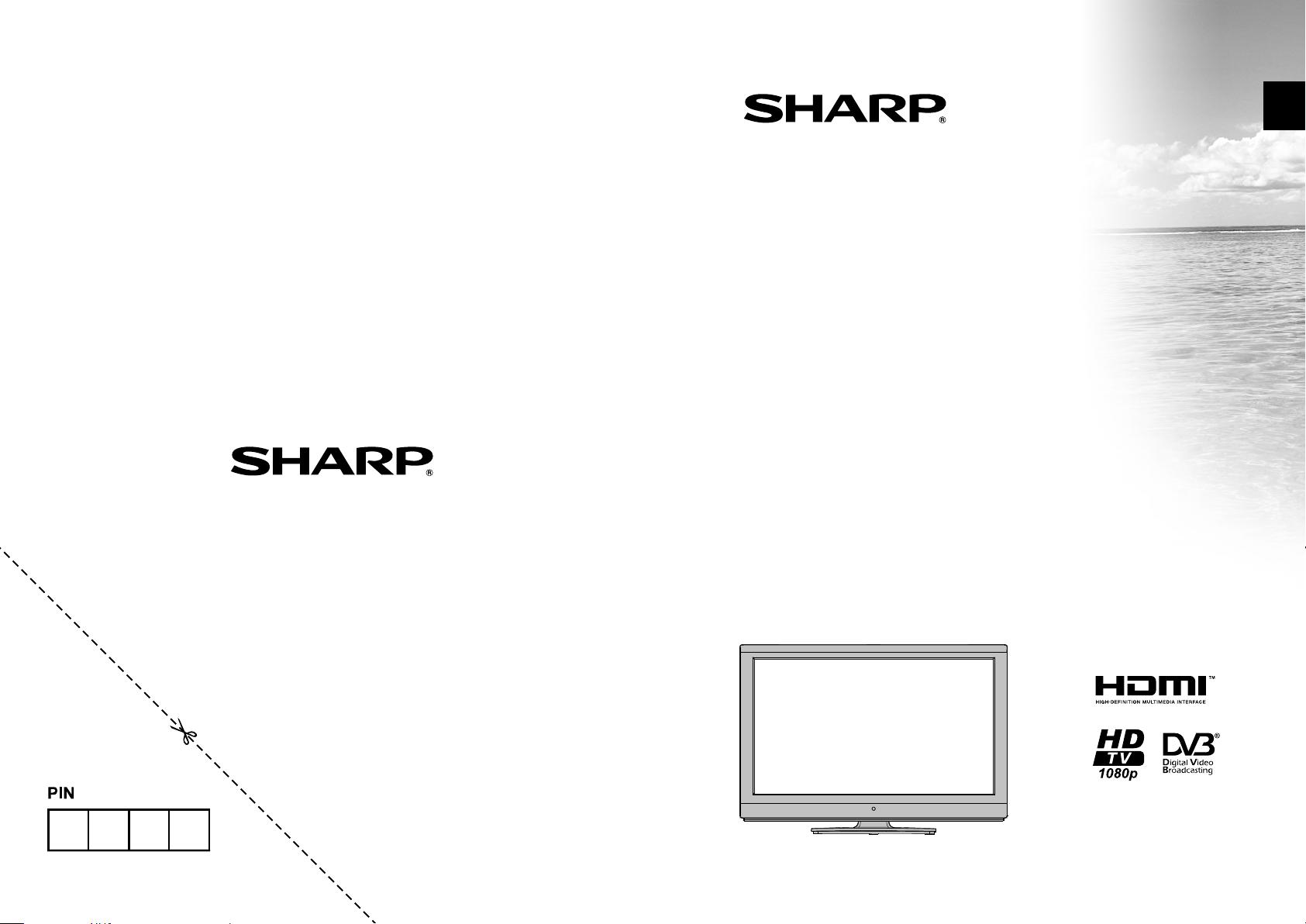
SHARP ELECTRONICS (Europe) GmbH
Sonninstraße 3, D-20097 Hamburg
SHARP CORPORATION
FRANÇAIS
LC-22DV240E
TÉLÉVISEUR LCD COULEUR MODE D'EMPLOI
http://www.sharp-eu.com
Page 2
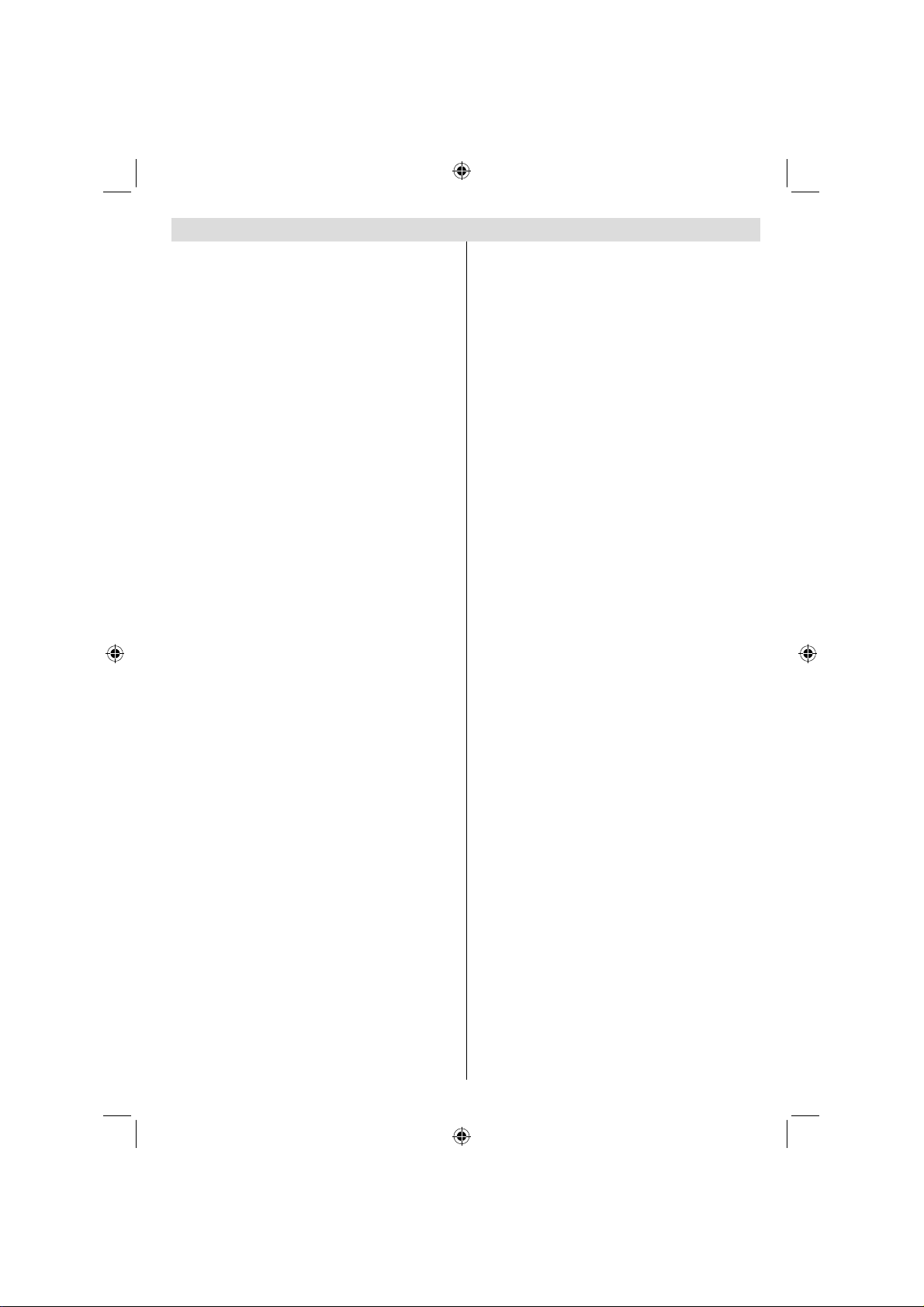
Table des matières
Fonctions ............................................................ 109
Cher/Chère client(e) SHARP ..............................109
Introduction ......................................................... 109
Préparation ......................................................... 109
Précautions de sécurité importantes ...................110
Précautions de sécurité .......................................111
Contenu du carton ...............................................113
Informations à caractère environnemental .........113
Boutons de la télécommande ..............................114
TV LCD et boutons de commande ......................115
Affi chage des branchements – Connecteurs
arrière ..................................................................115
Affi chage des branchements - Connecteurs
latéraux ................................................................116
Alimentation électrique ........................................116
Branchement de l’antenne ...............................116
Utilisation des entrées USB .................................117
Connexion du téléviseur à un lecteur de DVD via
HDMI ...................................................................118
Connexion du téléviseur à un lecteur de DVD via
les prises en composantes (YPbPr) ou via le câble
péritel ...................................................................118
Connexion du téléviseur LCD à un PC ................119
Utilisation des connecteurs AV latéraux ..............119
Télécommande ....................................................119
Installation des piles ........................................119
Mise sous/hors tension ....................................... 120
Mise sous tension du téléviseur......................120
Pour faire basculer le téléviseur en mode veille ....120
Éteindre le téléviseur ...................................... 120
Sélection d’entrée ............................................... 120
Opérations de Base ............................................ 120
Utilisation des boutons du téléviseur .............. 120
Utilisation des touches de la télécommande ..121
Affi chage du guide électronique de programmes
(EPG) ..................................................................121
Enregistrement à partir d’un écran EPG ......... 122
Options du programme ................................... 122
Première installation ........................................... 123
Installation .......................................................... 124
Fonctionnement du menu (Nouveau réglage)
Recherche automatique de chaînes ............... 124
Réglage manuel .................................................125
Recherche manuelle de l’antenne numérique 125
Recherche manuelle du câble numérique* ..... 125
Recherche manuelle analogique .................... 125
Réglage fi n (analogique)................................. 125
Gestion des chaînes : Liste des chaînes ............ 126
Fonctionnement de la liste des chaînes .........126
Déplacer une chaîne.......................................126
Supprimer une chaîne ....................................126
Renommer une chaîne ................................... 126
Verrouiller une chaîne .....................................127
Français - 107 -
Gestion des chaînes : Favoris ............................ 127
Fonctions des boutons....................................127
Gestion des chaînes : Trier une liste de chaînes ... 127
Information à l’écran ........................................... 127
Lecture de medias via navigateur média ............ 128
Enregistrement du décalage temporel ...............130
Enregistrement instantané.................................. 131
Regarder les programmes enregistrés .............. 131
Changement de la taille d’une image : Formats
d’image ............................................................... 132
Confi guration des paramètres d’image...............133
Confi guration des paramètres sonores .............. 134
Fonctionnement des éléments du menu
Réglages sonores ........................................... 134
Eléments du menu Réglages sonores ............ 134
Confi guration des paramètres de votre
téléviseur ............................................................ 135
Fonctionnement des éléments du menu
Réglages.........................................................135
Eléments du menu Réglage ...........................135
Utilisation du module d’accès conditionnel ......... 135
Affi chage du menu Accès conditionnel (*) ...... 136
Confi guration des préférences linguistiques.......136
Paramètres linguistiques ................................136
Contrôle parental ................................................ 137
Fonctionnement du menu Réglage parental ..137
Minuteries ........................................................... 137
Réglage de la minuterie sommeil ...................137
Réglages des minuteries de programmes ...... 137
Confi guration Enregistrements ........................... 138
Confi gurer le réglage Date/Heure.......................139
Confi guration des paramètres source ................ 139
Confi guration des autres réglages......................140
Fonctionnement .............................................. 140
Autres Fonctions................................................. 141
Télétexte ............................................................. 141
Conseils .............................................................. 142
Annexe A : Modes d’affi chage typiques d’une entrée
de PC.................................................................. 143
Annexe B : Compatibilité des signaux AV et HDMI
(types de signal d’entrée) ................................... 143
Annexe C: Résolutions DVI prises en charge ....144
Annexe D : Formats de fi chier pris en charge pour
le mode USB ......................................................145
Annexe E: Mise à jour du logiciel .......................146
Spécifi cations .....................................................147
Réception numérique (DVB-C) ........................... 147
Dessins dimensionnels ....................................... 148
Mise au rebut ...................................................... 149
Installation du support ........................................150
Désinstallation du support .................................. 151
Dimensions des vis............................................. 152
A03_MB62_[FR]_(01-TV)_1910UK_IDTV_TC_PVR_BRONZE19_22942LED_ROCKER_ZIGGO_10075860_50201267.indd 107A03_MB62_[FR]_(01-TV)_1910UK_IDTV_TC_PVR_BRONZE19_22942LED_ROCKER_ZIGGO_10075860_50201267.indd 107 15.03.2012 13:29:4415.03.2012 13:29:44
Page 3
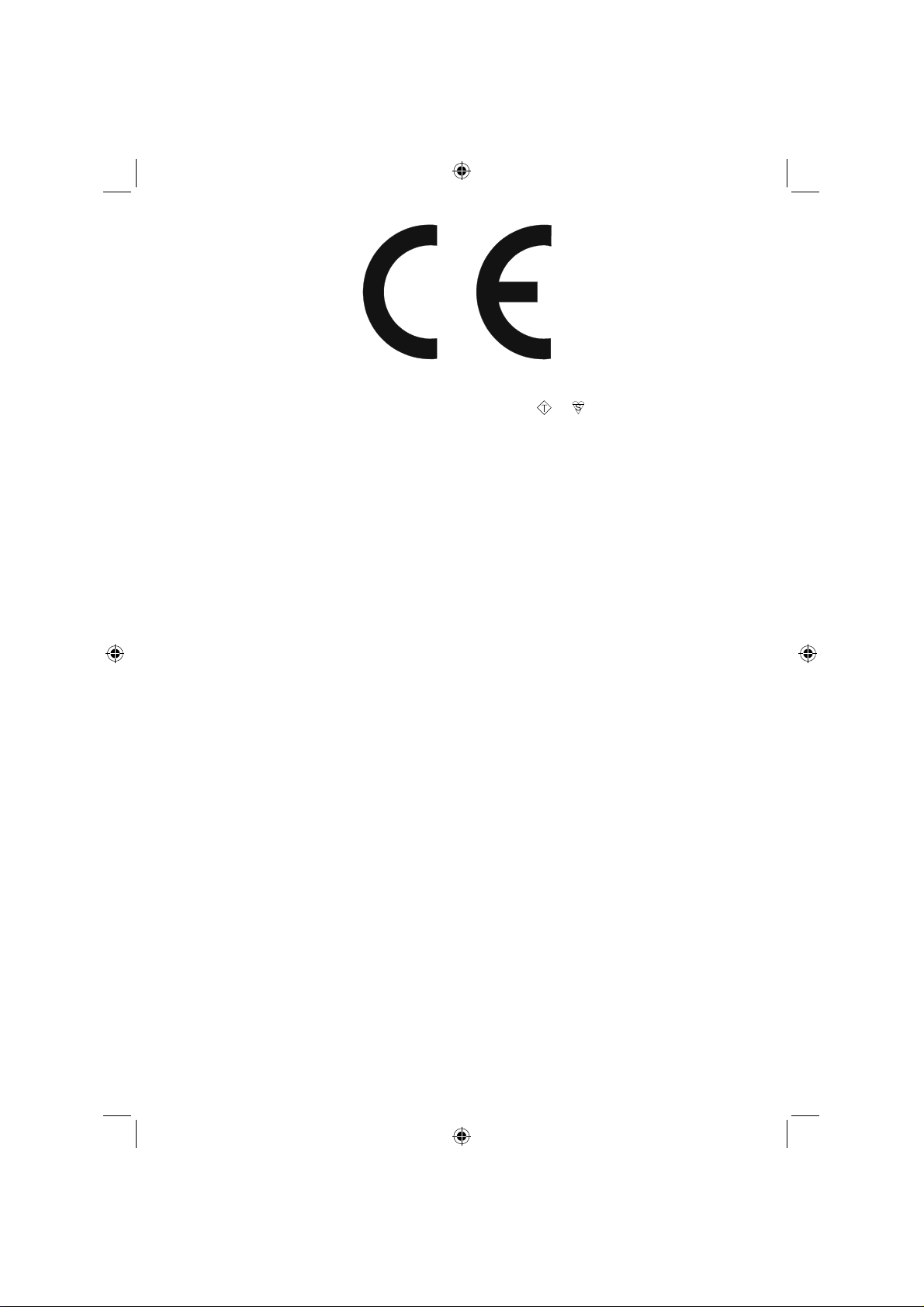
REMARQUE IMPORTANTE À L’ATTENTION DES UTILISATEURS DU RU
Le câble secteur du présent produit est doté d’une fi che non démontable (moulée) intégrant un fusible de 5A.
Si le fusible doit être remplacé, assurez-vous que le fusible neuf a la
celle indiquée ci-dessus et est approuvé par ASTA ou BSI (conforme à la norme BS1362).
Toujours remonter le couvercle du fusible. N’utilisez jamais le cordon indépendamment du fusible.
Dans le cas peu probable où votre prise murale ne serait pas compatible avec la fi che fournie, coupez le câble
secteur et remplacez-le par un autre plus approprié.
DANGER:
Le fusible de la fi che à coupure doit être enlevé et la fi che à coupure détruite immédiatement, puis mise au
rebut en toute sécurité.
La fi che à coupure ne doit jamais être insérée ailleurs dans une sortie de prise de 5A, au risque de provoquer
une électrocution.
Pour fi xer une prise appropriée au câble secteur, procédez comme suit :
IMPORTANT:
Les couleurs des fi ches de raccordement respectent le code suivant:
Bleu : Neutre
Marron: conducteur
Les couleurs des câbles du conducteur de l’appareil risquent de ne pas correspondre aux couleurs des repères
des bornes de votre fi che. Procédez comme indiqué ci-après :
Le fi l marqué en bleu doit être branché à la borne marquée de la lettre N ou de la couleur noire.•
Le fi l marqué en marron doit être branché à la borne marquée de la lettre L ou de la couleur rouge.•
Veillez à ce que ni le câble marron, ni le câble bleu ne soit raccordé à la borne terre de votre prise à trois
broches.
Avant de remplacer le couvercle, veillez à ce que :
Si la nouvelle prise contient un fusible, sa valeur est la même que celle du fusible qui a été ôtée de fi che •
à coupure.
Le serre-câble est pincé sur la gaine du câble d’alimentation, et non simplement sur les fi ls conducteurs.•
EN CAS DE DOUTE, CONSULTEZ UN ELECTRICIEN QUALIFIE.
ASA
or même intensité nominale que
Français - 108 -
A03_MB62_[FR]_(01-TV)_1910UK_IDTV_TC_PVR_BRONZE19_22942LED_ROCKER_ZIGGO_10075860_50201267.indd 108A03_MB62_[FR]_(01-TV)_1910UK_IDTV_TC_PVR_BRONZE19_22942LED_ROCKER_ZIGGO_10075860_50201267.indd 108 15.03.2012 13:29:4515.03.2012 13:29:45
Page 4
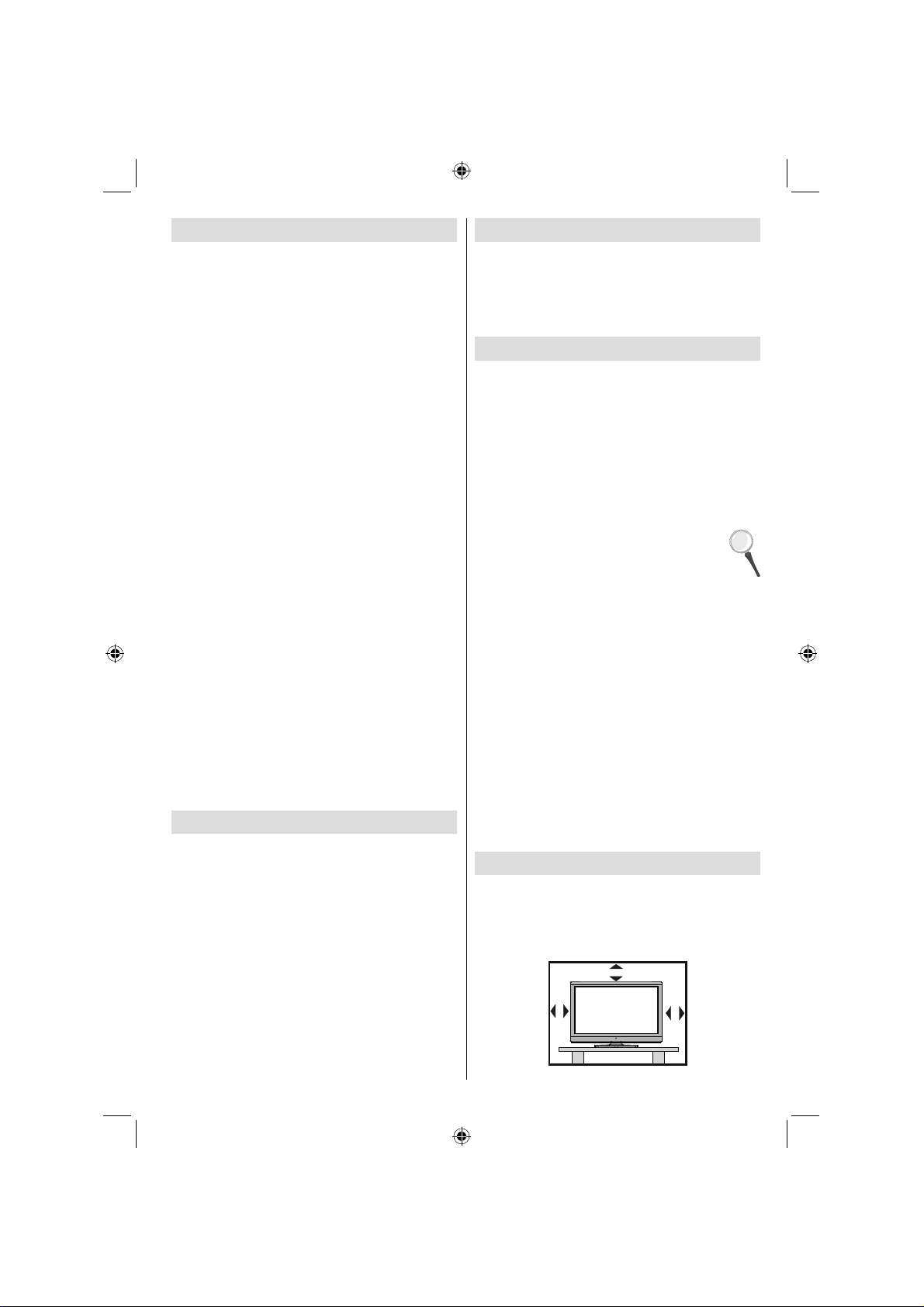
Fonctions
Télévision LCD couleur avec télécommande.•
Téléviseur câble numérique entièrement intégré •
(DVB-T-C - MPEG2) (DVB-T-C - MPEG4).
Prise HDMI pour vidéo et audio numériques. Ce •
branchement est également conçu pour accepter
des signaux haute défi nition.
Entrée USB.•
Enregistrement de programmes•
Décalage de programmes•
1000 programmes (analogiques+numériques).•
Menu de paramétrage OSD.•
Tuner DVB-T -C HD intégré, compatible avec MPEG •
2 / MPEG 4.
Prise péritel pour appareils externes (appareil vidéo, •
jeu vidéo, appareil audio, etc.)
Système de son stéréo. (Allemand+Nicam)•
Télétexte, Fastext, TOP text.•
Branchement du casque•
Système d’auto programmation.•
Réglage manuel vers l’avant ou vers l’arrière.•
Minuterie Sommeil / Verrouillage enfants•
Coupure du son automatique quand il n’y a aucune •
transmission.
Lecture NTSC. •
AVL (Limitation Automatique du Volume)•
Arrêt automatique.•
PLL (Recherche de Fréquence).•
Entrée PC. •
Plug&Play (branchement et utilisation instantanée) •
pour Windows 98, ME, 2000, XP, Vista.
Mode jeu•
Les illustrations et les OSD contenues dans •
le présent manuel d’utilisation sont indiquées
uniquement à titre d’explication et pourraient
quelque peu être différentes de leurs fonctions
réelles.
Les exemples utilisées dans ce manuel ont été •
inspirés du modèle
LC-22DV240E.
Cher/Chère client(e) SHARP
Nous vous remercions pour votre achat de ce
téléviseur couleur à cristaux liquides SHARP. Pour
en assurer la sécurité et le bon fonctionnement
pendant de longues années, veuillez lire attentivement
les Précautions de sécurité importantes avant de
l’utiliser.
Introduction
Veuillez lire les consignes correspondantes de
ce manuel avant toute première utilisation de
cet appareil, même lorsque vous êtes familier
avec l’utilisation des appareils électroniques.
Veuillez surtout prêter attention au chapitre intitulé
CONSIGNES DE SECURITE. Veuillez conserver ce
manuel pour une utilisation ultérieure. Au moment
de vendre ou de donner cet appareil à quelqu’un, il
est absolument important de l’accompagner de ces
consignes d’utilisation.
Merci d’avoir choisi cet appareil. Ce manuel vous
guidera pour une utilisation appropriée de
votre téléviseur. Lisez-le minutieusement
avant de procéder à l’utilisation de votre
appareil. Veuillez le conserver dans un endroit
sûr car vous pourrez à nouveau en avoir
besoin.
Le présent appareil a été conçu pour recevoir
et afficher les programmes de télévision. Les
différentes options de connexion constituent une
expansion complémentaire de la réception et des
sources d’affichage possibles (récepteur, lecteur
de DVD, enregistreur DVD, magnétoscope, PC,
etc.). Le fonctionnement de cet appareil doit se faire
uniquement à l’abri de l’humidité. Il a été fabriqué
exclusivement pour être utilisé à titre privé et ne peut
par conséquent être utilisé ni à titre commercial,
ni à titre industriel. Toute utilisation non prévue ou
toute modifi cation non autorisée annule de fait la
garantie. Le fait de faire fonctionner votre téléviseur
LCD dans des conditions ambiantes extrêmes peut
l’endommager.
Préparation
Pour la ventilation, laissez un espace d’au moins
10 cm autour du poste. Pour éviter toute panne ou
situation périlleuse, ne placez aucun objet au-dessus
du poste. Utilisez cet appareil sous des climats
modérés.
10 cm
10 cm
10 cm
Français - 109 -
A03_MB62_[FR]_(01-TV)_1910UK_IDTV_TC_PVR_BRONZE19_22942LED_ROCKER_ZIGGO_10075860_50201267.indd 109A03_MB62_[FR]_(01-TV)_1910UK_IDTV_TC_PVR_BRONZE19_22942LED_ROCKER_ZIGGO_10075860_50201267.indd 109 15.03.2012 13:29:4515.03.2012 13:29:45
Page 5
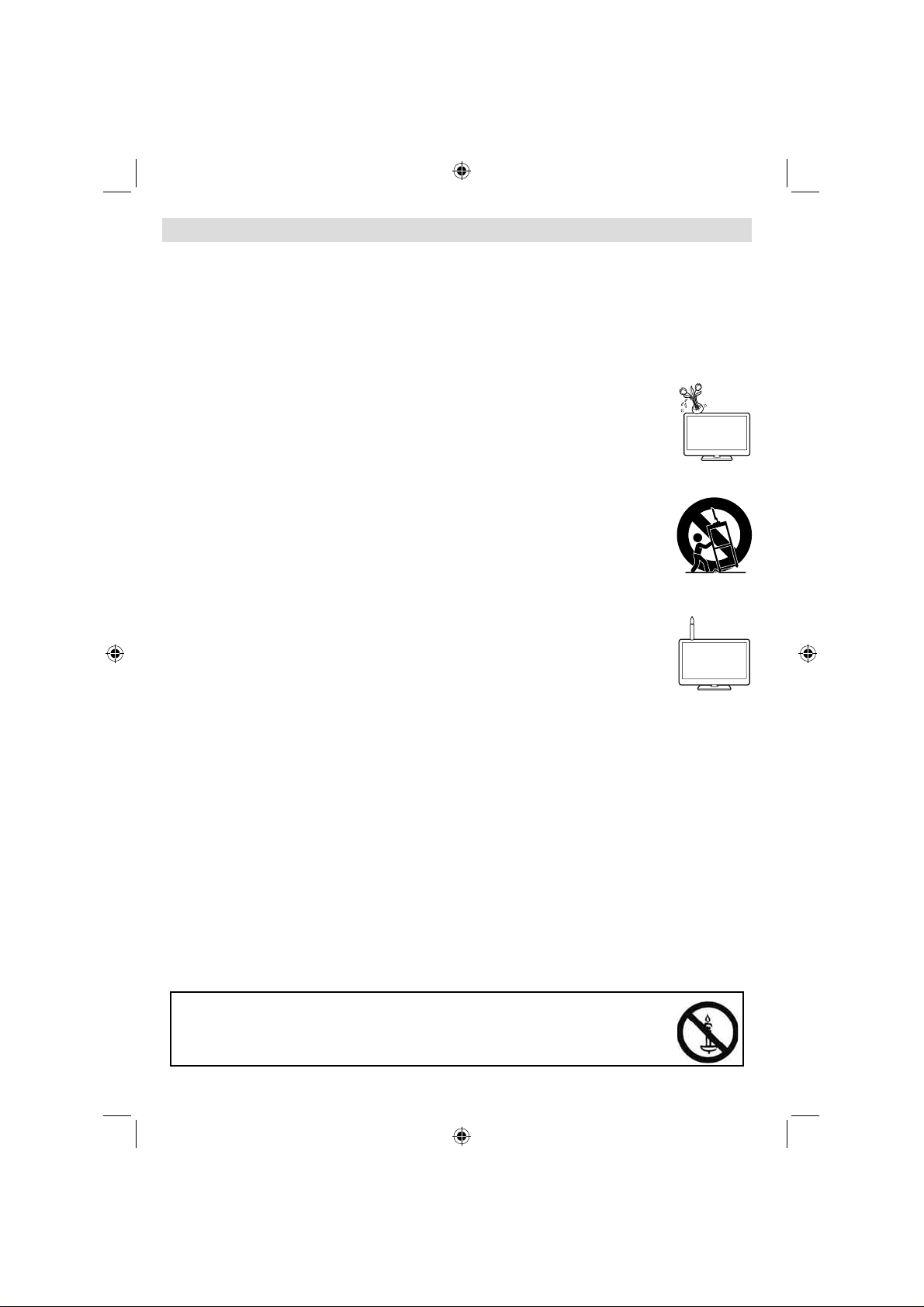
Précautions de sécurité importantes
Nettoyage—Débranchez le cordon secteur de la prise électrique avant de nettoyer l’appareil. Utilisez un •
chiffon mouillé pour le nettoyer. N’utilisez pas de produits nettoyant liquides ou en aérosols.
Utilisez un chiffon doux et humide pour essuyer délicatement le panneau s’il est sale. Pour préserver le •
panneau, n’utilisez pas de chiffon abrasif pour le nettoyer. Les produits chimiques pourraient endommager
ou fi ssurer le coffret du téléviseur.
Eau et humidité — N’utilisez pas l’appareil à proximité de l’eau, près d’une baignoire, d’un lavabo, d’un évier, •
d’une machine à laver, d’une piscine et dans un sous-sol humide.
Ne placez pas de vases ou tout autre récipient rempli d’eau sur cet appareil. L’eau pourrait se renverser sur •
celui-ci et entraîner un incendie ou une électrocution.
Support—Ne placez pas l’appareil sur un chariot, un support, un trépied ou une table •
instable. Ceci risquerait de causer la chute de l’appareil et de provoquer par là des blessures
graves et d’endommager l’appareil. Utilisez uniquement un chariot, un support, un trépied,
une applique ou une table recommandés par le fabriquant ou vendus avec l’appareil. Pour
monter l’appareil sur un mur, suivez les instructions du fabricant. N’utilisez que du matériel
recommandé par ce dernier.
Pour déplacer l’appareil placé sur un chariot, procédez au transport avec précaution. Des •
arrêts brusques, une force excessive ou des irrégularités de la surface du sol peuvent
provoquer la chute de l’appareil.
Ventilation—Les évents et autres ouvertures du coffret sont destinés à la ventilation. Ne les •
recouvrez pas et ne les bloquez pas car une ventilation insuffi sante risque de provoquer
une surchauffe et/ou de réduire la durée de vie de l’appareil. Ne placez pas l’appareil sur
un lit, un sofa, un tapis ou une autre surface similaire risquant de bloquer les ouvertures
de ventilation. Ce produit n’est pas conçu pour être encastré ; ne le placez pas dans des
endroits clos comme une bibliothèque ou une étagère, sauf si une ventilation adéquate est
prévue ou si les instructions du fabricant sont respectées.
Le panneau LCD utilisé dans cet appareil est en verre. Il peut donc se briser s’il tombe ou •
s’il subit un choc. Veillez à ne pas vous blesser avec des éclats de verre si le panneau LCD
vient à se briser.
Sources de chaleur—Éloignez l’appareil des sources de chaleur comme les radiateurs, les •
chauffages et autres appareils produisant de la chaleur (y compris les amplifi cateurs).
Pour éviter tout risque d’incendie, ne jamais poser de bougie ni d’objet à fl amme nue au-•
dessus ou à côté du téléviseur.
Afi n d’empêcher tout incendie ou électrocution, ne placez pas le cordon secteur sous l’ensemble du téléviseur •
ou autres objets volumineux.
Casque —Ne mettez pas le volume à un niveau élevé. Les spécialistes de l’oreille déconseillent l’écoute •
prolongée à des niveaux sonores élevés.
N’affi chez pas une image fi xe pendant une période prolongée, sous peine de laisser une image rémanente •
à l’écran.
Il y a toujours consommation d’énergie si la prise principale est branchée.•
Entretien—Ne tentez pas de procéder vous-même à l’entretien de l’appareil. La dépose des couvercles •
risque de vous exposer à de hautes tensions et d’autres situations dangereuses. Faites appel à un technicien
qualifi é pour l’entretien.
Le panneau LCD est un appareil de très haute technologie vous offrant des détails fi ns de l’image.
Dû au grand nombre de pixels, un certain nombre de pixels non actifs peuvent apparaître occasionnellement
à l’écran sous la forme de point fi xe bleu, vert ou rouge. Ceci rentre dans les spécifi cations du produit et ne
constitue pas un défaut.
Précautions à prendre lors du transport du téléviseur
Lors du transport du téléviseur, ne le transportez pas en le tenant par les haut-parleurs. Veillez à toujours le
transporter à deux, en le tenant à deux mains — une main de chaque côté du téléviseur.
ATTENTION
Pour éviter d’éventuels incendies, éloignez en permanence les bougies et d’autres objets
de nature similaire de cet appareil.
Français - 110 -
A03_MB62_[FR]_(01-TV)_1910UK_IDTV_TC_PVR_BRONZE19_22942LED_ROCKER_ZIGGO_10075860_50201267.indd 110A03_MB62_[FR]_(01-TV)_1910UK_IDTV_TC_PVR_BRONZE19_22942LED_ROCKER_ZIGGO_10075860_50201267.indd 110 15.03.2012 13:29:4515.03.2012 13:29:45
Page 6
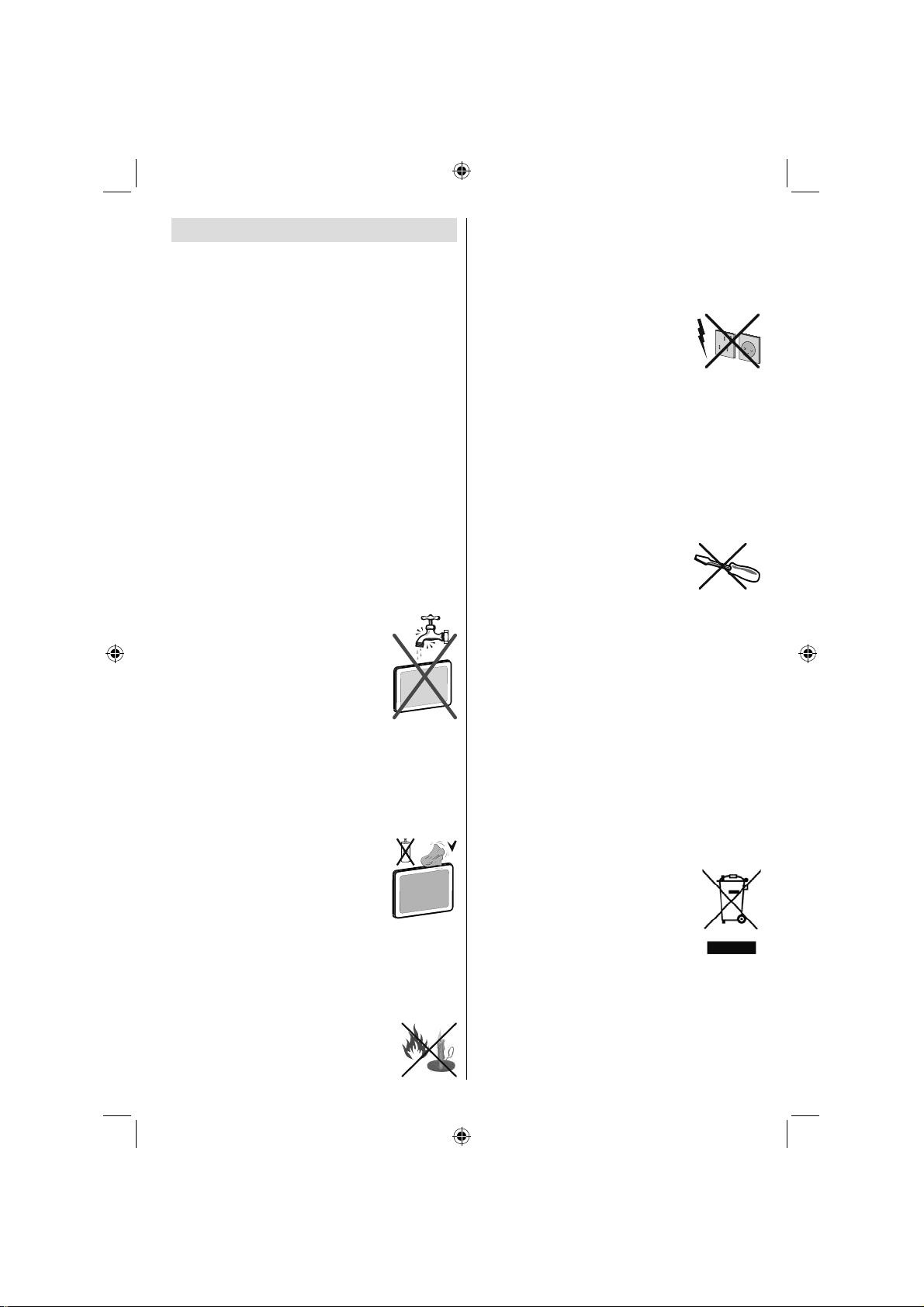
Précautions de sécurité
Lisez les consignes de sécurité recommandées
ci-après pour votre sécurité.
Source d’alimentation
Cet appareil fonctionne avec une prise 220-240V
CA, 50 Hz. Assurez-vous de sélectionner la tension
appropriée pour votre convenance.
Cordon d’alimentation
Ne placez pas l’appareil, ni une pièce de mobilier,
etc. sur le cordon d’alimentation (alimentation
secteur); évitez tout pincement du cordon. Tenez le
cordon d’alimentation par sa fi che. Ne débranchez
pas l’appareil en tirant sur le cordon d’alimentation
et ne touchez jamais au cordon d’alimentation avec
des mains mouillées car ceci pourrait causer un
court-circuit ou une décharge électrique. Ne nouez
jamais le cordon ni ne l’attachez à d’autres cordons.
Les cordons d’alimentation doivent être placés de
façon à ne pas risquer d’être piétinés. Un cordon de
raccordement endommagé peut causer un incendie
ou vous infl iger une décharge électrique. Lorsqu’il
est endommagé, le cordon doit être remplacé, et
cette opération doit être effectuée par un personnel
qualifi é.
Humidité et eau
N’utilisez pas cet appareil dans un
endroit humide et moite (évitez la
salle de bain, l’évier de la cuisine, et
la proximité de la machine à laver).
N’exposez pas cet équipement à la
pluie ou à l’eau, ceci pouvant s’avérer
dangereux, et ne placez aucun objet
rempli de liquide, comme un vase par exemple, au
dessus. Ne pas exposer à des suintements ou à des
éclaboussures.
Si un objet solide ou un liquide tombe à l’intérieur
du poste, débranchez-le et faites-le vérifi er par un
personnel qualifi é avant de continuer à l’utiliser.
Nettoyage
Avant de nettoyer, débranchez le poste
TV de la prise murale. N’utilisez pas
de nettoyant en liquide ou en aérosol.
Utilisez un chiffon doux et sec.
Ventilation
Les fentes et les orifi ces du téléviseur sont prévus
pour la ventilation et pour assurer un fonctionnement
fi able. Pour éviter la surchauffe, ces orifi ces ne doivent
pas être obstrués ni couverts de quelque façon que
ce soit.
Chaleur et fl ammes
L’appareil ne doit pas être placé à côté
de flammes nues ou de sources de
Français - 111 -
chaleur, à l’exemple d’un radiateur. Assurez-vous
qu’aucune source de fl amme vive, telles que des
bougies allumées, ne soit placée sur le téléviseur.
Les piles ne doivent pas être exposées à une chaleur
excessive comme le rayonnement solaire ou autre
phénomène similaire.
Foudre
En cas d’orage et de foudre ou lorsque
vous partez en vacances, débranchez
le cordon d’alimentation de la prise
murale.
Pièces de rechange
Lorsque des pièces de rechange sont requises,
assurez-vous que le technicien utilise celles qui ont
été préconisées par le fabricant ou celles qui ont les
mêmes caractéristiques techniques que les pièces
originales. Des substitutions non autorisées peuvent
causer un incendie, une décharge électrique ou
d’autres risques.
Maintenance
Veuillez confi er toute la maintenance
à un technicien qualifi é. Ne retirez pas
le couvercle vous-même car ceci peut
entraîner une décharge électrique.
Mise au rebut
L’emballage et les éléments qui aident dans •
l’emballage sont recyclables et doivent être recyclés.
Les matériaux de l’emballage, comme le sac en
aluminium doivent être tenus hors de portée des
enfants.
Les piles, même celles ne contenant pas de métal •
lourd, ne doivent pas être jetées avec les déchets
ménagers. Veuillez jetez les piles usagées de façon
écologique. Consultez la réglementation applicable
dans votre région.
N’essayez pas de recharger les batteries au risque •
de provoquer une explosion. Ne remplacez les
piles qu’avec celles de même type ou de type
équivalent.
Ce symbole sur l’appareil ou sur son emballage
indique que votre appareil électrique ou
électronique doit être jeté à la fi n de sa
durée de vie séparément de vos déchets
ménagers. Il y a des systèmes de collecte
séparés dans l’UE pour effectuer le
respectif recyclage. Pour plus
d’informations, veuillez contacter les
autorités locales ou le distributeur chez qui vous avez
acheté l’article.
Débranchement de l’appareil
La prise secteur d’alimentation est utilisée comme
un dispositif de coupure du téléviseur, raison pour
laquelle elle doit être en bon état de marche.
A03_MB62_[FR]_(01-TV)_1910UK_IDTV_TC_PVR_BRONZE19_22942LED_ROCKER_ZIGGO_10075860_50201267.indd 111A03_MB62_[FR]_(01-TV)_1910UK_IDTV_TC_PVR_BRONZE19_22942LED_ROCKER_ZIGGO_10075860_50201267.indd 111 15.03.2012 13:29:4615.03.2012 13:29:46
Page 7
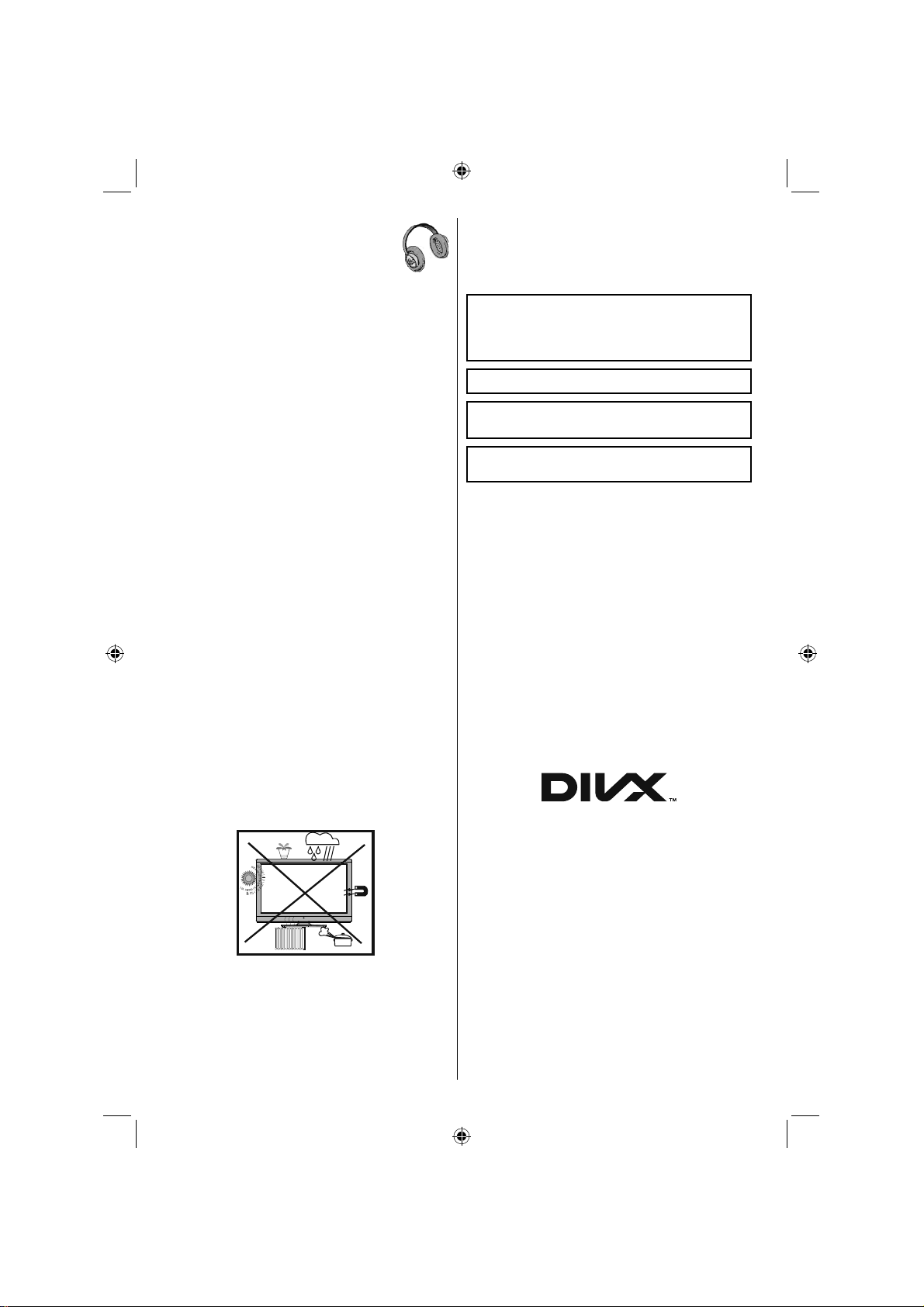
Volume du casque
Une pression sonore excessive provenant
des écouteurs et du casque peut provoquer
une perte auditive.
Installation
Pour éviter toute blessure, cet appareil doit être
solidement fi xé au mur conformément aux instructions
d’installation lors d’un montage mural (si l’option est
disponible).
Écran LCD
L’écran LCD est un produit de très haute technologie
avec un fi lm fi n d’environ un million de transistors, vous
offrant des détails d’image raffi nés. Occasionnellement,
quelques pixels non actifs peuvent apparaître à l’écran
comme un point fi xe bleu, vert ou rouge. Veuillez
noter que ceci n’affecte pas les performances de
votre appareil.
Avertissement ! Ne laissez pas votre téléviseur en
veille ou en fonctionnement lorsque vous quittez
votre domicile.
Branchement à un système de distribution
télévisé (TV Câblé etc.) avec tuner
L’appareil branché à une mise à la terre de protection
du bâtiment par l’alimentation secteur ou par d’autres
appareils avec un branchement à une mise à la terre
de protection - et à un système de distribution télévisé
en utilisant un câble coaxial, peut dans certaines
circonstances comporter un risque d’incendie.
Le branchement à un système de distribution par
câble doit donc être assuré à travers un dispositif
présentant un isolant électrique inférieur à une
certaine gamme de fréquence (isolateur galvanique,
voir EN 60728-11).
Remarque:la connexion HDMI entre le PC et le
téléviseur peut entraîner une interférence radio. Dans
ce cas, il est recommandé de recourir à une connexion
VGA (DSUB-15).
Le bouton Marche/Arrêt ne sépare pas complètement
cet appareil du secteur. De plus, l’appareil continue
de consommer de l’électricité en mode veille. Pour
couper complètement l’alimentation de l’appareil
du secteur, débranchez sa fi che de la prise secteur.
Pour cette raison, l’appareil doit être installé de
manière à garantir un libre accès à la prise secteur,
de sorte la fi che secteur puisse être débranchée en
Français - 112 -
cas d’urgence. Pour éviter un éventuel incendie, le
cordon d’alimentation doit absolument être débranché
de la prise secteur avant une longue période de
non utilisation comme pendant les vacances, par
exemple.
HDMI, le logo de HDMI et l’Interface des médias •
multiples de haute défi nition sont des appellations
ou des appellations registrées de HDMI Licensing
LLC.
Fabriqué sous licence de Dolby Laboratories.•
Le logo “HD TV 1080p” est une marque de commerce •
de EICTA.
Le logo DVB est une marque déposée du projet •
DVB (Digital Video Broadcasting).
Installez les appareils électriques hors de portée
des enfants
Ne laissez jamais les enfants utiliser les appareils
électriques sans assistance. Les enfants n’ont pas
toujours la possibilité de reconnaître ce qui est
dangereux pour eux. Les piles/accumulateurs peuvent
être dangereux pour la santé si avalés. Conservez les
piles hors de la portée de petits enfants. Consultez
un médecin dans les plus brefs délais si quelqu’un
autour de vous avale une pile. Pour éviter tout risque
de suffocation, mettez les emballages hors de portée
des enfants.
Notifi cation de licence
Les logos DivX, DivX Certifi és, et associés sont des
appellations commerciales de DivX®, Inc. et sont
utilisé sous licence.
À PROPOS DES VIDÉOS DIVX : DivX® est un format
vidéo numérique crée par DivX, LLC, une fi liale de
Rovi Corporation. Il s’agit ici d’un appareil offi ciel DivX
certifi é® qui lit les vidéos DivX®. Visitez divx.com si
vous souhaitez davantage d’informations et des outils
logiciels pour convertir vos fi chiers en vidéos DivX.
À PROPOS DES VIDÉOS À LA DEMANDE DIVX :
Ce dispositif DivX Certifi ed® doit être enregistré pour
pouvoir lire le contenu d’un DivX Vidéo à la demande
(VOD). Pour générer le code d’enregistrement,
repérez la section DivX VOD dans le menu «
CONFIGURATION DUCONTENU DES CD » de
votre appareil. Pour en savoir plus sur la procédure
à suivre pour terminer le processus d’enregistrement,
se rendre sur vod.divx.com.
au point pour lire les formats DivX® video, y compris
les contenus premiums.
DivX Certifi ed® a été mis
A03_MB62_[FR]_(01-TV)_1910UK_IDTV_TC_PVR_BRONZE19_22942LED_ROCKER_ZIGGO_10075860_50201267.indd 112A03_MB62_[FR]_(01-TV)_1910UK_IDTV_TC_PVR_BRONZE19_22942LED_ROCKER_ZIGGO_10075860_50201267.indd 112 15.03.2012 13:29:4615.03.2012 13:29:46
Page 8
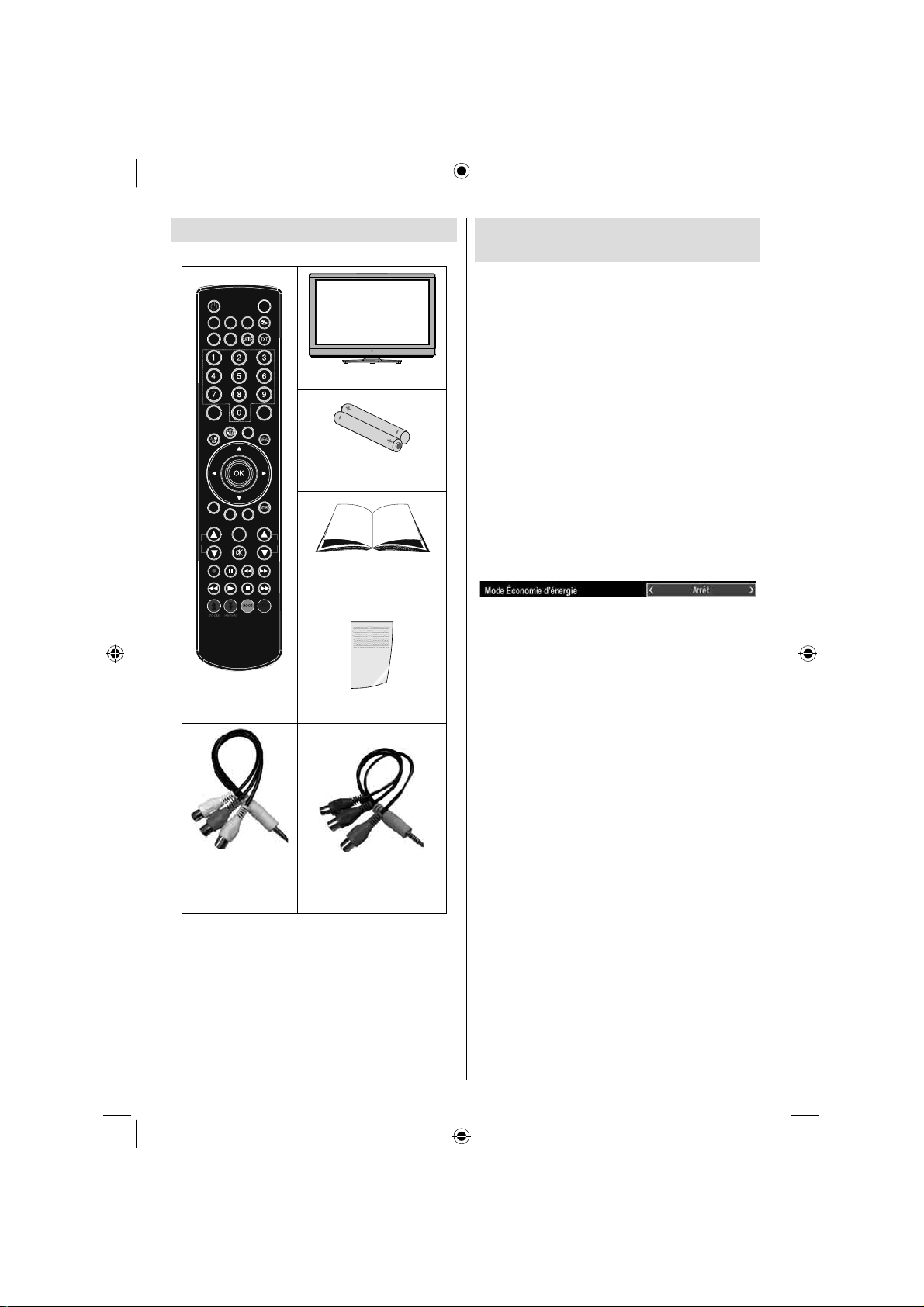
Contenu du carton
PRESETS
SCREEN
SLEEP
FAV
LANG.
Téléviseur LCD
EPG
C
CH
Télécommande
1 X Câble de
connexion Vidéo
SOURCE
SEARCH
DISP.
MODE
INFO
& Audio
SWAP
V
Manuel d’utilisation
1 X Câble de connexion
du composant vidéo
Piles 2 x AAA
Guide Rapide
Informations à caractère
environnemental
Ce téléviseur a été fabriqué dans l’intention de •
consommer moins d’énergie afin de protéger
l’environnement.
Grâce à l’option d’économie d’énergie offerte par
le présent téléviseur, vous avez la possibilité non
seulement de préserver l’environnement, mais
aussi et surtout de réaliser des économies sur votre
facture de consommation électrique. Pour réduire
effectivement votre consommation électrique, vous
devez suivre les étapes ci-après :
Vous pouvez utiliser le réglage Mode économie •
d’énergie qui se trouve dans le menu Autres
Paramètres. Si vous défi nissez le Mode économie
d’énergie sur Activé, le téléviseur basculera en
mode Économie d’énergie et le niveau de luminosité
de l’appareil sera réduit au niveau le plus bas
possible. Veuillez toutefois remarquer que certains
paramètres d’image ne seront pas disponibles
pour modifi cation lorsque le téléviseur est en mode
Économie d’énergie.
Lorsque vous n’utilisez pas le téléviseur, veuillez •
l’éteindre en appuyant sur l’interrupteur arrière pour
davantage réduire la consommation électrique.
Débranchez le téléviseur de la prise secteur lorsque •
vous comptez ne pas vous en servir pendant de
longues périodes.
Lorsque le téléviseur est laissé en mode veille, •
celui-ci consomme un peu d’énergie électrique. Pour
économiser davantage sur vos factures d’électricité,
arrêtez complètement l’appareil en appuyant sur
l’interrupteur qui se trouve à l’arrière du téléviseur
ou débranchez ce dernier du secteur. Veuillez
remarquer qu’en activant l’option “Mode économie
d’énergie” (Power Save mode) chaque année,
vous économisez plus d’énergie qu’en éteignant
le téléviseur lorsque celui-ci n’est pas en marche.
Pour économiser le plus d’économie possible, il
est conseillé d’activer l’option “Mode économie
d’énergie” (Power Save mode).
Informations relatives aux travaux de
Remarque: Vous devez vérifi er les accessoires après
avoir acheté l’appareil. Assurez-vous que chaque
accessoire est inclus.
Dans la mesure où la spécifi cation du fabricant prend
en charge la communication par câble, les longueurs
doivent être inférieures à 3m.
Français - 113 -
A03_MB62_[FR]_(01-TV)_1910UK_IDTV_TC_PVR_BRONZE19_22942LED_ROCKER_ZIGGO_10075860_50201267.indd 113A03_MB62_[FR]_(01-TV)_1910UK_IDTV_TC_PVR_BRONZE19_22942LED_ROCKER_ZIGGO_10075860_50201267.indd 113 15.03.2012 13:29:4715.03.2012 13:29:47
réparation
Veuillez confi er toute la maintenance à un technicien
qualifi é. Seuls les techniciens qualifi és sont autorisés
à réparer le téléviseur. Veuillez pour cela rentrer
en contact avec le revendeur chez qui vous avez
acheté le présent appareil pour de plus amples
informations.
Page 9
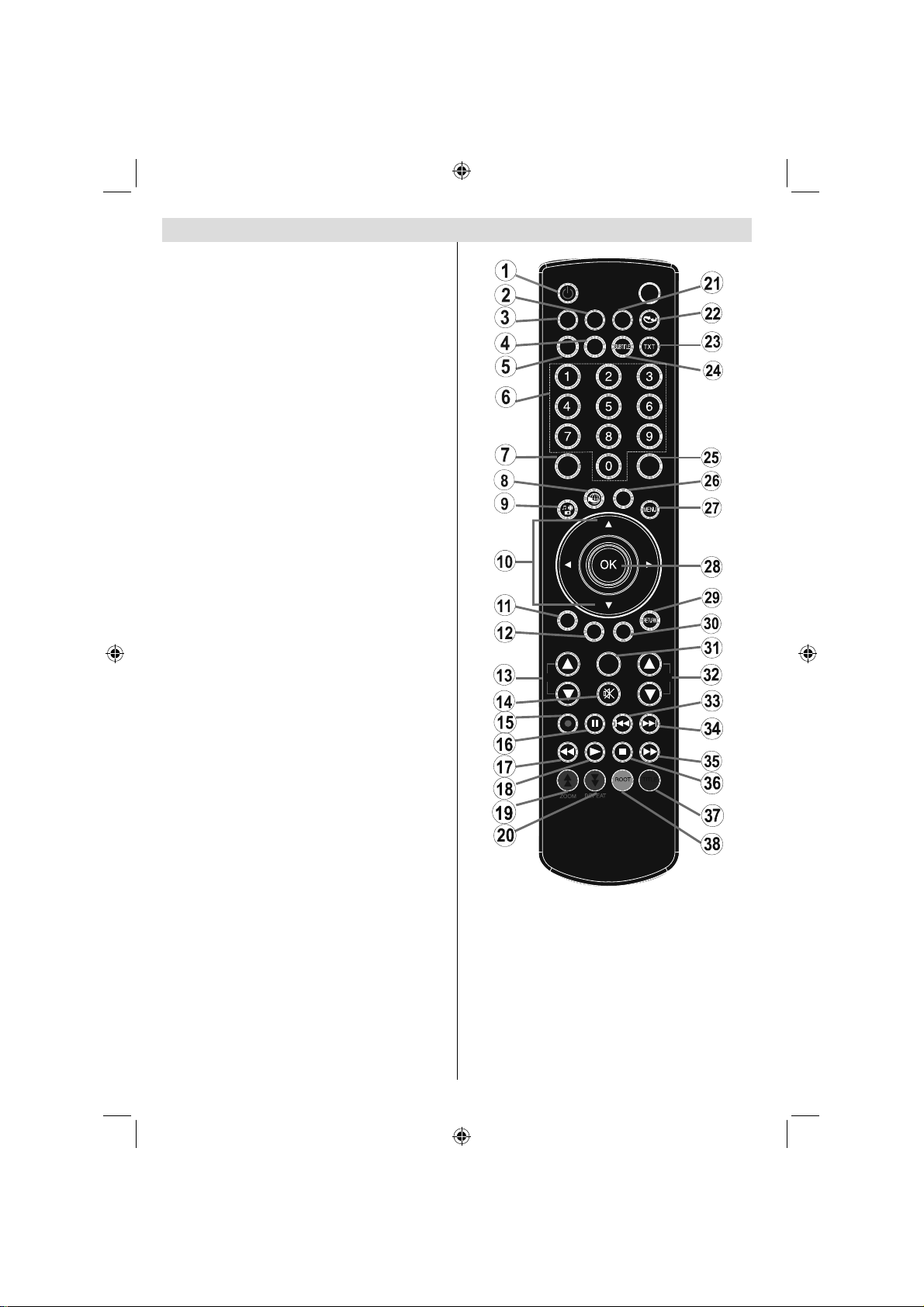
Boutons de la télécommande
Veille1.
Taille de l’image / Zooms vidéos (En mode 2.
vidéo du navigateur média )
Minuteur de mise en veille3.
Mono/Stéréo - Dual I-II / Langue en cours (*) 4.
(dans les chaînes DVB)
Sélection du mode favori (dans les chaînes 5.
DVB)
Touches numériques6.
Guide électronique de programme (dans les 7.
chaînes DVB)
Aucune fonction8.
Navigateur média9.
Boutons de navigation (Précédent/Suivant/10.
Gauche/Droite)
Aucune fonction11.
Bibliothèque des enregistrements12.
Programme vers le bas / Page précédente (*) / 13.
Programme vers le haut – Page suivante
Muet14.
Enregistrement de programmes15.
Pause (en mode vidéo du Navigateur média) / 16.
Enregistrement décalé
Retour rapide (en mode vidéo du Navigateur 17.
média)
Lecture (en mode vidéo du Navigateur média)18.
Touche rouge19.
Touche verte Programme Liste (en mode EPG)/20.
Sélectionner/Désélectionner tout (dans la liste
des Favoris)/Lecture-Diaporama (Dans le
navigateur média) / Boucle-Aléatoire (dans le
navigateur média)
Sélection du mode Image / Change le mode 21.
Image (en mode vidéo du Navigateur média)
Aucune fonction22.
Télétexte /Mélanger (en mode texte)23.
Sous-titre Activé-Désactivé (dans les chaînes 24.
DVB)
Programme précédent25.
AV / Sélection de la Source26.
Menu Marche-Arrêt27.
Ok (Confi rmer) / Retenir (en mode TXT)/ 28.
Modifi er la liste des chaînes
Quitter / Retour / Page d’index (en mode TXT)29.
Aucune fonction30.
Info / Affi cher (en mode TXT)31.
Augmenter/Diminuer le volume (Volume Up/32.
Down)Aucune fonction
Aucune fonction33.
Avance rapide (en mode vidéo du Navigateur 34.
média)
Arrêter (en mode vidéo du Navigateur média)35.
Bouton Bleu / Modifi er la liste des chaînes / 36.
Filtre (Dans la liste favorite&EPG)
Touche jaune / Programme linéaire (en mode 37.
EPG)
Français - 114 -
PRESETS
SCREEN
SLEEP
FAV
LANG.
EPG
C
DISP.
CH
INFO
SOURCE
SEARCH
MODE
SWAP
V
A03_MB62_[FR]_(01-TV)_1910UK_IDTV_TC_PVR_BRONZE19_22942LED_ROCKER_ZIGGO_10075860_50201267.indd 114A03_MB62_[FR]_(01-TV)_1910UK_IDTV_TC_PVR_BRONZE19_22942LED_ROCKER_ZIGGO_10075860_50201267.indd 114 15.03.2012 13:29:4815.03.2012 13:29:48
Page 10
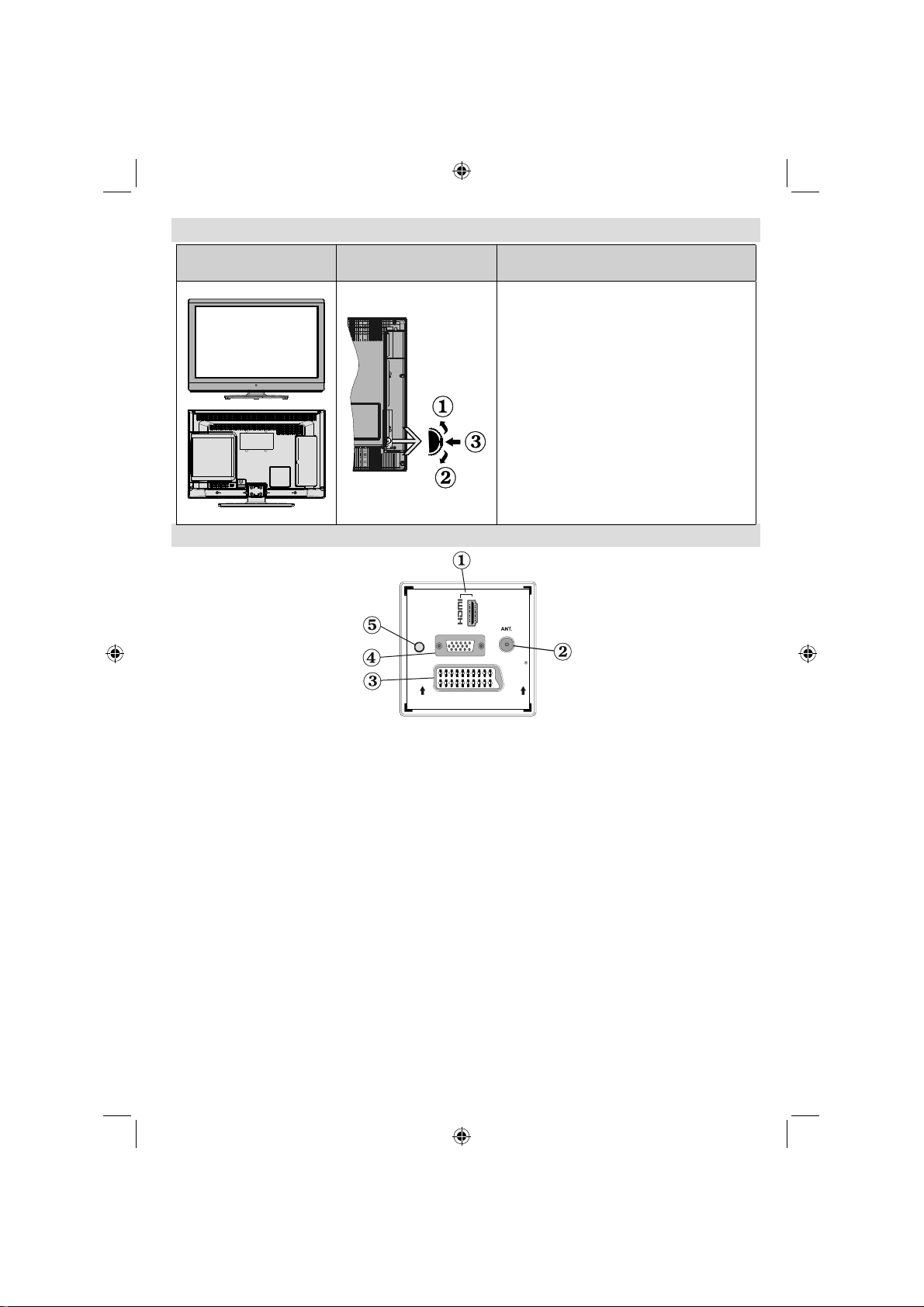
TV LCD et boutons de commande
VUE AVANT et ARRIÈRE
AFFICHAGE des
boutons de commande
Boutons de contrôle
Direction précédente1.
Direction suivante2.
Programme/Volume / AV / Veille sur 3.
commande de sélection
Remarque: vous pouvez déplacer le contacteur
vers le haut ou vers le bas pour modifier le
volume. Si vous souhaitez changer de chaîne,
appuyez au milieu de l’interrupteur une fois
(position 3) puis déplacez-vous vers le haut
ou vers le bas. Si vous appuyez à nouveau au
milieu de l’interrupteur, l’OSD source s’affi chera.
Si vous appuyez sur le milieu de l’interrupteur et
le maintenez ainsi pendant quelques secondes,
le téléviseur basculera en mode de veille.
Impossible d’affi cher le menu principal à l’écran
à l’aide des boutons de commande.
Affi chage des branchements – Connecteurs arrière
1
VGA
SPDIF
Coax.OUT
SCART
HDMI 1: Entrée HDMI1.
Les entrées HDMI (HDMI Inputs) servent à brancher un périphérique doté d’une prise HDMI. Votre
téléviseur à LCD peut visualiser des images de haute défi nition à partir de dispositifs comme un
récepteur satellite de haute défi nition ou un lecteur DVD. Ces périphériques doivent être connectés
via les prises HDMI ou les prises en composantes. Ces prises peuvent accepter les signaux 720p ou
1080i. Aucun branchement audio n’est nécessaire pour une connexion HDMI à HDMI.
L’entrée RF2. se branche à une antenne ou à un système de câble.
Remarquez que si vous utilisez un décodeur ou un enregistreur média, vous devez brancher un câble
aérien qui va de l’appareil au téléviseur, avec un câble d’antenne approprié, tel qu’illustré ci-dessous.
Entrée ou sortie 3. PÉRITEL pour périphériques externes. Connecter le câble Péritel entre la prise Péritel
de la TV et la prise Péritel de votre appareil externe (comme un décodeur, un magnétoscope ou un
lecteur DVD).
Remarque: Si un dispositif externe est branché à l’aide d’une prise PERITEL, le téléviseur passera
automatiquement au mode A V.
Remarque: Le signal S-VHS est pris en charge par la prise péritel (en option).
L’entrée PC sert à connecter un ordinateur personnel au poste TV. 4.
Branchez le câble de PC entre l’ENTRÉE PC (PC INPUT) sur la TV et la sortie PC (PC output) sur
votre ordinateur.
La Sortie coaxiale S/PDIF5. (SPDIF Coaxial Out) produit les signaux audio numériques de la source
actuellement regardée.
Utilisez un câble coaxial SPDIF pour transférer des signaux audio en direction d’un périphérique
disposant d’une entrée S/PDIF.
Français - 115 -
A03_MB62_[FR]_(01-TV)_1910UK_IDTV_TC_PVR_BRONZE19_22942LED_ROCKER_ZIGGO_10075860_50201267.indd 115A03_MB62_[FR]_(01-TV)_1910UK_IDTV_TC_PVR_BRONZE19_22942LED_ROCKER_ZIGGO_10075860_50201267.indd 115 15.03.2012 13:29:4815.03.2012 13:29:48
Page 11
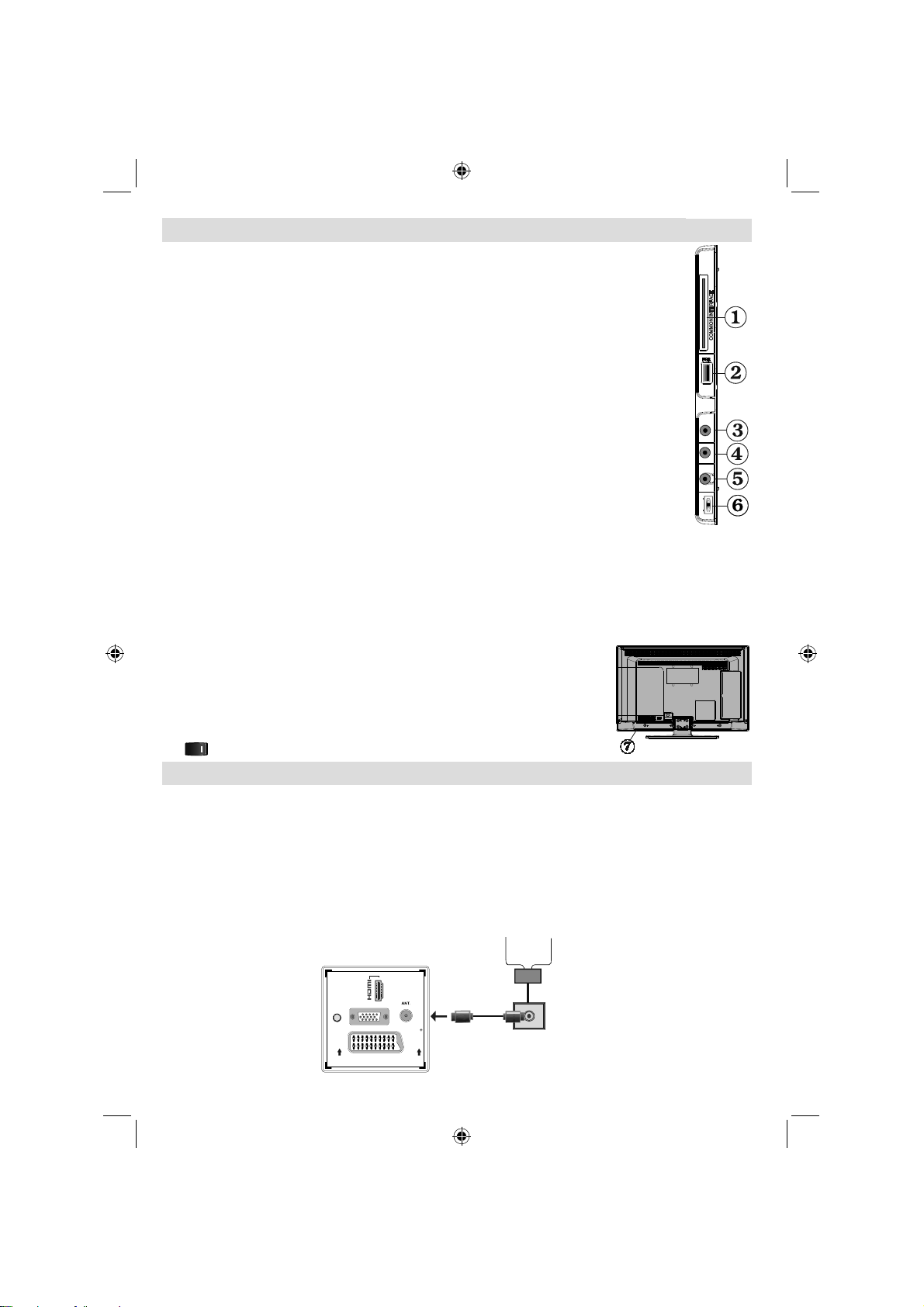
Affi chage des branchements - Connecteurs latéraux
La fente CI sert à insérer une carte CI. Une carte CI vous permet de regarder toutes les 1.
chaînes auxquelles vous êtes abonné(e). Pour plus d’informations, référez-vous à la
section « Accès conditionnel ».
Entrée USB latérale.2.
L’entrée vidéo en composante (YPbPr)3. est utilisée pour connecter une vidéo en
composante.
Vous pouvez connecter les vidéos en composantes et les prises audio avec un
périphérique disposant d’une sortie en composantes. Pour ce faire, vous devez utiliser le
câble de connexion vidéo en composante fourni pour activer la connexion. Tout d’abord,
branchez l’unique jack du câble à la prise YPbPr (sur le côté) de l’appareil. Ensuite, insérez
vos connecteurs de câble du composant (non fourni) dans le câble de connexion de la
vidéo en composante. Les couleurs des prises jack doivent correspondre les unes aux
autres.
L’entrée de 4. branchement latéral audio-vidéo sert à connecter les signaux vidéo et audio
de périphériques externes. Pour effectuer une connexion vidéo, vous devez utiliser le câble
de branchement AV fourni pour activer la connexion. Pour commencer, branchez la seule
fi che du câble à la prise AV située sur le côté de l’appareil. Ensuite, insérez le connecteur
de votre câble vidéo (non fourni) dans l’entrée JAUNE (située sur le côté pluriel) du câble
de connexion AV fourni. Les couleurs des prises jack doivent correspondre les unes aux
autres.
Pour activer la connexion audio, vous devez utiliser les entrées ROUGE et BLANCHE du câble de
connexion latérale AV. Ensuite, insérez les connecteurs de câble audio du périphérique à l’intérieur
des jacks ROUGE et BLANC du câble de connexion AV fourni. Les couleurs des prises jack doivent
correspondre les unes aux autres.
Remarque: Vous devez utiliser les entrées audio du câble de connexion AV latéral (ROUGE&BLANC)
pour activer la connexion sonore lors de la connexion d’un périphérique
à votre téléviseur au moyen d’un PC ou d’une entrée VIDEO EN
COMPOSANTE.
La prise jack du casque s’utilise pour brancher un casque externe au 5.
système. Raccordez au port du CASQUE pour écouter le son du téléviseur
en provenance des casques (optionnel).
Volume / Programme/ Source et Veille sur commande de sélection6.
7. , Sert à allumer ou à éteindre le téléviseur.
Alimentation électrique
IMPORTANT: La TV a été conçue pour fonctionner en 220-240V CA, 50 Hz.
Après avoir retiré la TV de l’emballage, attendez un moment pour que la TV atteigne la température ambiante •
avant de brancher la TV à la prise de courant. Branchez le câble d’alimentation à la prise secteur.
Branchement de l’antenne
Branchez l’antenne ou le câble du téléviseur à la prise d’ENTRÉE DE L’ANTENNE située à l’arrière du •
téléviseur.
Max:500mA
5Vdc
YPbPr
SIDE AV
o
MODE
antenne / câble
1
VGA
SPDIF
Coax.OUT
SCART
Français - 116 -
A03_MB62_[FR]_(01-TV)_1910UK_IDTV_TC_PVR_BRONZE19_22942LED_ROCKER_ZIGGO_10075860_50201267.indd 116A03_MB62_[FR]_(01-TV)_1910UK_IDTV_TC_PVR_BRONZE19_22942LED_ROCKER_ZIGGO_10075860_50201267.indd 116 15.03.2012 13:29:5315.03.2012 13:29:53
Page 12
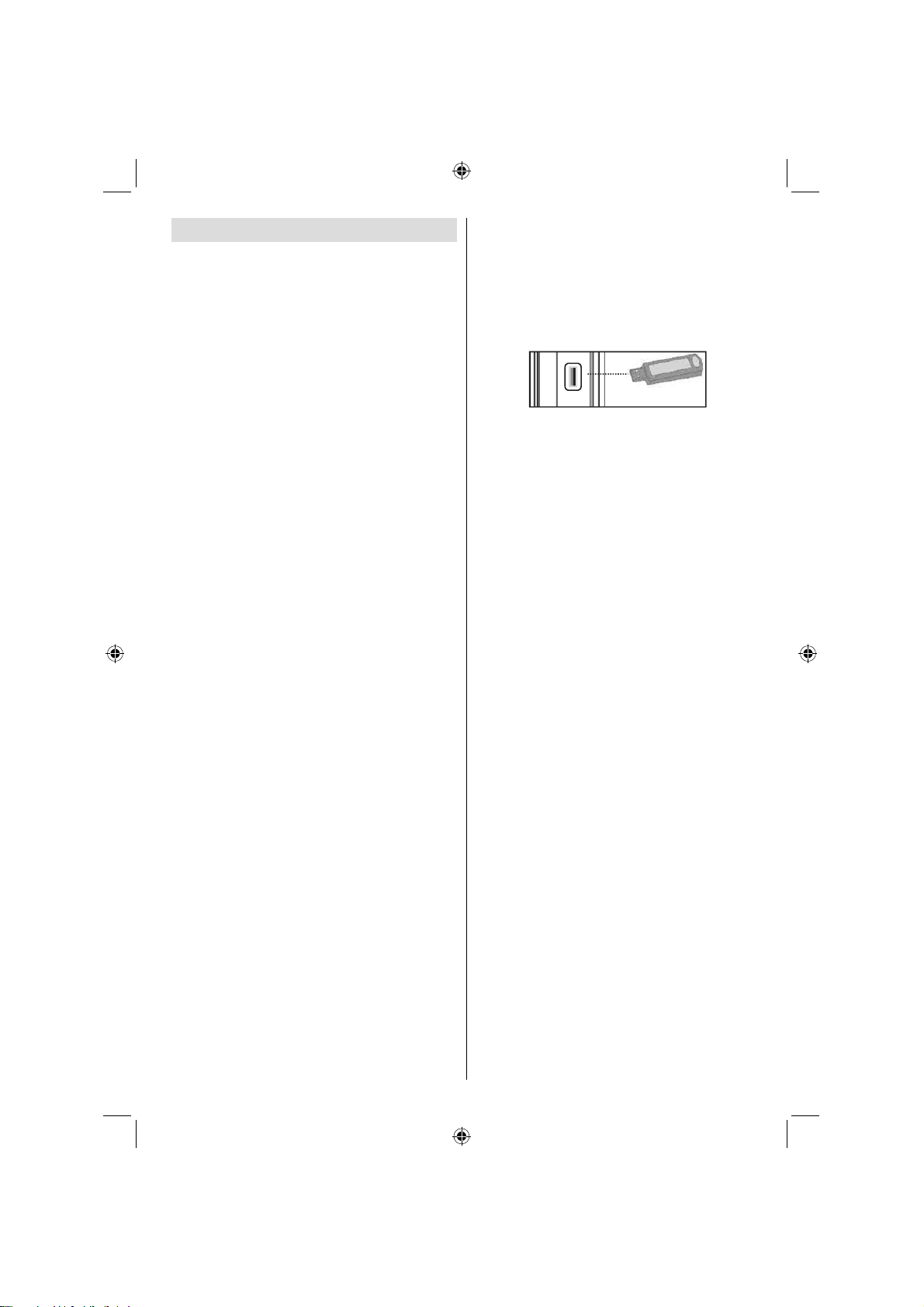
Utilisation des entrées USB
Branchement de l’USB
Vous pouvez connecter un lecteur de disque dur •
USB ou une carte mémoire USB à votre téléviseur
grâce aux entrées USB du téléviseur. Cette option
vous donne la possibilité de lire des fichiers
mémorisés dans un disque USB ou d’enregistrer
les programmes.
Les disques durs externes de 2,5 et 3,5 pouces (hdd •
avec alimentation externe) sont pris en charge.
Pour enregistrer un programme, vous devez d’abord •
connecter votre lecteur USB à votre téléviseur
que vous aurez auparavant pris le soin d’éteindre.
Allumez ensuite le téléviseur afi n d’activer la fonction
d’enregistrement. Dans le cas contraire, l’option
d’enregistrement ne sera pas disponible.
Si une ou plusieurs partitions de votre disque dur •
est formaté exFAT, aucune ou moins de partitions
pourraient être visibles, même si elles sont formatées
avec un système de fi chier différent de exFat.
IMPORTANT !
Vous pouvez sauvegarder vos fichiers avant •
d’effectuer tout branchement au téléviseur afin
d’éviter de probables pertes de données. Veuillez
remarquer que la responsabilité du fabricant ne
saurait être engagée en cas de dommage de fi chier
ou de perte de données.
Il est possible que certains types de périphériques •
USB (à l’exemple des lecteurs MP3) ou des
lecteurs de disque dur/cartes mémoires USB soient
incompatibles avec ce téléviseur.
IMPORT ANT: Le téléviseur prend en charge uniquement
le formatage des disques FAT32 et NTFS. Cependant,
le format NTFS n’est pas pris en charge pour les
fonctionnalités d’enregistrement. Pour l’enregistrement,
si vous branchez un disque USB au format NTFS, le
téléviseur vous demandera d’en formater le contenu.
Se reporter à la section « Formater le disque » dans
les pages suivantes pour de plus amples informations
relatives au formatage du disque.
Veuillez noter que TOUTES les données contenues
dans le disque USB seront perdues et le format du
disque sera converti à FAT32.
Connexion du disque USB
• Branchez votre périphérique USB à l’entrée USB
du téléviseur.
Remarque: Branchez ou débranchez votre disque
USB au téléviseur éteint.
Remarque: Si vous voulez connecter un lecteur de
disque dur USB au téléviseur, le câble de connexion
USB utilisé entre le lecteur de disque et le téléviseur
doit être doté d’un logo USB et doit être le plus court
possible.
Français - 117 -
Remarque: Pendant le formatage d’un disque dur
USB d’une capacité de 1TO (Tera Octet), il peut
arriver que vous soyez confronté à certains problèmes
au cours du processus de formatage. En pareille
situation, vous devez formater le disque de votre PC
et le type de disque doit être FAT32.
AFFICHAGE LATÉRAL MEMOIRE USB
USB
5Vdc
Max:500mA
ATTENTION !
Il est très dangereux de brancher et de débrancher •
les périphériques USB avec une certaine rapidité.
Évitez surtout de brancher et de débrancher
le lecteur avec une certaine rapidité. Ceci peut
physiquement endommager le lecteur USB et
surtout le périphérique USB lui-même.
Ne jamais enlever l’USB durant la lecture ou •
l’enregistrement d’un fi chier.
Enregistrement de programmes.
Pour enregistrer un programme, vous devez d’abord
connecter votre lecteur USB à votre téléviseur
que vous aurez auparavant pris le soin d’éteindre.
Allumez ensuite le téléviseur afi n d’activer la fonction
d’enregistrement.
IMPORTANT: Au cours de l’utilisation d’un nouveau
lecteur de disque dur USB, il est conseillé de procéder
dans un premier temps au formatage du disque
à l’aide de l’option “Formater le disque” de votre
téléviseur.
Pour utiliser la fonction d’enregistrement, vous •
devez connecter un disque USB ou un lecteur de
disque dur externe au téléviseur. Veillez ensuite
à ce que le disque USB branché ait une capacité
minimale de 1 Go et une compatibilité de vitesse
de 2.0. Si le périphérique USB connecté ne prend
pas en charge la vitesse 2.0, un message d’erreur
s’affi chera.
Remarque: Les programmes enregistrés sont
mémorisés dans le disque USB. Si vous le souhaitez,
vous pouvez enregistrer/copier les enregistrements
sur un ordinateur; toutefois, ces fi chiers ne peuvent
y être lus. Seul votre téléviseur peut vous permettre
de lire les enregistrements.
Pour de plus amples informations relatives aux •
programmes d’enregistrement, veuillez vous
reporter aux sections “Enregistrement instantané”,
“Décalage temporel”, “Guide de Programme
Électronique”, “Bibliothèque des enregistrements”,
ou encore “Minuteries d’enregistrement” ci-après.
A03_MB62_[FR]_(01-TV)_1910UK_IDTV_TC_PVR_BRONZE19_22942LED_ROCKER_ZIGGO_10075860_50201267.indd 117A03_MB62_[FR]_(01-TV)_1910UK_IDTV_TC_PVR_BRONZE19_22942LED_ROCKER_ZIGGO_10075860_50201267.indd 117 15.03.2012 13:29:5815.03.2012 13:29:58
Page 13
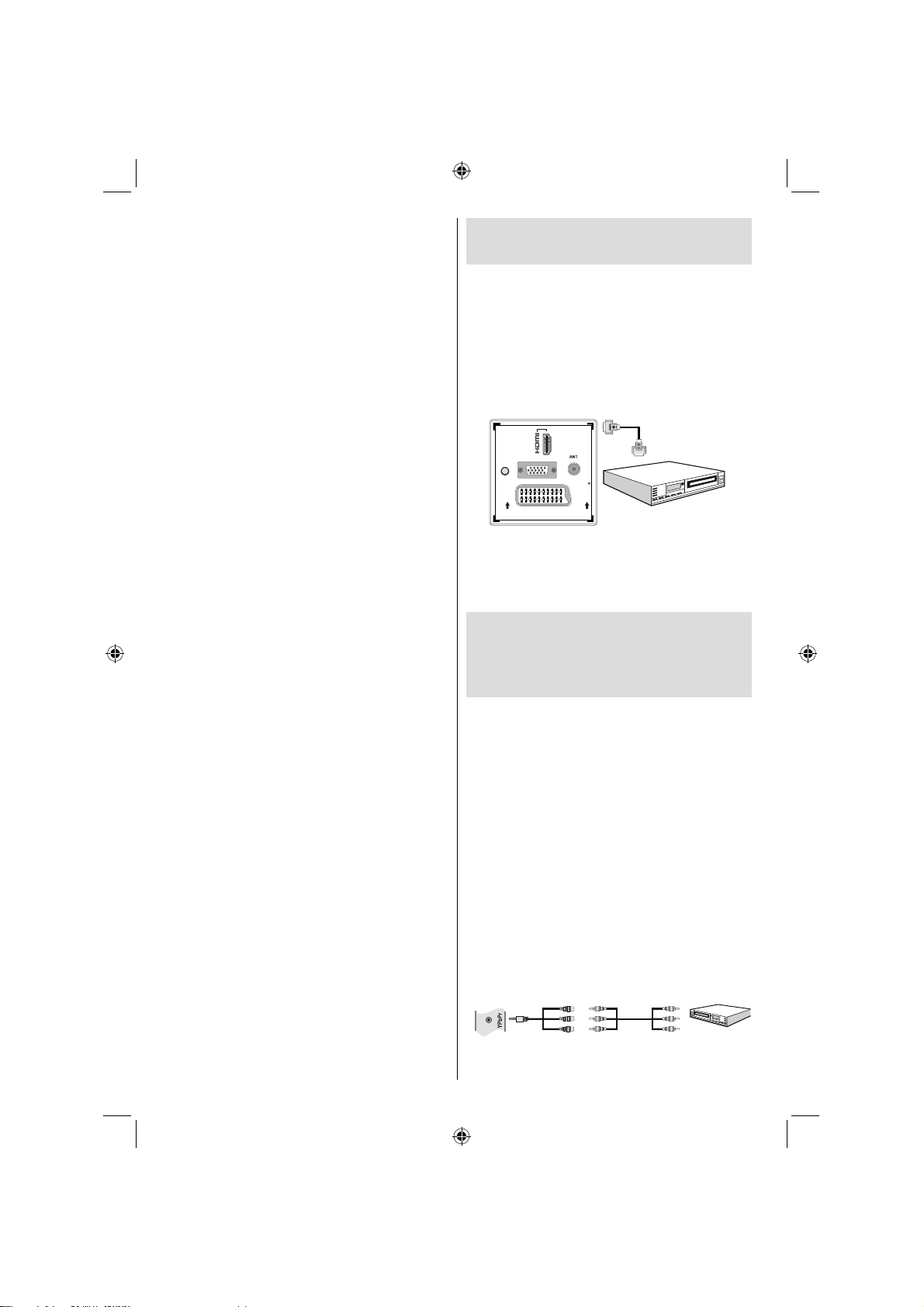
Les programmes enregistrés sont divisés en
Les programmes enregistrés sont divisés en
•
partitions de 4 Go.
•
partitions de 4 Go.
Les programmes enregistrés sont mémorisés dans •
le répertoire ci-après du disque USB connecté:
\DVR\RECS. Tous les enregistrements sont
renseignés par un numéro. Un fi chier texte (txt) est
créé pour chaque enregistrement. Ce fi chier texte
contient des informations relatives au diffuseur, au
programme, et à la durée d’enregistrement.
Le décalage temporel peut être interrompu selon la •
vitesse d’écriture du périphérique USB. Si la vitesse
du périphérique USB n’est pas suffi sante pour le
bitrate du fl ux vidéo, le décalage temporel peut être
interrompu et l’enregistrement pourrait échouer. Si
le bitrate du service HD est supérieur à 13 Mbp/sec,
le phénomène de gel peut être enregistré pendant
le décalage temporel aussi bien sur le disque USB
que sur le disque dur externe.
L’enregistrement des programmes HD peut occuper •
un espace plus considérable sur le disque USB en
fonction de la résolution de la diffusion. Pour cette
raison, il est recommandé d’utiliser les lecteurs
de disques durs USB pour l’enregistrement des
programmes HD.
Évitez de débrancher l’USB/HDD pendant •
l’enregistrement. Si vous le faites, vous courez le
risque d’endommager l’USB/HDD connecté.
Le support multipartition est disponible. Au trop deux •
partitions différentes sont prises en charge. Si le
disque a plus de deux partitions, une panne peut
survenir. La première partition du disque USB est
utilisée pour les options PVR disponibles. Elle doit
également être formatée comme partition primaire
à utiliser pour les options PVR disponibles.
Certains paquets de flux peuvent ne pas être •
enregistrés à cause des problèmes de signal. Par
conséquent, il peut arriver que des vidéos soient
gelées pendant la lecture.
Les touches Enregistrement, Lecture, Pause, •
Affi chage (pour PlayListDialog) ne peuvent être
utilisées lorsque l’option Télétexte est sur ON
(MARCHE). Si un enregistrement démarre à partir
de la minuterie lorsque le télétexte est activé sur
ON, le télétexte est automatiquement désactivé.
L’utilisation du télétexte est également désactivée
pendant un enregistrement ou une lecture en
cours.
L’enregistrement radio n’est pas pris en charge.•
Le téléviseur peut enregistrer des programmes de •
plus de dix heures de temps.
Connexion du téléviseur à un
lecteur de DVD via HDMI
Veuillez consulter le manuel d’utilisation de
votre lecteur de DVD pour plus d’informations.
Débranchez le téléviseur et l’appareil avant
d’effectuer les branchements.
Remarque: Notez que tous les câbles présentés dans
l’illustration ne sont pas fournis.
Si votre lecteur de DVD est doté d’une prise HDMI, •
vous pouvez le brancher via HDMI pour une meilleure
qualité vidéo et audio.
1
VGA
SPDIF
Coax.OUT
SCART
Lorsque vous vous branchez au lecteur de DVD •
tel qu’illustré ci-dessus, passez à la source HDMI
connectée. Reportez-vous à la section Sélection
d’entrée pour de plus amples informations relatives
au changement de sources.
Connexion du téléviseur à un
lecteur de DVD via les prises en
composantes (YPbPr) ou via le
câble péritel
Certains lecteurs de DVD sont branchés via des •
PRISES EN COMPOSANTES (YPbPr). Dans ce
cas, vous devez utiliser le câble de connexion vidéo
en composante fourni pour activer la connexion.
Pour commencer, branchez la seule fiche du
câble à la prise YPbPr (sur le côté) de l’appareil.
Ensuite, insérez vos connecteurs de câble du
composant (non fourni) dans le câble de connexion
du composant vidéo (Voir l’illustration ci-dessous).
Les couleurs des prises jack doivent correspondre
les unes aux autres.
Pour activer une connexion audio, utilisez le • câble
VGA/audio du composant. T out d’abord, branchez
l’unique jack du câble au téléviseur. Ensuite, insérez
les connecteurs de câble audio du lecteur de
DVD (non fourni) dans le câble de connexion du
composant audio du PC (fourni)/VGA (comme
dans l’illustration ci-après). Les couleurs des prises
jack doivent correspondre les unes aux autres.
Vue latérale
Câble HDMI
(non fourni)
,EP£RIPH£RIQUEEXTERNE
YPbPr
Connexion Câble
YPbPr Vidéo
((NNoonn ffoouurrnnii))
Lecteur DVD
Français - 118 -
A03_MB62_[FR]_(01-TV)_1910UK_IDTV_TC_PVR_BRONZE19_22942LED_ROCKER_ZIGGO_10075860_50201267.indd 118A03_MB62_[FR]_(01-TV)_1910UK_IDTV_TC_PVR_BRONZE19_22942LED_ROCKER_ZIGGO_10075860_50201267.indd 118 15.03.2012 13:29:5915.03.2012 13:29:59
Page 14
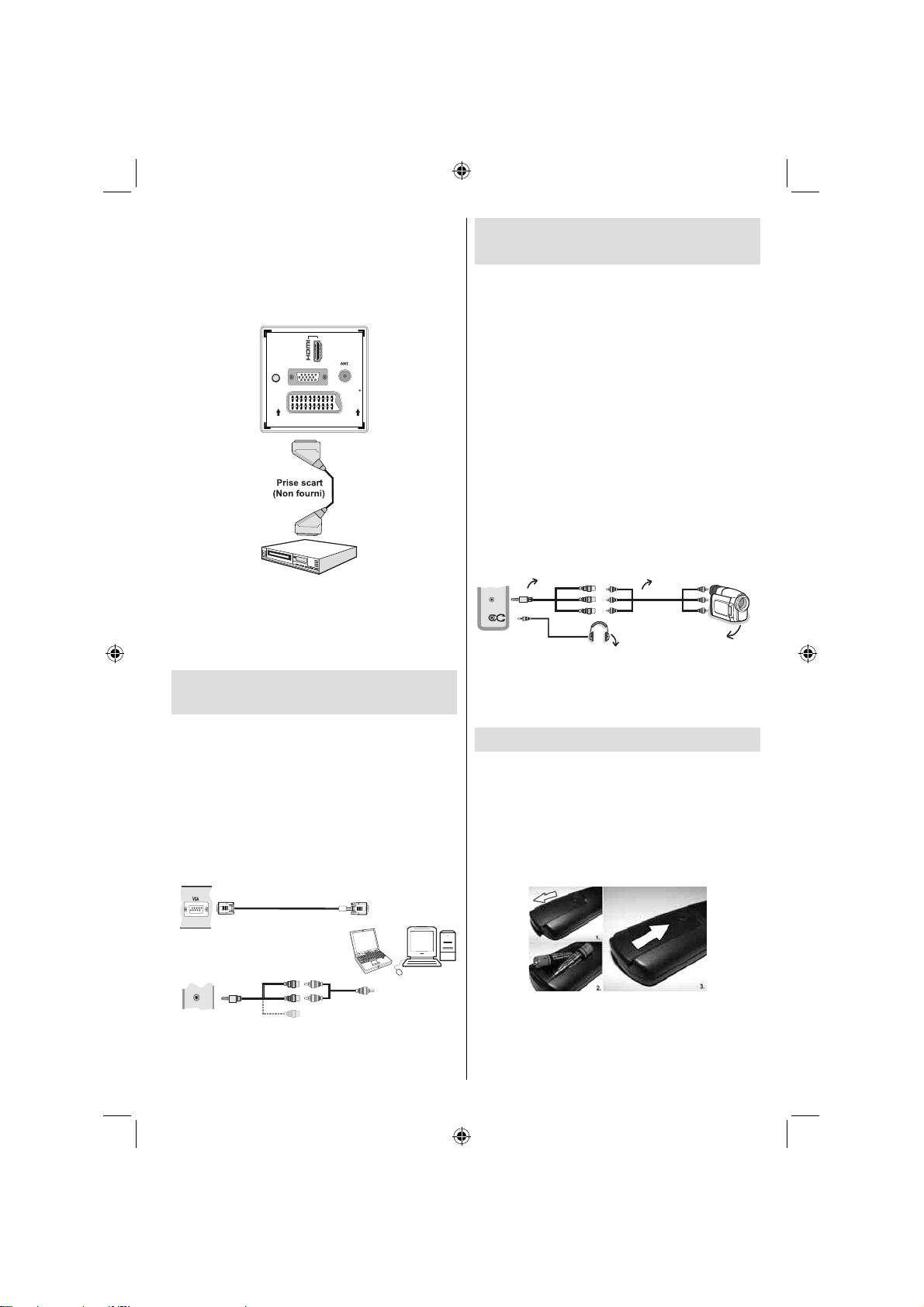
Une fois le branchement effectué, passez en •
source YPbPr. Voir la section Sélection d’entrée .
Remarque: Pour brancher le périphérique YPbPr,
vous devez utiliser le câble de connexion (YPbPr) du
composant fourni.
Vous pouvez également brancher à travers le •
PERITEL.
1
VGA
SPDIF
Coax.OUT
SCART
Utilisation des connecteurs AV
latéraux
Vous avez la possibilité de brancher une série
d’appareils à votre téléviseur LCD à l’aide de ses
connecteurs latéraux.
Pour brancher un caméscope, un appareil photo, ou •
une caméra, vous devez utiliser la prise AV (sur le
côté). Pour y parvenir,
de connexion vidéo/audio. Pour commencer,
branchez la seule fi che du câble à la prise AV I N
(sur le côté) de l’appareil. Ensuite, insérez le câble
(non fourni) de votre appareil photo ou de votre
caméra dans la partie Plural du câble de connexion
Vidéo/Audio. Les couleurs des prises jack doivent
correspondre les unes aux autres. Reportez-vous
à l’illustration ci-dessous.
Ensuite, vous devez basculer vers la source • AV
latérale. Reportez-vous à la section Sélection
d’entrée dans les sections suivantes pour de plus
amples informations.
vous devez utiliser le câble
Le périphérique externe
Remarque: Ces trois procédés de branchement
réalisent la même fonction mais à des niveaux de
qualité différents. Il n’est pas nécessaire d’effectuer la
connexion en recourant à toutes les trois méthodes.
Connexion du téléviseur LCD à
un PC
Afi n d’affi cher l’image de l’écran de votre ordinateur
sur votre téléviseur LCD, vous pouvez connecter
votre ordinateur au poste de télévision. Débranchez
l’ordinateur et le téléviseur avant de faire les
branchements. Utilisez le câble de 15 broches
pour brancher le PC au téléviseur LCD. Une fois le
branchement effectué, passez à la source du PC. Voir
la section « Sélection d’entrée». Réglez la résolution
qui correspond à vos besoins d’affi chage. Pour les
informations relatives à la résolution, se reporter à
l’annexe.
Câble RGB du PC
(Non fourni)
Entrée du PC
(à l'arrière)
SIDE AV
Entrée AV latérale
Câble de Connexion
Latérale
Vidéo/Audio
Câble audio du PC
(Non fourni)
Ou
Français - 119 -
Câble de connexion AV
(fourni)
SIDE AV
Casque
Câble AV
(non fourni)
Caméra
Pour écouter le son en provenance du téléviseur à •
partir du casque, vous devez brancher les casques
à votre téléviseur en utilisant la prise jack CASQUE
comme indiqué dans l’illustration.
Télécommande
Installation des piles
Retirez le couvercle du compartiment des piles situé •
au dos de la télécommande en poussant doucement
vers l’arrière à partir de la partie indiquée.
Insérer à l’intérieur deux piles de type AAA/R3 •
ou équivalent. Respectez la bonne polarité (+/-)
pendant l’insertion des piles et remettez le couvercle
du compartiment des piles en place
Remarque: Retirez les piles de la télécommande
lorsqu’elle n’est pas utilisée durant une longue période.
Sinon une fuite possible des piles peut l’endommager.
Le rayon d’action est approximativement de 7 m /
23 pieds.
A03_MB62_[FR]_(01-TV)_1910UK_IDTV_TC_PVR_BRONZE19_22942LED_ROCKER_ZIGGO_10075860_50201267.indd 119A03_MB62_[FR]_(01-TV)_1910UK_IDTV_TC_PVR_BRONZE19_22942LED_ROCKER_ZIGGO_10075860_50201267.indd 119 15.03.2012 13:29:5915.03.2012 13:29:59
Page 15
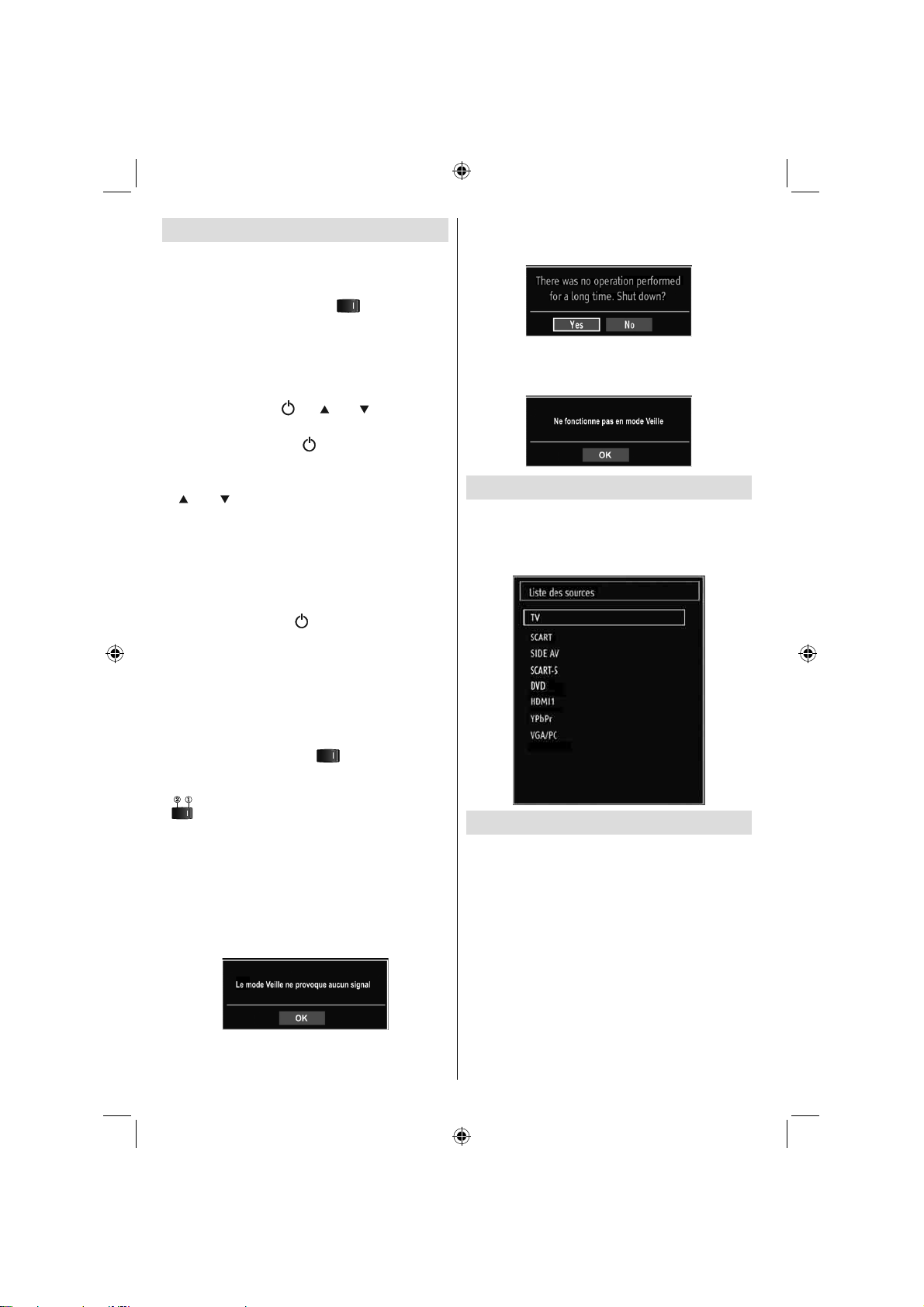
Mise sous/hors tension
Mise sous tension du téléviseur
Branchez le cordon d’alimentation à une prise de
courant alternatif 220-240V AC 50 Hz.
Faites basculer la touche “• ” du côté droit
inférieur du bas de l’écran vers la position “|” de
sorte que le téléviseur bascule en mode de veille.
Le TÉMOIN de mise en veille s’allume.
Pour allumer le téléviseur à partir du mode veille, •
vous pouvez soit :
Presser le bouton “•
numérique sur la télécommande.
Appuyez sur la touche “•
Le téléviseur s’allumera ensuite.•
Remarque: Si vous allumez votre TV via les boutons
CH
/ CH de la télécommande ou du poste de
télévision, le dernier programme que vous regardiez
sera sélectionné à nouveau.
Quelle que soit la méthode, le téléviseur s’allumera.
Pour faire basculer le téléviseur en mode
veille
Pour faire basculer le téléviseur en mode veille,
appuyez sur la touche “
sur le côté droit du téléviseur.
Remarque: Lorsque le téléviseur est en mode veille,
le voyant lumineux du mode veille clignote pour
signifi er que des options comme Recherche en mode
veille, téléchargement automatique ou Minuterie sont
actives.
Éteindre le téléviseur
Faites basculer la touche “• ”qui se trouve sur le
côté droit inférieur au bas de l’écran, vers la position
2 comme indiqué à l’image, pour isoler le téléviseur
du secteur. La DEL s’éteindra.
Si vous ne comptez pas utiliser le téléviseur pendant •
longtemps comme pendant les vacances par
exemple, débranchez son cordon d’alimentation
de la prise secteur.
Notifi cations de veille
Si le téléviseur bascule alors qu’il se trouve en mode
Aucun signal, le message ci-après s’affi chera au
prochain allumage :
Après le délai d’attente de désactivation automatique
du téléviseur, le message suivant s’affi che à l’écran.
Sélectionnez OUI pour mettre le téléviseur hors
, CH / CH ou un bouton
ou +/- du téléviseur.
” de la télécommande ou
Français - 120 -
tension. Sélectionnez NON pour annuler. Le téléviseur
s’éteindra aussi si vous n’effectuez aucune sélection
sur cet écran.
Si le téléviseur s’éteint à cause de la fonctionnalité
d’arrêt automatique, le message ci-après s’affi chera
au prochain allumage :
Sélection d’entrée
Une fois les équipements externes connectés à votre
téléviseur, vous pouvez commuter entre différentes
sources d’entrée. Appuyez sur la touche « SOURCE
» de la télécommande pour changer les sources en
direct.
Opérations de Base
Vous pouvez faire fonctionner votre téléviseur
en utilisant indifféremment les boutons de la
télécommande et ceux du téléviseur.
Utilisation des boutons du téléviseur
Réglage du volume
Vous pouvez déplacer le commutateur vers le •
haut ou vers le bas pour modifier le volume.
Pour augmenter le volume, veuillez pousser le
commutateur vers le haut. Pour diminuer le volume,
déplacez le commutateur vers le bas. Une échelle
indiquant le niveau du volume (curseur) s’affi che
à l’écran.
A03_MB62_[FR]_(01-TV)_1910UK_IDTV_TC_PVR_BRONZE19_22942LED_ROCKER_ZIGGO_10075860_50201267.indd 120A03_MB62_[FR]_(01-TV)_1910UK_IDTV_TC_PVR_BRONZE19_22942LED_ROCKER_ZIGGO_10075860_50201267.indd 120 15.03.2012 13:30:0015.03.2012 13:30:00
Page 16
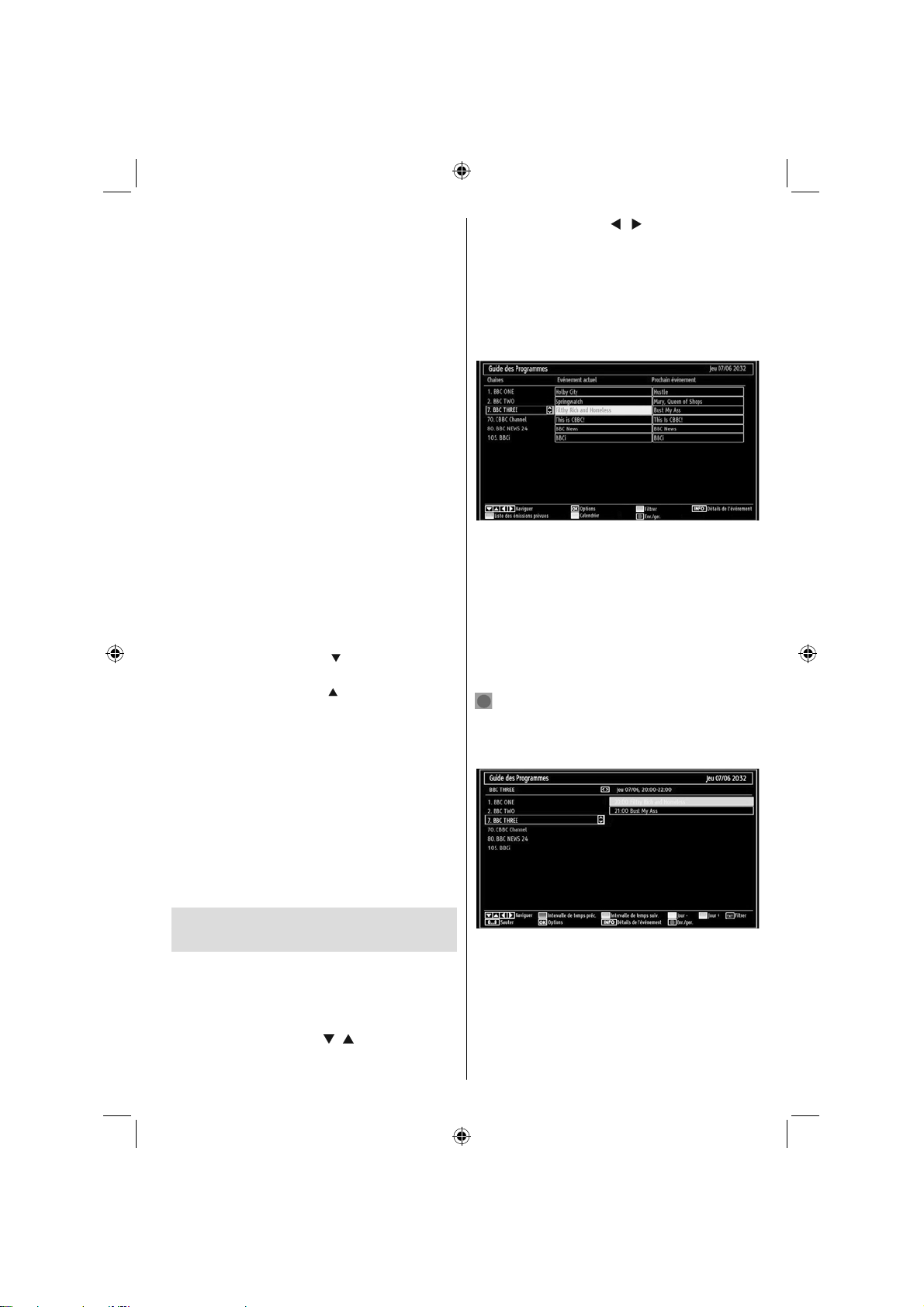
Sélection de programme
Appuyez une fois sur la commande pour changer •
de chaîne. Vous pouvez déplacer le commutateur
vers le haut pour sélectionner le programme suivant
ou le déplacer vers le bas pour sélectionner le
programme précédent.
Affi chage du menu principal
L’écran Menu ne peut s’afficher à l’aide du •
commutateur de commande.
Mode A V
Appuyez consécutivement sur la commande de •
contrôle jusqu’à ce que l’OSD s’affi che à l’écran.
Utilisation des touches de la
télécommande
La télécommande de votre téléviseur est conçue pour •
contrôler toutes les fonctions du modèle sélectionné.
Les fonctions seront décrites conformément au
système de menu de votre téléviseur.
Réglage du volume
Appuyez sur le bouton “V+” pour augmenter le •
volume. Appuyez sur la touche “V -” pour diminuer le
volume. Une échelle indiquant le niveau du volume
(curseur) s’affi che à l’écran.
Sélection de programme (programme
précédent ou suivant)
Appuyez sur le bouton “CH• ” pour sélectionner le
programme précédent.
Appuyez sur le bouton “CH•
prochain programme.
” pour sélectionner le
Sélection de programme (accès direct)
Appuyez sur les touches numériques de la •
télécommande pour sélectionner les programmes
compris entre 0 et 9. Le téléviseur basculera vers
le programme sélectionné. Pour sélectionner
les programmes à deux chiffres, appuyez
consécutivement sur les touches numériques.
Lorsque la durée d’appui est expirée pour le
deuxième numéro, seul le premier programme
numérique s’affi chera. Appuyez directement sur le
numéro de programme pour sélectionner à nouveau
les programmes à un chiffre.
Affi chage du guide électronique
de programmes (EPG)
Vous pouvez afficher le guide de programme
électronique (EPG) pour lire les informations
concernant les programmes disponibles. Pour affi cher
le menu EPG, veuillez appuyer sur la touche EPG de
la télécommande.
Appuyez sur les touches “•
chaînes.
”/“ ” pour parcourir les
Appuyez sur le bouton “•
des chaînes.
Le menu EPG affi che les informations disponibles •
concernant toutes les chaînes.
Veuillez noter que les renseignements relatifs aux •
événements sont automatiquement mis à jour. Si
les chaînes ne proposent pas d’informations sur les
événements, la page de l’EPG sera vierge.
HAUT/BAS/GAUCHE/DROIT: Parcourir
OK (OPTIONS) Affi che/enregistre ou défi ni la minuterie
des programmes à venir.
INFO (Détails) : affiche les programmes dans les
moindres détails.
Touche verte La liste des programmes s’affi che
Touche jaune Affi che les informations de l’EPG en fonction
du programme linéaire
Touche bleue (Filtre) : Affi che les options de fi ltre.
(ENREGISTRER): le téléviseur commencera
à enregistrer le programme sélectionné. Vous
pouvez appuyer une nouvelle fois pour interrompre
l’enregistrement.
HAUT/BAS/GAUCHE/DROIT: Parcourir
Touche Rouge (Intervalle de temps précédent):
affi che les programmes du jour précédent.
Touche verte (Intervalle de temps suivant): Affi che
les programmes de l’intervalle de temps suivant.
Bouton Jaune (Jour précédent): affiche les
programmes du jour précédent.
”/“ ” pour parcourir la liste
Français - 121 -
A03_MB62_[FR]_(01-TV)_1910UK_IDTV_TC_PVR_BRONZE19_22942LED_ROCKER_ZIGGO_10075860_50201267.indd 121A03_MB62_[FR]_(01-TV)_1910UK_IDTV_TC_PVR_BRONZE19_22942LED_ROCKER_ZIGGO_10075860_50201267.indd 121 15.03.2012 13:30:0015.03.2012 13:30:00
Page 17
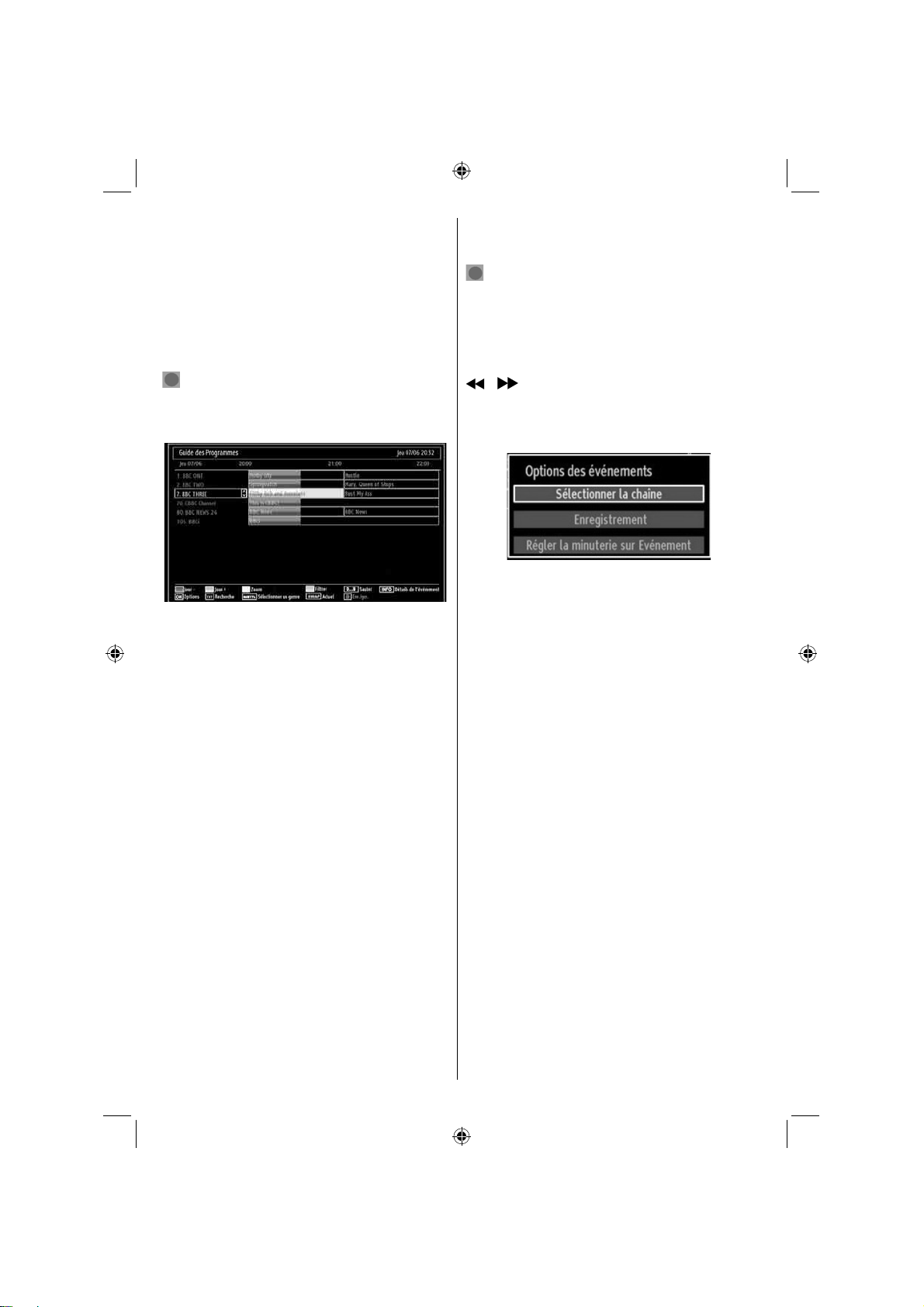
Bouton BLEU (jour suivant) : affi che les programmes
du jour suivant.
Boutons numériques (Sauter) : aller directement à
la chaîne préférée via des boutons numériques.
OK (OPTIONS) Affiche/enregistre ou défini la
minuterie des programmes à venir.
Touche Texte (Filtre) : Affi che les options de fi ltre.
INFO (Détails): affi che les programmes dans les
moindres détails.
(ENREGISTRER): le téléviseur commencera
à enregistrer le programme sélectionné. Vous
pouvez appuyer une nouvelle fois pour interrompre
l’enregistrement.
Touche rouge (Jour précédent) affiche les
programmes du jour précédent.
Touche verte (Jour suivant): affi che les programmes
du jour suivant.
Touche jaune (Zoom): Affiche davantage
d’informations concernant le programme.
Touche bleue (Filtre) : Affi che les options de fi ltre.
INFO (Détails): affi che les programmes dans les
moindres détails.
Boutons numériques (Sauter) : aller directement à
la chaîne préférée via des boutons numériques.
OK (OPTIONS) Affiche/enregistre ou défini la
minuterie des programmes à venir.
Texte (Chercher): Affi che le menu “Guide Search”
(Recherche guide).
SUBTTL: Appuyez sur la touche SUBTTLE pour
voir le menu du genre sélectionné. En utilisant cette
fonctionnalité vous pouvez interroger la base de
données du guide de programme selon le genre
sélectionné. Les informations disponibles dans le
guide des programmes seront recherchées et les
résultats correspondants à vos critères seront listés.
ÉCHANGER (Maintenant) : Affi che le programme
en cours.
Enregistrement à partir d’un écran EPG
IMPORTANT: Pour enregistrer un programme, vous
devez d’abord connecter votre lecteur USB à votre
téléviseur que vous aurez auparavant pris le soin
Français - 122 -
d’éteindre. Allumez ensuite le téléviseur afi n d’activer
la fonction d’enregistrement. Dans le cas contraire,
l’option d’enregistrement ne sera pas disponible.
ENREGISTRER): le téléviseur commencera
à enregistrer le programme sélectionné. Vous
pouvez appuyer une nouvelle fois pour interrompre
l’enregistrement.
Remarque: Pendant l’enregistrement, il est impossible
de basculer d’une diffusion ou d’une source
différente.
/ : Page de gauche / Page de droite.
Options du programme
Dans le menu EPG, appuyez sur la touche OK pour
accéder au menu « Options de l’événement ».
Sélectionner une chaîne
Dans le menu EPO, grâce à cette option, vous pouvez
passer à la chaîne sélectionnée.
Enregistrer / Supprimer le minuteur
d’enregistrement
IMPORTANT: Pour enregistrer un programme, vous
devez d’abord connecter votre lecteur USB à votre
téléviseur que vous aurez auparavant pris le soin
d’éteindre. Allumez ensuite le téléviseur afi n d’activer
la fonction d’enregistrement. Dans le cas contraire,
l’option d’enregistrement ne sera pas disponible.
Après avoir sélectionné un programme dans le menu •
EPG, appuyez sur la touche OK pour affi cher l’écran
Options. Sélectionnez l’option “Enregistrement”
et appuyez sur la touche OK. À l’issue de cette
opération, un enregistrement est programmé pour
l’élément sélectionné.
Pour annuler un enregistrement existant, •
sélectionnez le programme enregistré et appuyez
sur la touche OK. Ensuite, sélectionnez l’option
“Supprimer l’enreg.” (Delete Rec.) Minuteur.
L’enregistrement sera annulé
Remarque: Il vous est impossible de passer à
n’importe quelle autre chaîne ou source pendant qu’un
enregistrement reste actif dans la chaîne en cours.
Régler la minuterie / Supprimer la minuterie
Après avoir sélectionné un programme dans le menu
EPG, appuyez sur la touche OK pour affi cher l’écran
Options. Sélectionnez l’option « Régler la minuterie
sur Événement » et appuyez sur la touche OK. Vous
avez la possibilité de défi nir une minuterie pour les
programmes à venir
A03_MB62_[FR]_(01-TV)_1910UK_IDTV_TC_PVR_BRONZE19_22942LED_ROCKER_ZIGGO_10075860_50201267.indd 122A03_MB62_[FR]_(01-TV)_1910UK_IDTV_TC_PVR_BRONZE19_22942LED_ROCKER_ZIGGO_10075860_50201267.indd 122 15.03.2012 13:30:0115.03.2012 13:30:01
Page 18

Pour annuler une minuterie existante, sélectionnez le
programme en question et appuyez sur la touche OK.
Sélectionnez ensuite l’option « Supprimer la minuterie
». La minuterie sera annulée.
Remarque: Il est impossible d’enregistrer ou de défi nir
une minuterie pour deux émissions distinctes ou plus
au cours du même intervalle de temps.
Première installation
IMPORTANT: Assurez-vous que l’antenne est
branchée avant d’allumer le téléviseur pour la
première fois.
Lorsque vous allumez votre téléviseur pour la •
première fois, un assistant d’installation vous
guidera tout au long du processus. Tout d’abord,
l’écran de sélection de langue s’affi chera :
Utilisez les touches “• ” or “ ” pour sélectionner
votre langue et appuyez sur le bouton OK pour
choisir la langue et continuer.
Après avoir sélectionné la langue de votre choix, •
« Bienvenue! » s’affi che à l’écran, vous invitant
ainsi à régler les options Pays, Type de recherche,
Langue du télétexte et Balayage des chaînes
cryptées.
Une fois défi nie, appuyez sur la touche “•
sélectionner l’option Langue télétexte. Pressez
le bouton “ ”ou “ ” pour sélectionner Langue
télétexte.
Appuyez sur la touche “• ” après avoir défi ni l’option
Langue télétexte. L’option Scan Encrypted (Balayage
des chaînes cryptées) sera alors sélectionnée.
Vous pouvez défi nir l’option Balayage des chaînes
cryptées sur Oui si vous souhaitez rechercher les
chaînes codées. Ensuite, sélectionnez la langue de
télétexte de votre choix.
Vous pouvez activer l’option du mode magasin en •
vous servant du bouton “ ” ou “ ”. Si le mode
magasin est défi ni sur “Activé”, l’option E-Pop sera
disponible dans le menu des autres réglages. S’il est
en revanche défi ni sur “Désactivé”, le mode magasin
ne sera pas disponible après la première installation.
Remarque: Si le mode magasin est activé, certaines
fonctionnalités peuvent en être affectées.
Pressez le bouton OK sur la télécommande pour •
continuer et le message suivant s’affichera à
l’écran :
Pour sélectionner l’option “Oui” ou “Non”, placez
l’élément en surbrillance en utilisant les boutons “ ”
ou “ ”, puis appuyez sur le bouton OK.
Ensuite, l’OSD suivant s’affi chera à l’écran :
” pour
Si vous sélectionnez l’option CÂBLE, l’écran suivant
s’affi chera (Cet écran ne sera pas disponible si vous
avez sélectionné un Pays comme la Hollande. La
recherche automatique de chaînes s’affi chera. ):
En appuyant sur le bouton “• ” ou “ ” le pays de
votre choix et appuyez sur le bouton “ ” pour mettre
l’option T ype de recherche en surbrillance. Utiliser
l’option “ ”ou “ ” pour défi nir le type de recherche
souhaité. Les types de recherche disponibles sont:
Numérique uniquement, TV analogique uniquement,
et Plein.
Français - 123 -
A03_MB62_[FR]_(01-TV)_1910UK_IDTV_TC_PVR_BRONZE19_22942LED_ROCKER_ZIGGO_10075860_50201267.indd 123A03_MB62_[FR]_(01-TV)_1910UK_IDTV_TC_PVR_BRONZE19_22942LED_ROCKER_ZIGGO_10075860_50201267.indd 123 15.03.2012 13:30:0115.03.2012 13:30:01
Page 19

Vous pouvez sélectionner des plages de fréquence
à partir de cet écran. Pour sélectionner les lignes
que vous voyez, utilisez la touche “ ” ou “ ” Vous
pouvez procéder à une sélection manuelle de la plage
de fréquences à l’aide des touches numériques de la
télécommande. Réglez la fréquence de démarrage et
d’arrêt à souhait à l’aide des touches numériques de
la télécommande. Après cette opération, vous pouvez
défi nir l’étape de recherche sur 8000 KHz ou 1000
KHz. Si vous sélectionnez 1000 KHz, le téléviseur
effectuera une recherche détaillée. La durée de
recherche augmentera alors en conséquence. Une
fois terminé, appuyez sur le bouton OK pour lancer
la recherche automatique.
Si vous sélectionnez l’option ANTENNE à partir de
l’écran Type de recherche, la télévision numérique
recherchera les diffusions terrestres numériques.
Remarque: Vous pouvez appuyez sur la touche «
MENU » pour annuler.
Une fois toutes les stations disponibles enregistrées, •
la liste des chaînes s’affi chera à l’écran. Si les
chaînes retrouvées vous intéressent, en fonction
du LCN, veuillez sélectionner « Oui », puis appuyez
sur « OK ».
Appuyez sur le bouton • OK pour quitter la liste des
chaînes et regarder la télé. Si l’option de pays
sélectionnée au cours de la première installation
est Hollande, seules les options OK et LOCK
(VERROUILLAGE) s’affi cheront.
Installation
Appuyez sur la touche « MENU » de la télécommande
et sélectionnez l’option Installation à partir de la touche
“
” ou “ ” Appuyez sur la touche OK pour affi cher
l’écran de menu suivant:
Sélectionnez l’option « Automatic Channel Scan
(Retune)” (Balayage de chaînes automatique
(nouveau réglage)) en appuyant sur la touche “ ” ou
“ ” et sur OK. Les options de recherche automatique
de chaînes (Nouveau réglage) s’affi cheront. Vous
pouvez sélectionner des options grâce aux touches
”/“ ” et OK.
“
Fonctionnement du menu (Nouveau
réglage) Recherche automatique de
chaînes
Antenne numérique : Recherche et enregistre les
chaînes DVB.
Câble numérique : Recherche et enregistre les
chaînes câblées DVB.
Analogique : Recherche et mémorise les stations
analogiques.
Antenne analogique et numérique : Recherche et
enregistre à la fois les chaînes analogiques et les
chaînes DVB.
Câble analogique et numérique : Recherche et
enregistre à la fois les câbles analogiques et les
chaînes DVB.
Chaque fois que vous sélectionnez une recherche •
automatique et appuyez sur la touche OK, un écran
de confi rmation apparaît à l’écran. Pour lancer le
processus d’installation, sélectionnez Yes (Oui);
pour annuler, sélectionnez No (Non) “
appuyant sur le bouton OK.
Après avoir réglé, sélectionné et confirmé la •
recherche automatique de chaînes, le processus
d’installation commencera et la barre de progression
commencera à évoluer. Appuyez sur la touche «
MENU » pour annuler le processus. En pareille
situation, les chaînes repérées ne sont pas
mémorisées.
” ou “ ” en
Français - 124 -
A03_MB62_[FR]_(01-TV)_1910UK_IDTV_TC_PVR_BRONZE19_22942LED_ROCKER_ZIGGO_10075860_50201267.indd 124A03_MB62_[FR]_(01-TV)_1910UK_IDTV_TC_PVR_BRONZE19_22942LED_ROCKER_ZIGGO_10075860_50201267.indd 124 15.03.2012 13:30:0215.03.2012 13:30:02
Page 20

Réglage manuel
ASTUCE: Cette fonction peut être utilisée pour une
entrée de diffusion directe.
Sélectionnez l’option Manual Channel Scan •
(Recherche manuelle de chaînes) à partir du
menu d’installation à l’aide des boutons “
” et OK. L’écran d’options de recherche manuelle
s’affi chera.
Sélectionnez l’option Search Type (Type de •
Recherche) de votre choix à l’aide de la touche “
” ou “ ”. Les options de recherche manuelle
changeront en conséquence. Appuyez sur la touche
”/“ ” pour mettre un élément en surbrillance, et
“
appuyez sur la touche “
option. Vous pouvez appuyez sur la touche « MENU
» pour annuler.
” ou “ ” pour régler une
Recherche manuelle de l’antenne
numérique
Au cours de la recherche manuelle des chaînes, le numéro
du multiplex ou de la fréquence est entré manuellement
et seul ce multiplex ou fréquence est recherché pour
les chaînes. Après avoir sélectionné l’option Antenne
numérique, vous devez sélectionner la Bande de votre
choix. Ensuite, vous pouvez saisir le numéro multiplex à
l’aide des touches numériques et appuyer sur le bouton
OK pour lancer la recherche.
Options de la bande :
D_Band = VHF 9-24
S_Band = VHF 12-20, UHF 21-41
S_Band = VHF 5-12, UHF 21-69
Recherche manuelle du câble numérique*
”/“
Dans la recherche manuelle de chaînes câblées,
vous pouvez saisir une fréquence, une modulation, un
débit symbole, et une recherche de chaînes réseau.
Après avoir sélectionné l’option Câble numérique
comme type de recherche, vous pouvez défi nir les
options souhaitées et appuyer sur la touche OK pour
effectuer la recherche.
(*) Si l’option de pays sélectionnée au cours de
la première installation est Hollande, l’option
de recherche manuelle du câble ne sera pas
disponible.
Recherche manuelle analogique
Après avoir sélectionné l’option Analog (Analogique)
comme type de recherche, vous pouvez utiliser
la touche “ ”/“ ” pour mettre un élément en
surbrillance, et appuyer sur la touche “ ” ou “ ” pour
régler une option.
Entrez le numéro ou la fréquence de la chaîne à l’aide
des touches numériques. Vous pouvez maintenant
appuyer sur le bouton OK pour commencer la
recherche. Une fois le multiplex repéré, toute nouvelle
chaîne ne fi gurant pas sur la liste sera mémorisée.
Réglage fi n (analogique)
Sélectionnez l’option Analogue Fine T une (Réglage •
fi n analogique) à partir du menu d’installation à l’aide
des boutons “ ”/“ ” et OK. L’écran de réglage fi n
s’affi chera. La fonction de réglage fi n analogique ne
sera pas disponible en cas d’absence de chaînes
analogiques, de chaînes numériques et de sources
externes mémorisées.
Appuyez sur la touche OK pour continuer. Utilisez •
le bouton “
(Réglage fi n). Une fois terminé, appuyez à nouveau
sur le bouton OK.
” ou “ ” pour régler l’option Fine Tune
Français - 125 -
A03_MB62_[FR]_(01-TV)_1910UK_IDTV_TC_PVR_BRONZE19_22942LED_ROCKER_ZIGGO_10075860_50201267.indd 125A03_MB62_[FR]_(01-TV)_1910UK_IDTV_TC_PVR_BRONZE19_22942LED_ROCKER_ZIGGO_10075860_50201267.indd 125 15.03.2012 13:30:0215.03.2012 13:30:02
Page 21

Gestion des chaînes : Liste
des chaînes
Le téléviseur trie toutes les stations mémorisées dans
la liste des chaînes. Vous pouvez modifi er cette liste
de chaînes, confi gurer les favoris ou les stations
actives à inclure dans la liste en utilisant les options
Liste de chaînes.
Pressez le bouton « MENU » pour affi cher le menu •
Principal. Sélectionnez la rubrique Channel List
(Liste des chaînes) en utilisant le bouton “
“ ”. Appuyez sur OK pour affi cher le contenu du
menu.
La sélection de l’option Réseau actif vous permet de
sélectionner uniquement les diffusions présentes dans
le réseau sélectionné.
Sélectionnez l’option Edit Channel List (Modifier
la liste des chaînes) pour gérer toutes les chaînes
mémorisées. Utilisez les boutons “ ”/“ ” et OK pour
sélectionner l’option Edit Channel List (Modifi er la
liste des chaînes).
Fonctionnement de la liste des chaînes
Appuyez sur le bouton “• ” ou “ ” pour sélectionner
la chaîne à utiliser. Appuyez sur les touches “ ” ou
“ ” pour sélectionner une fonction dans le menu
Channel List (Tableau des programmes).
Utilisez les touches CH•
pages.
Appuyez sur la touche BLEUE pour affi cher les •
options de fi ltrage.
Appuyez sur la touche MENU pour quitter.•
Remarque : Les chaînes présentes dans la liste
ont été mélangées. La différence entre les types
de chaîne peut être établie par les icônes qui se
trouvent tout à côté : DTV (télévision numérique),
/CH pour faire défi ler les
” ou
Français - 126 -
HD (télévision haute définition) , ATV (télévision
analogique) ,TV (TV), RD (Radio), crypté, verrouillé,
et dans la liste des favoris.
Les chaînes présentées peuvent également être
triées grâce au fi ltre de la liste des chaînes actives. Le
numéro de la dernière chaîne disponible est 999.
Si vous avez sélectionné l’option de pays Hollande au
cours de la première installation, effectué la recherche
du réseau Ziggo et mémorisé les chaînes Ziggo,
seules les options OK et LOCK (VERROUILLAGE)
seront disponibles.
Déplacer une chaîne
Commencez par sélectionner la chaîne souhaitée. •
Sélectionnez l’option Move (Déplacer) dans la liste
de chaînes et appuyez sur le bouton OK.
L’écran Edit Number (Modifi er numéro) s’affi chera. •
Saisissez le numéro de chaîne souhaité à l’aide
des touches numériques de la télécommande. S’il
existe une chaîne précédemment mémorisée à
ce numéro, un écran d’avertissement s’affi chera.
Sélectionnez Yes (Oui) si vous voulez déplacer la
chaîne et appuyez sur OK.
Appuyez sur la touche OK pour continuer. La chaîne •
sélectionnée est à présent déplacée.
Supprimer une chaîne
Vous pouvez appuyer sur le bouton GREEN (VERT)
pour sélectionner/désélectionner toutes les chaînes;
appuyer sur le bouton YELLOW (JAUNE) pour
sélectionner/désélectionner une seule chaîne.
Sélectionnez la chaîne à supprimer et sélectionnez •
l’option Delete (Supprimer). Appuyez sur la touche
OK pour continuer.
Un écran d’avertissement apparaîtra. Sélectionnez •
YES (OUI) pour supprimer, ou NO (NON) pour
annuler la sélection. Appuyez sur la touche OK
pour continuer.
Renommer une chaîne
Choisissez la chaîne à renommer et sélectionnez •
l’option Edit Name (Modifi er Nom). Appuyez sur la
touche OK pour continuer.
Le fait d’appuyer sur le bouton “•
vers le caractère précédent ou suivant. En appuyant
sur les touches “ ” ou “ ”, vous changez le
caractère en surbrillance : par exemple, le « b
» devient un « a » “ ” ou un « c » “ ”. Le fait
d’appuyer sur les touches numériques “0...9”
remplace un à un le caractère sélectionné par ceux
imprimés au-dessus du bouton, à mesure que la
touche est appuyée.
Une fois terminé, appuyez sur le bouton OK pour •
mémoriser. Appuyez sur « MENU » pour annuler.
” ou “ ” déplace
A03_MB62_[FR]_(01-TV)_1910UK_IDTV_TC_PVR_BRONZE19_22942LED_ROCKER_ZIGGO_10075860_50201267.indd 126A03_MB62_[FR]_(01-TV)_1910UK_IDTV_TC_PVR_BRONZE19_22942LED_ROCKER_ZIGGO_10075860_50201267.indd 126 15.03.2012 13:30:0315.03.2012 13:30:03
Page 22

Verrouiller une chaîne
Vous pouvez appuyer sur le bouton GREEN (VERT)
pour sélectionner/désélectionner toutes les chaînes;
appuyer sur le bouton YELLOW (JAUNE) pour
sélectionner/désélectionner une seule chaîne.
Sélectionnez la chaîne à verrouiller et choisissez •
l’option Lock (Verrouiller). Appuyez sur la touche
OK pour continuer.
Vous serez invité à saisir le code de contrôle •
parental. Le mot de passe par défaut est 0000.
Saisissez le code PIN.
Remarque: Si l’option Pays est défi nie sur France,
vous pouvez utiliser 4725 comme code par défaut.
Appuyez sur le bouton OK une fois la chaîne •
souhaitée mise en surbrillance afi n de verrouiller/
déverrouiller la chaîne. Le symbole de verrouillage
s’affi chera tout près de la chaîne sélectionnée.
Gestion des chaînes : Favoris
Vous pouvez créer une liste de programmes favoris.
Pressez le bouton « MENU » pour affi cher le menu •
Principal. Sélectionnez la rubrique Channel List
(Liste des chaînes) en utilisant le bouton “
“ ”. Appuyez sur OK pour affi cher le contenu du
menu.
Sélectionnez l’option Favourites (Favoris) pour gérer •
la liste des favoris. Utilisez les boutons “
OK pour sélectionner l’option Favourites (Favoris).
Vous pouvez définir plusieurs chaînes comme •
favorites de façon à ne naviguer que parmi ces
dernières.
” ou
”/“ ” et
JAUNE: • Sélectionne/désélectionne une chaîne.
VERT : • Sélectionne/désélectionne toutes les
chaînes.
BLEU : • Affi che les options de fi ltre.
Gestion des chaînes : Trier une
liste de chaînes
Vous pouvez sélectionner les émissions à inclure
dans la liste des chaînes. Pour affi cher les types de
diffusions spécifi ques, vous devez utiliser l’option
Active channel list (Liste de chaîne active).
Sélectionnez Active channel list (Liste de chaînes
actives) à partir du menu Channel list (Liste de
chaînes) en utilisant le bouton “
la touche OK pour continuer.
Vous pouvez sélectionner un type de diffusion à partir
de la liste en utilisant les boutons “ ”/“ ” et OK
”/“ ”. Appuyez sur
Information à l’écran
Vous pouvez appuyer sur le bouton « INFO » pour
affi cher les informations à l’écran. Les détails de la
station et du programme en cours seront affi chés dans
le bandeau d’informations.
Le bandeau d’informations donne des informations sur
la chaîne sélectionnée ainsi que sur les programmes
de cette dernière. Le nom de la chaîne s’affi che,
avec le numéro qui l’accompagne. Astuce: Toutes
les chaînes ne diffusent pas les données liées
au programme. Si le nom et l’heure ne sont pas
disponibles, le bandeau d’informations affi che une
page vierge.
Sélectionnez une chaîne à l’aide de la touche “• ”
ou “ ”. Appuyez sur le bouton OK pour ajouter une
chaîne sélectionnée à la liste des favoris. Appuyez
à nouveau sur le bouton OK pour enlever.
Fonctions des boutons
OK : • Ajoute/supprime une station.
Français - 127 -
A03_MB62_[FR]_(01-TV)_1910UK_IDTV_TC_PVR_BRONZE19_22942LED_ROCKER_ZIGGO_10075860_50201267.indd 127A03_MB62_[FR]_(01-TV)_1910UK_IDTV_TC_PVR_BRONZE19_22942LED_ROCKER_ZIGGO_10075860_50201267.indd 127 15.03.2012 13:30:0415.03.2012 13:30:04
Si vous avez recherché et mémorisé les chaînes
Ziggo, la valeur BER des chaînes de câble sera
affi chée dans le ruban d’informations.
S’il y a plus d’une vidéo disponible sur une chaîne
Ziggo, appuyez sur le bouton JAUNE pour affi cher
le menu de sélection vidéo pendant que le ruban
d’informations s’affi che à l’écran.
Page 23

Si la chaîne sélectionnée est verrouillée, vous devez
saisir le bon mot de passe numérique à 4 chiffres pour
voir la chaîne (le mot de passe par défaut est 0000).
Saisir PIN apparaîtra sur l’écran.
Remarque Si l’option Pays est défi nie sur France,
vous pouvez utiliser le code par défaut 4725.
Lecture de medias via navigateur
média
Si la mémoire USB n’est pas reconnue après mise
hors tension / sous tension ou après une première
installation, débranchez la mémoire USB et éteignez/
rallumez le téléviseur. Branchez le périphérique USB
à nouveau.
Pour afficher la fenêtre du navigateur média,
appuyez sur la touche “MENU” de la télécommande
et sélectionnez Navigateur média en appuyant sur le
bouton “
continuer. Les options du menu Navigateur média
s’affi che.
De même, lorsque vous branchez un périphérique
USB, l’écran du navigateur média s’affiche
automatiquement:
Vous pouvez lire des fi chiers de musique, d’image et
de vidéo à partir de la carte mémoire USB connectée.
Utilisez le bouton “ ” ou “ ” pour sélectionner les
options Vidéos, Photos, Musiques, Bibliothèque
d’enregistrements ou Réglages.
Affi chage de vidéo via USB
” ou “ ”. Appuyez sur la touche OK pour
vidéo. Si vous sélectionnez un fi chier de sous-titre et
appuyez sur le bouton OK, vous pouvez sélectionner
ou désélectionner ce fi chier de sous-titre. Le menu
suivant s’affi chera pendant la lecture d’un fi chier
vidéo:
Sauter (Touches numériques): le téléviseur
sélectionnera les fi chiers en commençant par celui
portant la lettre que vous avez saisie grâce aux
touches numériques de la télécommande.
Lire ceci (Touche OK) : Lit le fi chier sélectionné.
Précédent / Suivant Parcourir
Lecture (
à commencer par celui qui a été sélectionné.
Lang (Aperçu Lecture): affi che le fi chier sélectionné
dans un petit écran d’aperçu.
Touche ROUGE: trie les fi chiers par nom.
Touche JAUNE: Bascule le style d’affi chage.
Touche VERTE: Activer les fonctions de Boucle/
Lecture aléatoire
Touche BLEUE: Modifi e le type de support.
Lecture ( Touche) : Démarre la lecture vidéo.
Stop (
Pause (
Rembobiner (
Avancer ( Touche) : Avance.
Sous-titre/Audio (Bouton LANG.): Règle le sous-titre/
Audio.
Sauter (Touche VERTE): Passe à l’heure. Utilisez
les touches numériques pour saisir l’heure souhaitée
et appuyez à nouveau sur la touche VERTE pour
continuer.
Touche) : Lit tous les fi chiers multimédia
touche) : Arrête la lecture vidéo.
Touche): Suspend la lecture vidéo.
touche): Revient en arrière.
Jaune: Ouvre le menu de correction de l’heure du
sous-titre
Lorsque vous sélectionnez Vidéos à partir des options
principales, les fi chiers vidéos disponibles seront
fi ltrés et présentés à l’écran. Vous pouvez utiliser
le bouton “ ” ou “ ” pour sélectionner un fi chier
vidéo et appuyer sur le bouton OK pour lire une
Français - 128 -
A03_MB62_[FR]_(01-TV)_1910UK_IDTV_TC_PVR_BRONZE19_22942LED_ROCKER_ZIGGO_10075860_50201267.indd 128A03_MB62_[FR]_(01-TV)_1910UK_IDTV_TC_PVR_BRONZE19_22942LED_ROCKER_ZIGGO_10075860_50201267.indd 128 15.03.2012 13:30:0415.03.2012 13:30:04
Appuyez sur la touche ECHANGER pour revenir au
menu précédent.
Page 24

Affi chage de photos via USB
Lorsque vous sélectionnez Photos à partir des options
principales, les fi chiers d’image disponibles seront
fi ltrés et présentés à l’écran.
Sauter (Touches numériques) : saute le fi chier
sélectionné en utilisant les touches numériques.
OK : affi che l’image sélectionnée en plein écran
Précédent / Suivant Parcourir
Diaporama (
utilisant toutes les images.
Touche VERTE: Affiche les images en mode
Miniatures.
Touche ROUGE: Trie les fi chiers par date.
Touche JAUNE: Bascule le style d’affi chage.
Touche BLEUE: Modifi e le type de support.
touche): Démarre le diaporama en
Options de diaporama
Pause ( Touche): Met le diaporama en pause.
Continuer (Touche
diaporama.
Boucle/Lecture aléatoire (touche VERTE): Appuyez
une fois pour désactiver la boucle. Appuyez à nouveau
pour désactiver la boucle et la lecture aléatoire.
Appuyez une nouvelle fois pour activer uniquement
la lecture aléatoire. Appuyez à nouveau pour activer
tout. Vous pouvez suivre les fonctions désactivées
avec le changement d’icônes.
Précédent/Suivant (Boutons Gauche/Droit) : Passe
au fi chier du diaporama précédent ou suivant.
Pivoter (Boutons Suivant/Précédent) : Pivote
l’image à l’aide des touches directionnelles Haut/
Bas.
RETOUR: Retourne à la liste des fi chiers.
INFO: Affi che l’écran d’aide.
): Poursuit la lecture du
Lire la musique via USB
Lorsque vous sélectionnez Musique à partir des
options principales, les fi chiers audio disponibles
seront fi ltrés et présentés à l’écran.
Précédent / Suivant Parcourir
Lecture (
à commencer par celui qui a été sélectionné.
Stop (
Pause (
de l’élément sélectionné.
ROUGE: Tri les fi chiers par Titre, artiste, ou album.
Boucle/Lecture aléatoire (touche VERTE): Appuyez
une fois pour désactiver la boucle. Appuyez à nouveau
pour désactiver la boucle et la lecture aléatoire.
Appuyez une nouvelle fois pour activer uniquement
la lecture aléatoire. Appuyez à nouveau pour activer
tout. Vous pouvez suivre les fonctions désactivées
avec le changement d’icônes.
Remarque:
Si vous lancez la lecture à l’aide de la touche
activez le symbole
fi chier musical/vidéo. La lecture se poursuivra en
conséquence et une fois la fi n de la liste atteinte, elle
recommencera depuis le début (fonction boucle).
Si vous lancez la lecture à l’aide de la touche OK et
activez le symbole
sera lu en boucle (fonction répétitive).
Si vous lancez la lecture à l’aide de la touche
OK et activez le symbole
sera lu de manière aléatoire.
Si vous lancez la lecture à l’aide de la touche
OK et activez les symboles
vidéo continuera à être lu de manière aléatoire et se
poursuivra.
0..9 (Touches numériques): Le téléviseur passe
au fichier commençant par la lettre que vous
sélectionnez à travers les touches numériques de
votre télécommande.
Lire ceci (Touche OK) : Lit le fi chier sélectionné.
Touche) : Lit tous les fi chiers multimédia
touche) : Interrompt la lecture.
Touche): Marque un arrêt dans la lecture
et
, le téléviseur lira le prochain
, le même fi chier musical/vidéo
ou
, le fi chier musical/vidéo
ou
, , le fi chier musical/
Français - 129 -
A03_MB62_[FR]_(01-TV)_1910UK_IDTV_TC_PVR_BRONZE19_22942LED_ROCKER_ZIGGO_10075860_50201267.indd 129A03_MB62_[FR]_(01-TV)_1910UK_IDTV_TC_PVR_BRONZE19_22942LED_ROCKER_ZIGGO_10075860_50201267.indd 129 15.03.2012 13:30:0515.03.2012 13:30:05
Page 25

Précédent/Suivant (Boutons Gauche/Droit) : Passe
à la lecture du fi chier précédent ou suivant.
JAUNE: Bascule le style d’affi chage.
BLEU : Modifi e le type de support.
Bibliothèque des enregistrements
IMPORTANT: Pour afficher la bibliothèque des
enregistrements, vous devez d’abord connecter
votre lecteur USB à votre téléviseur que vous aurez
auparavant pris le soin d’éteindre. Allumez ensuite le
téléviseur afi n d’activer la fonction d’enregistrement.
Dans le cas contraire, l’option d’enregistrement ne
sera pas disponible.
Pour affi cher la liste des enregistrements, sélectionnez
l’option « Bibliothèque des enregistrements » et
appuyez sur le bouton OK. La bibliothèque des
enregistrements s’affi che avec les enregistrements
disponibles.
T ous les enregistrements sont conservés dans une liste
prévue dans la bibliothèque des enregistrements.
Touche ROUGE: Efface l’enregistrement
sélectionné.
Bouton VERT (Modifi er) : Apporte des modifi cations
à l’enregistrement sélectionné.
Bouton BLEU (Trier): Change l’ordre des
enregistrements. Vous pouvez effectuer votre
sélection à partir d’une gamme variée d’options de
tri.
Bouton OK: Active le menu des options de lecture :
• Lire à partir du début: Lit l’enregistrement à partir
du début.
• Reprendre: Recommence les enregistrements.
• Lire à partir d’ici: Spécifi e un point de lecture.
Remarque: L’affichage du menu principal et les
rubriques du menu seront indisponibles pendant la
lecture.
(Reprendre): Recommence les enregistrements.
INFO (Détails): affi che en détail la description courte
des programmes.
Réglages du navigateur média
Vous pouvez régler les préférences de votre
navigateur média grâce à la boîte de dialogue
Réglages. Appuyez sur la touche Précédent “ ” ou “
” Suivant pour sélectionner un élément, puis utilisez
les touches Gauche “ ” ou “ ” Droite pour régler.
Affi cher le style: Règle le mode de navigation par
défaut.
Vitesse Musique: Règle la vitesse d’avance
rapide.
Intervalle du diaporama: Défi nit l’intervalle de temps
du diaporama.
Affi cher le sous-titre: Règle la préférence d’activation
du sous-titre.
Position du sous-titre: Défi nit la position du sous-
titre en tant que Précédent ou Suivant.
Taille de police du sous-titre: Défi nit la taille de
police du sous-titre (max. 54pt).
Code d’enregistrement Divx® : Certains fi chiers à
la demande DivX® exigent un code d’enregistrement.
Ce code peut être utilisé à cet effet.
Enregistrement du décalage
temporel
IMPORTANT: Pour enregistrer un programme, vous
devez d’abord connecter votre lecteur USB à votre
téléviseur que vous aurez auparavant pris le soin
d’éteindre. Allumez ensuite le téléviseur afi n d’activer
la fonction d’enregistrement. Dans le cas contraire,
l’option d’enregistrement ne sera pas disponible.
Appuyez sur la touche •
vous regardez une diffusion pour basculer en mode
de décalage temporel (timeshifting).
En mode de décalage temporel, le programme •
marque une pause et est simultanément enregistré
dans le disque USB connecté (*). Appuyez à
nouveau sur la touche
regarder le programme en pause à partir du moment
où il a été interrompu.
Cette lecture se fait à la vitesse x1 lecture. La barre •
d’informations affi chera l’écart de décalage entre le
programme réel et le programme décalé.
(PAUSE) pendant que
(PLAY) (LECTURE) pour
Français - 130 -
A03_MB62_[FR]_(01-TV)_1910UK_IDTV_TC_PVR_BRONZE19_22942LED_ROCKER_ZIGGO_10075860_50201267.indd 130A03_MB62_[FR]_(01-TV)_1910UK_IDTV_TC_PVR_BRONZE19_22942LED_ROCKER_ZIGGO_10075860_50201267.indd 130 15.03.2012 13:30:0615.03.2012 13:30:06
Page 26

Utilisez les touches • / (PRÉCÉDENT/
SUIVANT) pour avancer ou reculer la lecture
décalée. Une fois le décalage atteint, vous quittez
automatiquement le mode Décalage temporel et
basculez en diffusion normale.
Appuyez sur la touche •
mode de décalage temporel.
(*) La durée d’enregistrement du décalage simultané
dépend de la taille des fi chiers contenus dans votre
disque USB connecté et du Décalage Max. défi ni
dans le menu de confi guration Enregistrements..
Reportez-vous à la section “Enregistrements” pour
plus d’informations relatives au réglage du décalage
Max.
Remarque: Au cours du décalage temporel, il est
impossible de basculer d’une diffusion ou d’une
source différente et d’affi cher le menu principal.
Un retard Lip Sync peut survenir pendant le décalage
temporel.
Le bouton Veille est ignoré pendant le décalage
temporel. Le téléviseur ne basculera pas en mode
Veille pendant le décalage temporel.
(STOP) pour quitter le
Enregistrement instantané
IMPORTANT: Pour enregistrer un programme, vous
devez d’abord connecter votre lecteur USB à votre
téléviseur que vous aurez auparavant pris le soin
d’éteindre. Allumez ensuite le téléviseur afi n d’activer
la fonction d’enregistrement. Dans le cas contraire,
l’option d’enregistrement ne sera pas disponible.
Appuyez sur la touche (ENREGISTREMENT) •
(RECORD) pour lancer l’enregistrement instantané
d’un programme pendant que vous le regardez. Le
message suivant apparaît à l’écran :
Appuyez sur la touche (STOP) pour annuler
l’enregistrement instantané. Le message ci-après
s’affi chera à l’écran :
Sélectionnez Oui en appuyant sur les touches “ ” ou
“ ” / OK pour annuler l’enregistrement instantané.
Remarque: Au cours de l’enregistrement, il est
impossible de basculer d’une diffusion ou d’une
source différente et d’affi cher le navigateur média.
Regarder les programmes
enregistrés
Dans le menu principal, utilisez les boutons “ ”
ou “ ” pour sélectionner le navigateur multimédia.
Sélectionnez l’option Bibliothèque des enregistrements
en appuyant sur la touche “ ” ou “ ” et validez à
l’aide du bouton OK pour entrer. La bibliothèque des
enregistrements s’affi che.
IMPORTANT: Pour afficher la bibliothèque des
enregistrements, vous devez d’abord connecter
votre lecteur USB à votre téléviseur que vous aurez
auparavant pris le soin d’éteindre. Allumez ensuite le
téléviseur afi n d’activer la fonction d’enregistrement.
Dans le cas contraire, l’option d’enregistrement ne
sera pas disponible.
Le message d’enregistrement s’affi chera un moment •
et l’émission en cours sera enregistrée.
Vous pouvez appuyer à nouveau sur la touche •
(RECORD)/(ENREGISTREMENT) de la
télécommande pour enregistrer l’émission suivante
sur l’EPG. Dans ce cas, l’écran affichera les
émissions programmées pour l’enregistrement.
Français - 131 -
A03_MB62_[FR]_(01-TV)_1910UK_IDTV_TC_PVR_BRONZE19_22942LED_ROCKER_ZIGGO_10075860_50201267.indd 131A03_MB62_[FR]_(01-TV)_1910UK_IDTV_TC_PVR_BRONZE19_22942LED_ROCKER_ZIGGO_10075860_50201267.indd 131 15.03.2012 13:30:0615.03.2012 13:30:06
Sélectionnez un élément enregistré dans la liste (s’il
a été précédemment enregistré) en vous servant de
la touche “ ” ou “ ”. Appuyez sur la touche OK pour
affi cher les options d’affi chage. Sélectionnez une
option grâce aux touches “ ” / “ ” ou OK.
Options de lecture disponibles:
Page 27

Lire à partir du début: Lit l’enregistrement à partir •
du début.
Reprendre: Recommence les enregistrements.•
Lire à partir d’ici: Spécifi e un point de lecture.•
Remarque: L’affichage du menu principal et les
rubriques du menu seront indisponibles pendant la
lecture.
Appuyez sur la touche
une lecture et retourner à la Bibliothèque des
enregistrements.
Ralenti avant
Si vous appuyez sur la touche
que vous regardez les programmes enregistrés,
l’option de ralenti avant sera disponible. Vous pouvez
utiliser la touche
modifi er la vitesse du ralenti avant, appuyez sur la
touché
.
(STOP) pour mettre fi n à
(PAUSE) pendant
pour le ralenti avant. Pour
Changement de la taille d’une
image : Formats d’image
Vous pouvez modifi er le format de l’image (la taille •
de l’image) du téléviseur pour affi cher l’image dans
des modes zoom différents.
Appuyez sans interruption sur le bouton « SCREEN •
» (ECRAN) pour modifi er la taille de l’image. Les
modes zoom disponibles sont listés ci-dessous.
Auto
Lorsque l’option AUTO est sélectionnée, le format
d’écran est ajusté grâce aux informations fournies
par la source sélectionnée (si disponible)
Le format affi ché en mode AUTO est complètement
indépendant des informations WSS qui pourraient être
incluses dans le signal de diffusion ou dans le signal
en provenance d’un appareil externe.
Remarque: Seul le mode automatique sera disponible
en sources HDMI, YPbPr et DTV.
16:9
Ceci étend uniformément les côtés gauche et droit
d’une image normale (format d’image 4 :3) pour
remplir l’écran de télévision grand format.
Sous-titre
Ce mode agrandit l’image (format d’image 16:9) avec
les sous-titres en plein écran.
Remarque: V ous pouvez passer à l’option Ecran Haut
ou Bas en appuyant sur les touches “
que Zoom d’images est sélectionné ainsi qu’il suit:
Panoramique, Zoom 14:9, Cinéma ou Sous-titres.
” / “ ” tandis
14:9
Ce mode agrandit l’image (format d’image 14:9) vers
les limites supérieure et inférieure de l’écran.
Zoom 14:9
Cette option augmente le zoom de l’image 14:9.
4:3
Utilisez ce mode pour visualiser une image normale
(format d’image 4:3) puisqu’il s’agit ici de sa taille
originale.
Pour les images de format 16 :9 qui ont été pressées •
en une image normale (format d’image 4 :3), utilisez
le mode 16:9 pour restaurer l’image à sa forme
originale.
Français - 132 -
A03_MB62_[FR]_(01-TV)_1910UK_IDTV_TC_PVR_BRONZE19_22942LED_ROCKER_ZIGGO_10075860_50201267.indd 132A03_MB62_[FR]_(01-TV)_1910UK_IDTV_TC_PVR_BRONZE19_22942LED_ROCKER_ZIGGO_10075860_50201267.indd 132 15.03.2012 13:30:0715.03.2012 13:30:07
Page 28

Panoramique
Cette option étend les côtés gauche et droit d’une
image normale (format d’image 4 :3) pour remplir
l’écran, sans que l’image apparaisse dénaturée.
La partie supérieure et la partie inférieure de l’image
sont légèrement coupées.
Cinéma
Ce mode agrandit l’image (format d’image 16:9 ) pour
en faire un plein écran.
Confi guration des paramètres
d’image
Vous pouvez utiliser différentes confi gurations de
paramètres d’image dans les détails.
Appuyez sur la touche « MENU » et sélectionnez
l’icône Image grâce à la touche “” ou “”. Appuyez sur
OK pour affi cher le menu Paramètres d’image.
Fonctionnement des éléments du menu
Réglages d’image
Appuyez sur le bouton “• ” or “ ” pour sélectionner
un élément du menu.
Utilisez le bouton “•
rubrique.
” ou “ ” pour sélectionner une
Français - 133 -
Appuyez sur la touche MENU pour quitter.•
Eléments du menu Réglages d’image
Mode : Pour vos besoins en matière d’affi chage, vous
pouvez régler divers modes d’écran. Le mode Image
peut être réglé sur l’une de ces options: Cinéma, Jeu,
Dynamique et Naturel.
Contraste: Règle les valeurs de l’éclairage et de
l’obscurité de l’écran.
Luminosité : Règle la valeur de luminosité de
l’écran.
Défi nition : Défi nit la valeur de netteté des objets
affi chés à l’écran.
Couleur: Règle la valeur de la couleur, règle les
couleurs.
Mode Économie d’énergie: En appuyant sur le
bouton “
Économie d’énergie. Appuyez sur le bouton “
” pour défi nir le mode Economie d’énergie sur Eco,
Image Désactivée, et Désactivé. Reportez-vous à la
section “Informations à caractère environnemental”
dans le présent manuel pour de plus amples
informations relatives au Mode Économie d’énergie.
Rétroéclairage (en option): Cette option contrôle le
niveau de rétroéclairage qui peut être défi ni sur les
modes
Remarque: Le mode Rétroéclairage ne peut être
activé en mode VGA ou Navigateur multimédia ou
lorsque le mode Image est défi ni sur Jeu.
Réduction du bruit: Si le signal de diffusion est faible
et que l’image est bruyante, utilisez le réglage de
Réduction de bruit pour réduire l’intensité du bruit. Le
mode Réduction de bruit peut être réglé sur l’une de
ces options: Faible, Moyen, Haut ou Désactivé.
Paramètres avancés
Température de couleur: • Règle le ton de la couleur
désirée.
Le paramétrage sur l’option Froid donne aux couleurs
blanches une accentuation légèrement bleue.
Pour des couleurs normales, sélectionnez l’option
Normal.
Un réglage sur l’option Chaud Warm donne aux
couleurs un accent légèrement rouge.
Zoom image: • Cette option défi ni la taille de l’image
sur Auto,16:9, Sous-titre,14:9, 14:9 Zoom, 4:3,
Panoramique ou Cinéma.
HDMI True Black (en option):• Lorsque vous regardez
le téléviseur à partir de la source HDMI, cette option
est visible dans le menu Paramètres de l’image. Vous
pouvez utiliser cette option pour renforcer la noirceur
de l’image. Vous pouvez défi nir cette option sur «
Activer » pour activer le mode HDMI True Black.
” or “ ”, sélectionnez l’option Mode
” ou “
Auto, Maximum, Minimum, Moyen.
A03_MB62_[FR]_(01-TV)_1910UK_IDTV_TC_PVR_BRONZE19_22942LED_ROCKER_ZIGGO_10075860_50201267.indd 133A03_MB62_[FR]_(01-TV)_1910UK_IDTV_TC_PVR_BRONZE19_22942LED_ROCKER_ZIGGO_10075860_50201267.indd 133 15.03.2012 13:30:0715.03.2012 13:30:07
Page 29

Mode Film (Facultatif):• Les fi lms sont enregistrés
à un nombre d’images par seconde différent des
programmes de télévision normaux. Pressez le bouton
“ ” ou “ ” pour sélectionner Mode Film. Appuyez
sur le bouton “ ” ou “ ” pour défi nir cette option
sur Auto ou Désactivé. Défi nissez cette fonction sur
Auto lorsque vous regardez des fi lms afi n de mieux
visualiser les images accélérées.
Changer de couleur: • Règle le ton de la couleur
désirée.
Réinitialisation : Réinitialise les paramètres d’image
aux valeurs par défaut.
En mode VGA (PC), certains éléments du menu Image
seront indisponibles. Au contraire, les paramètres du
mode VGA seront ajoutés aux paramètres Image en
mode PC.
Réglages de l’image du PC
Pour ajuster les éléments de l’image du PC, procédez
comme suit :
Appuyez sur la touche “
l’icône Image. Le menu image apparaît à l’écran.
Les options Contraste, Luminosité, Couleur, T emp
Couleur et Zoom image de ce menu sont identiques à
celles défi nies dans le menu Image TV sous “Système
de principal”.
Les paramètres Son, Réglages et Source sont
identiques aux paramètres expliqués dans le système de
menu principal.
Position du PC: Sélectionnez cette option pour
affi cher les éléments du menu Position du PC.
Position automatique: Optimise automatiquement
l’affi chage. Appuyez sur OK pour optimiser.
Position H : Cette rubrique change l’image
horizontalement vers le côté droit ou gauche de
l’écran.
Position V : Cet élément déplace l’image verticalement
vers le haut ou le bas de l’écran.
Fréquence pilote: Les réglages de la fréquence
pilote corrigent les interférences qui apparaissent
comme des lignes verticales dans l’image pour des
présentations telles que les feuilles de calcul, les
paragraphes ou les textes dans des polices plus
petites.
” ou “ ” pour sélectionner
Phase : Selon la résolution et la fréquence de
balayage que vous saisissez pour le téléviseur, vous
pouvez voir une image voilée ou bruitée à l’écran.
Dans un tel cas vous pouvez utiliser cet élément pour
obtenir une image claire par essais et erreurs.
Confi guration des paramètres
sonores
Les paramètres sonores peuvent être confi gurés en
fonction de vos préférences personnelles.
Appuyez sur le bouton « MENU » et sélectionnez
la première icône en utilisant le bouton “
Appuyez sur OK pour affi cher le menu Paramètres
du son.
Fonctionnement des éléments du menu
Réglages sonores
Appuyez sur le bouton “• ” ou “ ” pour sélectionner
un élément du menu.
Utilisez le bouton “•
rubrique.
Appuyez sur la touche • MENU pour quitter.
” ou “ ” pour sélectionner une
Eléments du menu Réglages sonores
Volume: Ajuste le niveau du volume:
Égaliseur: Appuyez sur OK pour affi cher le sous-
menu Égaliseur.
” ou “ ”
Français - 134 -
A03_MB62_[FR]_(01-TV)_1910UK_IDTV_TC_PVR_BRONZE19_22942LED_ROCKER_ZIGGO_10075860_50201267.indd 134A03_MB62_[FR]_(01-TV)_1910UK_IDTV_TC_PVR_BRONZE19_22942LED_ROCKER_ZIGGO_10075860_50201267.indd 134 15.03.2012 13:30:0815.03.2012 13:30:08
Page 30

Dans le menu égaliseur, le préréglage peut être
changé pour Musique, Film, Voix, Plat, Classique
et Utilisateur. Appuyez sur la touche « MENU» pour
retourner au menu précédent.
Remarque: Les réglages du menu Egaliseur
(Equalizer) ne peuvent être modifi és manuellement
que lorsque le mode Egaliseur (Equalizer) se trouve
à Utilisateur (User).
Balance: Ce paramètre s’utilise pour accentuer la
balance des haut-parleurs gauche ou droit.
Casque d’écoute : Règle le volume du casque.
Mode Son : vous pouvez sélectionner le mode Mono,
Stéréo, Dual I ou Dual II, seulement si la chaîne
sélectionnée prend en charge ce mode.
AVL: La fonction de limitation automatique de volume
AVL règle le son dans le but d’obtenir un niveau de
sortie fi xe entre les programmes (par exemple, le
niveau de volume des publicités tend à être plus élevé
que celui des programmes).
Casque d’écoute/ Sortie de ligne: Lorsque vous
connectez un amplifi cateur externe à votre téléviseur
à l’aide de la prise du casque d’écoute, vous pouvez
sélectionnez l’option Sortie de ligne. Si vous avez
connecté les casques d’écoute au téléviseur, défi nir
cette option sur Casque d’écoute.
Basse dynamique: La basse dynamique est utilisée
pour augmenter l’effet de la basse du téléviseur.
Sortie Digitale: Règle le type de sortie audio
numérique.
Confi guration des paramètres de
votre téléviseur
Les paramètres détaillés peuvent être confi gurés en
fonction de vos préférences personnelles.
Appuyez sur la touche « MENU » et sélectionnez
l’icône Paramètres à l’aide de la touche “
” Appuyez sur OK pour affi cher le menu Settings
(Paramètres).
” ou “
Fonctionnement des éléments du menu
Réglages
Appuyez sur le bouton “• ” ou “ ” pour sélectionner
un élément du menu.
Appuyez sur le bouton OK pour sélectionner une •
option.
Appuyez sur la touche MENU pour quitter.•
Eléments du menu Réglage
Accès conditionnel : Contrôle les modules d’accès
conditionnel lorsqu’ils sont disponibles.
Langue : Confi gure les paramètres linguistiques.
Parental: Confi gure les réglages parentaux.
Minuteurs: Règles les minuteries des programmes
sélectionnés.
Date/Heure: Sélectionne la date et l’heure.
Sources: Active ou désactive les options sources
sélectionnées.
Autres réglages: Affiche les autres options de
réglage du téléviseur.
Utilisation du module d’accès
conditionnel
IMPORTANT: Insérez ou effacez le module CI
uniquement lorsque le téléviseur est ETEINT
(SWITCHED OFF).
Afi n de regarder certaines chaînes numériques, il •
peut s’avérer nécessaire d’avoir un module d’accès
conditionnel (CAM). Ce module doit être inséré dans
la fente CI de votre téléviseur.
Vous obtiendrez le module d’accès conditionnel CAM •
(Conditional Access Module) et la carte de visualisation
en vous abonnant à une société de chaîne payante,
puis insérez ces derniers dans la TV en utilisant la
procédure suivante.
Insérez le module CAM puis la carte dans la fente •
située dans le couvercle du terminal à l’arrière du
téléviseur.
Le CAM doit être correctement inséré; il est impossible •
de l’insérer entièrement s’il est inversé. Vous pouvez
endommager le CAM ou le terminal TV si le premier
est inséré avec une certaine pression.
Branchez le téléviseur à la prise de courant, allumezla et attendez un moment jusqu’à ce que la carte
soit activée.
Lorsqu’aucun module n’est inséré, le message •
“Aucun module d’interface commun détecté » (No
Common Interface module detected) apparaît à
l’écran.
Consultez le manuel d’instructions du module pour •
plus d’informations sur les réglages.
Français - 135 -
A03_MB62_[FR]_(01-TV)_1910UK_IDTV_TC_PVR_BRONZE19_22942LED_ROCKER_ZIGGO_10075860_50201267.indd 135A03_MB62_[FR]_(01-TV)_1910UK_IDTV_TC_PVR_BRONZE19_22942LED_ROCKER_ZIGGO_10075860_50201267.indd 135 15.03.2012 13:30:0815.03.2012 13:30:08
Page 31

Affi chage du menu Accès conditionnel (*)
(*) Ces réglages de menu peuvent varier en fonction
du prestataire de services.
Appuyez sur le bouton « MENU » et sélectionnez
la deuxième icône en utilisant le bouton “
” Appuyez sur OK pour affi cher le menu Settings
(Paramètres). Utilisez le bouton “ ” ou “ ” pour
sélectionner Conditional Access (Accès Conditionnel)
et appuyez sur OK pour affi cher les éléments du
menu.
” ou “
Confi guration des préférences
linguistiques
Vous pouvez faire fonctionner les paramètres
linguistiques du téléviseur grâce à ce menu.
Appuyez sur le bouton « MENU » et sélectionnez
la cinquième icône en utilisant le bouton “
” Appuyez sur OK pour affi cher le menu Settings
(Paramètres). Utilisez le bouton “ ” ou “ ” pour
sélectionner Language (Langue) et appuyez sur OK
pour continuer.
Utilisez le bouton “ ” ou “ ” pour sélectionner
une rubrique. Les modifi cations sont mémorisées
automatiquement.
Menu : affi che la langue du système.
Préféré
Ces réglages seront utilisés s’ils sont disponibles.
Sinon, les réglages courants seront utilisés.
Audio: • Sélectionne la langue audio préférée.
Sous-titre: • Règle la langue de sous-titre. La langue
choisie sera vue dans les sous-titres.
Télétexte: • Règle la langue du télétexte.
Guide: • Défi nit la langue de guide préférée.
En cours (*)
(*) Ces réglages ne peuvent être modifi és que si le
diffuseur les prend en charge. Dans le cas contraire,
ils ne seront pas disponibles pour être modifi és.
” ou “
Audio: Change la langue audio de la chaîne en
cours.
Sous-titre: • Règle la langue de sous-titre de la
chaîne en cours.
Remarque Si l’option Pays est réglée sur l’une
des options Danemark, Suède, Norvège, Hollande
ou Finlande, le Menu “Paramètres linguistiques”
fonctionnera comme suit :
Paramètres linguistiques
Dans le Menu Confi guration (confi guration Menu),
mettez en surbrillance la rubrique Paramètres
linguistiques (Language Settings) en appuyant sur les
boutons “ ” ou “ ”. Appuyez sur OK et le sous-menu
« Paramètres linguistiques » (Language Settings )
sera affi ché à l’écran.
Utilisez les boutons “
surbrillance la rubrique de menu qui sera réglée et
appuyez ensuite le bouton “ ” ou “ ” pour régler.
Remarques:
La langue du système détermine la langue du menu •
à l’écran.
« Langue Audio » (Audio Language) est utilisé pour •
sélectionner la bande de son des chaînes.
Les réglages initiaux constituent la première priorité •
lorsque de nombreux choix sont disponibles.
Lorsque les premières options sont disponibles,
les réglages secondaires sont relégués au second
plan.
Le mode Sous-titre défi nit l’option de sous-titre en •
cours.
” ou “ ” pour mettre en
Français - 136 -
A03_MB62_[FR]_(01-TV)_1910UK_IDTV_TC_PVR_BRONZE19_22942LED_ROCKER_ZIGGO_10075860_50201267.indd 136A03_MB62_[FR]_(01-TV)_1910UK_IDTV_TC_PVR_BRONZE19_22942LED_ROCKER_ZIGGO_10075860_50201267.indd 136 15.03.2012 13:30:0915.03.2012 13:30:09
Page 32

Contrôle parental
Pour éviter que certains programmes soient regardés,
des chaînes et des menus peuvent être verrouillés
grâce au système de contrôle parental.
Cette fonction active X ou X, désactive le système
de protection de menu et permet le changement du
mot de passe.
Appuyez sur le bouton « MENU » et sélectionnez
la deuxième icône en utilisant le bouton “
” Appuyez sur OK pour affi cher le menu Settings
(Paramètres). Utilisez le bouton “ ” ou “ ” pour
sélectionner Parental et appuyez sur OK pour
continuer.
Pour affi cher les options du menu de verrouillage,
saisissez le code PIN. Le code PIN par défaut est
0000.
Remarque: Si l’option Pays est défi nie sur France,
vous pouvez utiliser 4725 comme code par défaut.
Après avoir saisi le code PIN approprié, le menu
Réglages parentaux s’affi che:
Fonctionnement du menu Réglage
parental
Sélectionnez une rubrique en utilisant le bouton “•
” ou “ ”.
Utilisez le bouton “•
rubrique.
Appuyez sur la touche OK pour afficher plus •
options.
Verrouillage Menu (Menu Lock) : L ’option Verrouillage
Menu active ou désactive l’accès au menu. Vous
pouvez désactiver l’accès au menu d’installation ou
tout le système de menu.
Verrouillage maturité (en option) : Après installation,
cette option recherche l’information relative aux
émissions parentales et si ce niveau parental a été
inactivé, l’accès à la diffusion n’est pas activé.
” ou “ ” pour sélectionner une
” ou “
Verrouillage maturité (en option) : Lorsque
l’option Verrouillage Parental est sélectionnée, le
téléviseur peut uniquement être contrôlé à l’aide
de la télécommande. Dans ce cas, les boutons
du panneau de contrôle ne fonctionneront pas, en
dehors du bouton Veille/Arrêt/Marche. Lorsque le
verrouillage enfants est activé, vous pouvez faire
passer le téléviseur en mode Veille en appuyant sur le
bouton Veille/Arrêt/Marche. Pour allumer le téléviseur
à nouveau, il vous faut utiliser la télécommande.
Ainsi, si l’un de ces boutons est pressé, “Verrouillage
parental activé” s’affi che à l’écran lorsque la fenêtre
de menu n’est pas visible.
Paramétrage du code PIN: Défi nit un nouveau code
PIN. Utilisez les boutons numériques pour saisir un
nouveau mot de passe. Vous aurez à saisir votre
nouveau mot de passe pour une deuxième fois afi n
de le confi rmer.
IMPORTANT: Le code PIN d’usine par défaut est
0000. Si vous le modifi ez, assurez-vous de le noter
et de le conserver en lieu sûr.
Remarque: Si l’option Pays est défi nie sur France,
vous pouvez utiliser 4725 comme code par défaut.
Minuteries
Pour affi cher le menu Minuteries, appuyez sur la
touche MENU et sélectionnez l’icône Liste des
chaînes grâce à la touche “ ” ou “ ”. Appuyez sur
OK pour affi cher le menu Liste des chaînes. Utilisez
le bouton “ ” ou “ ” pour sélectionner l’option
Minuteries et appuyez sur OK pour continuer.
Réglage de la minuterie sommeil
Ce réglage sert à paramétrer le téléviseur de sorte
qu’il s’éteigne après un certain temps.
Sélectionnez l’option Sleep Timer (Minuterie •
Sommeil) à l’aide du bouton “
Utilisez le bouton “•
réglage. Le minuteur peut être programmé entre
Désactivé et 2,00 heures (120 minutes) par intervalle
de 30 minutes.
” ou “ ” pour effectuer le
Réglages des minuteries de programmes
Vous pouvez régler les minuteries de programme pour
un programme précis à l’aide de cette option.
Appuyez sur le bouton “
sur un événement. Les boutons de fonction de la
minuterie du programme TV apparaîtront à l’écran.
Ajout d’une minuterie
Pour ajouter un minuteur, pressez le bouton JAUNE •
sur la télécommande. Le menu suivant apparaît à
l’écran :
Type de réseau: Cette fonction n’est pas disponible
pour réglage.
” ou “ ”.
” pour régler les minuteries
Français - 137 -
A03_MB62_[FR]_(01-TV)_1910UK_IDTV_TC_PVR_BRONZE19_22942LED_ROCKER_ZIGGO_10075860_50201267.indd 137A03_MB62_[FR]_(01-TV)_1910UK_IDTV_TC_PVR_BRONZE19_22942LED_ROCKER_ZIGGO_10075860_50201267.indd 137 15.03.2012 13:30:0915.03.2012 13:30:09
Page 33

Type de minuterie: Vous pouvez sélectionner le
type de minuterie en tant que Enregistrement ou
Minuterie.
Chaîne : Change la chaîne en utilisant “
Type d’enregistrement: Cet élément n’est pas
disponible pour réglage.
Date: Saisissez une date en appuyant sur les touches
numériques.
Démarrage : Saisissez une heure de démarrage en
appuyant sur les touches numériques.
Fin: Saisissez une heure de fi n en appuyant sur les
touches numériques.
Durée: Affi che la durée entre l’heure de démarrage
et l’heure de fi n.
Répétition: Règle une minuterie suivant les options
ci-après : Une fois, Quotidien, ou Hebdomadaire.
Utilisez le bouton “
option.
Modifier / Supprimer: Règle le changement/
supprime la permission.
Lecture: Défi nit les permissions de lecture et les
réglages parentaux.
Appuyez sur le bouton VERT pour mémoriser la •
minuterie. Appuyez sur la touche ROUGE pour
annuler.
” ou “ ” pour sélectionner une
” ou “ ”.
Modifi cation d’une minuterie
Sélectionnez la minuterie à modifi er en appuyant •
sur le bouton “ ” ou “ ”
Appuyez sur la touche VERTE. L’écran Edit Timer •
(Modifi er minuterie) s’affi chera.
Une fois la modifi cation terminée, appuyez sur •
le bouton VERT pour mémoriser. Vous pouvez
appuyez sur la touche « MENU » pour annuler.
Suppression d’une minuterie
Sélectionnez la minuterie à supprimer en appuyant •
sur le bouton “ ” ou “ ”
Appuyez sur le bouton ROUGE.•
Sélectionnez YES (OUI) en utilisant les boutons “•
” ou “ ” pour supprimer la minuterie. Sélectionnez
NO (NON) pour annuler.
Confi guration Enregistrements
Sélectionnez l’option Configuration des
Enregistrements dans le menu Réglages pour
confi gurer les paramètres d’enregistrement. Le menu
ci-après s’affi che pour vous permettre d’enregistrer
votre confi guration.
Les options suivantes sont disponibles pour
ajustements :
Commencer tôt (*)
Permet de défi nir l’heure de démarrage de la minuterie
pour qu’elle commence plus tôt.
(*) Disponible uniquement pour les options des
pays de l’UE.
Terminer ultérieurement (*)
Pour défi nir l’heure de fi n ultérieure de la minuterie
d’enregistrement, utiliser ce paramètre.
(*) Disponible uniquement pour les options des
pays de l’UE
Décalage max.
Cette option vous donne la possibilité de défi nir le
temps maximum autorisé pour un décalage temporel.
Les options relatives à la durée sont approximatives
et peuvent varier en conséquence suivant la diffusion
reçue.
Formater le disque
IMPORTANT: Veuillez noter que TOUTES les
données contenues dans le disque USB seront
perdues et le format du disque sera converti à FAT32
si vous activez cette option.
•Si vous souhaitez supprimer tous les fichiers
contenus dans le lecteur ou la carte mémoire du
disque dur USB connecté, vous pouvez recourir à
l’option Formater le disque.
Par ailleurs, si votre disque USB connaît des
dysfonctionnements, vous pouvez essayer de
formater le disque USB. Dans la plupart des cas, le
fait de formater le disque USB résout le problème;
toutefois, TOUTES les données contenues dans le
disque USB seront perdues en pareille situation.
Français - 138 -
A03_MB62_[FR]_(01-TV)_1910UK_IDTV_TC_PVR_BRONZE19_22942LED_ROCKER_ZIGGO_10075860_50201267.indd 138A03_MB62_[FR]_(01-TV)_1910UK_IDTV_TC_PVR_BRONZE19_22942LED_ROCKER_ZIGGO_10075860_50201267.indd 138 15.03.2012 13:30:1015.03.2012 13:30:10
Page 34

Appuyez sur le bouton OK une fois l’option Formater
le disque mise en surbrillance. Un menu apparaîtra
à l’écran, vous invitant à saisir un code PIN. Si vous
n’avez pas modifi é le code PIN, utilisez celui qui a été
prévu par défaut (0000).
Remarque: Si l’option Pays est défi nie sur France,
vous pouvez utiliser 4725 comme code par défaut.
Après l’avoir saisi, une fenêtre d’invite apparaît à
l’écran pour vous aider à veiller à ce que le disque dur
soit formaté; sélectionnez “OUI” et appuyez sur OK
pour valider le formatage du disque dur. Sélectionnez
“NON” et appuyez sur OK pour annuler. Assurez-vous
d’avoir sauvegardé vos enregistrements importants
avant de procéder au formatage du disque USB.
Infos sur le disque dur
Pour affi cher les détails relatives au disque USB,
mettez l’option Infos sur le disque dur en surbrillance
en vous servant de la touche “
sur OK. Les informations relatives au disque USB
s’affi cheront :
” ou “ ” et appuyez
Confi gurer le réglage Date/Heure
Sélectionnez Date/Time (Date/Heure) dans le menu
Settings (Réglages) pour confi gurer les réglages Date/
Heure. Pressez le bouton OK.
Si l’option de pays sélectionnée au cours de la première
installation est Hollande, les paramètres Date/Heure ne
seront pas disponibles pour être modifi és.
Les modifi cations sont mémorisées automatiquement. •
Appuyez sur « MENU » pour quitter.
Confi guration des paramètres
source
Vous pouvez activer ou désactiver les options source
sélectionnées. Le téléviseur ne basculera pas vers les
options de source désactivées quand vous appuyez sur
le bouton « SOURCE ».
Sélectionnez Sources dans le menu Réglages et •
appuyez sur le bouton OK.
Pressez le bouton “•
source.
Utilisez le bouton “•
une source sélectionnée. Les modifications sont
Utilisez le bouton “• ” ou “ ” pour sélectionner Date /
Time (Heure).
Les options Date, Heure, Mode de réglage heure et
Fuseau horaire seront disponibles.
Utilisez la touche “
Paramètre heure en surbrillance. Le mode Paramètre
heure est défi ni à l’aide de la touche “ ” ou “ ” Il peut
être paramétré sur AUTO ou MANUEL.
Lorsque AUTO est sélectionné, les options Heure et
Fuseau horaire ne seront pas disponibles pour être
réglées. Si l’option MANUELLE est sélectionnée, le
fuseau horaire peut en pâtir.
• En appuyant sur le bouton “
sélectionnez l’option « Fuseau horaire ».
Utilisez les boutons “
horaire entre GMT-12 et GMT+12. L ’heure qui s’affi che
au-dessus de la liste de menu changera selon le fuseau
horaire sélectionné.
A03_MB62_[FR]_(01-TV)_1910UK_IDTV_TC_PVR_BRONZE19_22942LED_ROCKER_ZIGGO_10075860_50201267.indd 139A03_MB62_[FR]_(01-TV)_1910UK_IDTV_TC_PVR_BRONZE19_22942LED_ROCKER_ZIGGO_10075860_50201267.indd 139 15.03.2012 13:30:1015.03.2012 13:30:10
” ou “ ” pour mettre le mode
” ou “ ”, vous
” ou “ ” pour changer le fuseau
Français - 139 -
mémorisées automatiquement.
” ou “ ” pour sélectionner une
” ou “ ” pour activer ou désactiver
Page 35

Confi guration des autres
réglages
Pour affi cher les préférences de confi guration générale,
sélectionnez Autres réglages dans le menu Réglages et
appuyez sur le bouton OK.
Fonctionnement
Appuyez sur le bouton “• ” ou “ ” pour sélectionner
une option.
Utilisez le bouton “•
option.
Appuyez sur • OK pour affi cher un sous-menu.
Temporisation du menu : Change la durée de
temporisation des écrans de menu.
Balayage des chaînes cryptées: Lorsque ce
paramètre est activé, le processus de recherche
localisera également les chaînes cryptées. Si le
réglage est paramétré sur Désactivé, les chaînes
cryptées ne seront pas localisées en recherche
automatique ou manuelle.
Si l’option de pays sélectionnée au cours de la
première installation/dans les autres paramètres est
Hollande, l’option de balayage des chaînes cryptées
sera toujours défi nie sur YES (OUI) et ceci ne pourra
faire l’objet d’aucune modifi cation.
Fond bleu (En option): Active ou désactive le
système du fond bleu quand le signal est faible ou
absent.
Mise à jour du logiciel : Pour vous assurer que votre
téléviseur dispose en permanence des dernières
informations de mise à niveau, vous pouvez utiliser
ce réglage. Pour un bon fonctionnement, veuillez
vous assurer que le téléviseur est réglé en mode
de veille.
” ou “ ” pour sélectionner une
Français - 140 -
Vous pouvez activer ou désactiver la mise à
jour automatique en réglant l’option Recherche
automatique.
Vous pouvez procéder à une recherche manuelle de
nouveaux logiciels en sélectionnant l’option Scan for
upgrade (Recherche de mises à jour)
Version de l’application: Affiche la version de
l’application en cours.
Faible Son: Si le diffuseur active un quelconque
signal particulier concernant le son, vous pouvez
activer ce paramètre afi n de recevoir de tels signaux.
Si vous avez sélectionné l’option de pays Hollande au
cours de la première installation, effectué la recherche
du réseau Ziggo et mémorisé les chaînes Ziggo, cette
option sera défi nie sur OFF (DÉSACTIVÉ) et restera
désactivée.
Description Audio: La description audio renvoie à
une piste de narration supplémentaire réservée aux
défi cients visuels et malentendants. Le narrateur de
la description accompagne la présentation, décrivant
ainsi ce qui se passe à l’écran pendant les pauses
naturelles (et parfois pendant les dialogues, s’il le juge
nécessaire). Vous ne pouvez utiliser cette option que
si le diffuseur la prend en charge.
Mise hors tension automatique du téléviseur:
Vous pouvez défi nir la valeur de délai d’attente de la
fonction de mise hors tension automatique. Une fois
cette valeur de délai d’attente atteinte et le téléviseur
ne reçoit aucune commande relative à l’heure
sélectionnée, le téléviseur s’arrête.
Type de diffusion (en option) :
Lorsque vous défi nissez le type de diffusion à l’aide
du bouton “
chaînes y afférentes. Si la source y relative n’inclut
aucune chaîne mémorisée, le message « Aucune
chaîne pour ce type n’a été trouvée » s’affi che à
l’écran.
Recherche en mode Veille (en option) : Utilisez les
touches “ ” ou “ ” pour sélectionner « Recherche en
mode de veille» et appuyez sur le bouton “ ” ou “
” pour activer ou désactiver. Si vous passez de l’option
Recherche en mode de veille à l’option Arrêt, cette
fonction ne sera pas disponible. Pour utiliser la recherche
en mode de Veille, veuillez vous assurer de l’activer.
Si l’option Recherche en mode de veille est défi nie
sur Activé, lorsque le téléviseur est en mode de
veille, les chaînes disponibles seront recherchées.
Si le téléviseur trouve des chaînes manquantes
ou nouvelles, un écran de menu s’affi chera, vous
demandant si vous souhaitez appliquer ou non ces
changements.
pays Hollande au cours de la première installation,
effectué la recherche du réseau Ziggo et mémorisé
les chaînes Ziggo, cette option sera défi nie sur OFF
(DÉSACTIVÉ) et restera désactivée.
” ou “ ”, le téléviseur affi che la liste des
Si vous avez sélectionné l’option de
A03_MB62_[FR]_(01-TV)_1910UK_IDTV_TC_PVR_BRONZE19_22942LED_ROCKER_ZIGGO_10075860_50201267.indd 140A03_MB62_[FR]_(01-TV)_1910UK_IDTV_TC_PVR_BRONZE19_22942LED_ROCKER_ZIGGO_10075860_50201267.indd 140 15.03.2012 13:30:1115.03.2012 13:30:11
Page 36

E-Pop : Si vous défi nissez l’option E-Pop sur “Activé”,
les fonctionnalités de votre téléviseur s’affi cheront
dans la partie supérieure de l’écran.
Pour désactiver cette fonctionnalité, veuillez défi nir
l’option sur « Désactivé ».
Autres Fonctions
Affi chage des informations TV: Les informations
relatives au numéro du programme, nom du
programme, indicateur de son, heure, télétexte, type
de chaîne, et résolution sont affi chées à l’écran quand
un nouveau programme est saisi ou lorsque le bouton
“INFO” est pressé.
Fonction Muet: Appuyez sur le bouton “
désactiver le son. L’indicateur Muet s’affi che dans la
partie supérieure de l’écran. Pour annuler la coupure
du son, il existe deux alternatives ; la première
consiste à appuyer sur le bouton “ ” et la seconde
revient à augmenter le niveau de volume.
Sélection du mode image: En pressant le bouton
PRÉRÉGLAGES, vous pouvez modifi er les paramètres
du Mode Image selon vos besoins. Les options
disponibles sont Dynamique, Naturel, et Cinéma.
Affi chage des sous-titres: Appuyez sur le bouton
LANG pour sélectionner la langue du sous-titre et
appuyez sur la touche SUBTITLE (SOUS-TITRE)
pour activer ou désactiver les sous-titres.
La langue du sous-titre sélectionnée peut ne pas être
mémorisée lorsque vous changez de chaînes.
Pour ignorer cette option, vous devez confi gurer
l’option Langue de sous-titre préférée dans le menu
Paramètres des Langues sur la langue souhaitée.
Ceci permet au téléviseur de passer à la langue
de sous-titre préférée lorsque vous changez de
chaîne.
” pour
Télétexte
Le télétexte transmet des informations portant sur
l’actualité, le sport et la météo sur votre téléviseur.
Remarquez que le signal diminue, par exemple dans
des climats modestes, certaines erreurs de texte
peuvent apparaître ou le mode de télétexte peut
être annulé.
Les boutons de fonction télétexte sont listés cidessous :
“TXT” Télétexte / Mix: Active le mode télétexte
lorsque vous l’appuyez une fois. Appuyez à nouveau
pour installer l’écran du télétexte au-dessus du
programme (mix). Le fait d’appuyer à nouveau vous
amènera à quitter le mode télétexte.
“RETURN” - Sommaire: Sélectionne la page d’index
du télétexte.
Révéler « INFO » : Révèle les informations cachées
(par ex. solutions de jeux).
“OK” Retenir: Retient une page de texte au moment
opportun. Appuyez à nouveau pour reprendre.
”/“ ” Pages de sous-code: Sélectionne les pages
“
de signaux d’affi chage quand le télétexte est activé.
/ CH et numéros de 0 à 9 : Appuyez pour
CH
sélectionner une page.
Remarque: La plupart des stations TV utilisent le
code 100 pour leurs pages d’index.
Touches de couleur (ROUGE/VERTE/
JAUNE/BLEUE)
Votre TV prend en charge les systèmes FASTEXT
et TOP text. Lorsque ces systèmes sont disponibles,
les pages sont divisées en groupes ou en sujets.
Lorsque le système FASTEXT est disponible,
certaines sections d’une page de télétexte prennent
un code de couleur et peuvent être sélectionnées en
pressant les boutons colorés. Appuyez sur un bouton
de couleur correspondant à vos besoins. Les textes
colorés apparaîtront, indiquant quels boutons colorés
utiliser lorsque la transmission TOP text est présente.
Les touches “ ” ou “ ” solliciteront la page suivante
et précédente respectivement.
Français - 141 -
A03_MB62_[FR]_(01-TV)_1910UK_IDTV_TC_PVR_BRONZE19_22942LED_ROCKER_ZIGGO_10075860_50201267.indd 141A03_MB62_[FR]_(01-TV)_1910UK_IDTV_TC_PVR_BRONZE19_22942LED_ROCKER_ZIGGO_10075860_50201267.indd 141 15.03.2012 13:30:1115.03.2012 13:30:11
Page 37

Conseils
Entretien de l’écran : Nettoyez l’écran avec un
chiffon doux légèrement humecté. N’utilisez pas de
solvants abrasifs parce qu’ils peuvent endommager la
couche de revêtement de l’écran du téléviseur. Pour
votre sécurité, débranchez la prise d’alimentation
lors du nettoyage du poste. Quand vous déplacez le
téléviseur, tenez-le de façon appropriée par le bas.
Persistance d’image: Veuillez remarquer que des
images fantômes peuvent s’affi cher en même temps
qu’une image persistante. La persistance de l’image
du téléviseur LCD peut disparaître après quelque
temps. Essayez d’éteindre le téléviseur pendant un
moment.
Pour éviter qu’une telle situation ne se produise,
ne laissez pas l’écran en image fixe pendant
longtemps.
Pas d’alimentation: Si votre téléviseur n’est pas
alimenté, veuillez vérifier le câble d’alimentation
principal et le branchement du câble d’alimentation
à la prise secteur.
Mauvaise image: Avez-vous sélectionné le système
de TV approprié ? Est-ce que votre téléviseur ou
votre antenne sont très proches d’un appareil audio
qui n’est pas branché à la terre ou d’une lumière au
néon, etc. ? Des montagnes ou de hauts bâtiments
peuvent être à l’origine des images doubles et des
images fantômes. Parfois, vous pouvez améliorer
la qualité de l’image en changeant la direction de
l’antenne. Est-ce que l’image ou le télétexte sont
méconnaissables ? Vérifi ez si vous avez introduit la
fréquence appropriée. Veuillez régler à nouveau les
chaînes. La qualité d’image peut se dégrader lorsque
deux périphériques sont connectés au téléviseur en
même temps. Dans un tel cas, déconnectez l’un des
périphériques.
Pas d’image: Est-ce que l’antenne est correctement
branchée ? Est-ce que les prises sont correctement
branchées à la prise d’antenne ? Est-ce que le câble
d’antenne est endommagé ? Les fi ches appropriées
sont-elles utilisées pour brancher l’antenne? En cas
d’incertitudes, veuillez contacter votre fournisseur.
Aucune image (No Picture) signifi e que votre téléviseur
ne reçoit aucune transmission. Avez-vous appuyé sur
les boutons appropriés de la télécommande? Essayez
une nouvelle fois. Assurez-vous également que la
bonne source d’entrée a été sélectionnée.
Son: Vous ne pouvez entendre aucun son. Avezvous coupé le son en appuyant sur le bouton ? Le
son sort d’un seul haut-parleur. Est-ce que la balance
est à l’extrémité d’une direction ? Consultez le menu
Son.
Télécommande: Votre téléviseur ne répond pas
à la télécommande. Les piles sont probablement
épuisées. Si oui, vous pouvez utiliser les boutons
du téléviseur.
Sources d’entrée: Si vous ne pouvez sélectionner
aucune source d’entrée, il est possible qu’aucun
périphérique ne soit connecté. Vérifi ez les câbles AV
et les branchements si vous avez essayé de brancher
un appareil.
Enregistrement non disponible Pour enregistrer
un programme, vous devez d’abord connecter
votre lecteur USB à votre téléviseur que vous aurez
auparavant pris le soin d’éteindre. Allumez ensuite le
téléviseur afi n d’activer la fonction d’enregistrement.
Dans le cas contraire, l’option d’enregistrement ne
sera pas disponible. Si vous ne parvenez pas à
effectuer un enregistrement, essayez d’éteindre le
téléviseur et d’insérer à nouveau le périphérique USB
pendant que la télé reste éteinte.
Le périphérique USB est trop lent Si le message
“USB trop lent” s’affiche à l’écran au début
d’un enregistrement, essayez de recommencer
l’enregistrement. Si le même message d’erreur
s’affi che, il est possible que votre disque USB n’ait
pas la vitesse requise. Essayez de connecter un autre
disque USB.
Français - 142 -
A03_MB62_[FR]_(01-TV)_1910UK_IDTV_TC_PVR_BRONZE19_22942LED_ROCKER_ZIGGO_10075860_50201267.indd 142A03_MB62_[FR]_(01-TV)_1910UK_IDTV_TC_PVR_BRONZE19_22942LED_ROCKER_ZIGGO_10075860_50201267.indd 142 15.03.2012 13:30:1215.03.2012 13:30:12
Page 38

Annexe A : Modes d’affi chage
typiques d’une entrée de PC
L’écran dispose d’une résolution maximale de 1920
x 1080. Le tableau suivant illustre certains modes
d’affi chage vidéo typiques. Votre téléviseur ne peut
pas prendre en charge différentes résolutions. Les
modes de résolution pris en charge fi gurent sur la liste
ci-dessous. Si vous faites passer votre PC à un mode
non pris en charge, un message d’avertissement
apparaît à l’écran.
Index Résolution Fréquence
1
2
3
4
5
6
7
8
9
10
11
12
13
14
15
16
17
18
19
20
21
640x350 85 Hz
640x400 70 Hz
640x480
800x600
832x624 75 Hz
1024x768
1152x864
1280x768 60 HzA
1280x768 60 HzB
1280x768 75Hz-85Hz
1280x960
1280x1024
1360x768 60 Hz
1400x1050 60 HzA
1400x1050 60 HzB
1400x1050
1400x900
1600x1200 60 Hz
1680x1050 60 Hz
1920x1080 60 HzA
1920x1080 60 HzB
60Hz-66Hz-72Hz
-75Hz-85Hz
56Hz-60Hz-70Hz-72Hz
-75Hz-85Hz
60Hz-66Hz-70Hz-72Hz
-75Hz
60Hz-70Hz-75Hz
-85 Hz
60Hz-75Hz-85Hz
60Hz-75Hz-85Hz
75Hz-85Hz
65Hz-75Hz
Annexe B : Compatibilité des
signaux AV et HDMI (types de signal
d’entrée)
Source
EXT
(SCART )
Side AV
YPbPr
HDMI
(X: Non disponible, O: Disponible)
Dans certains cas, un signal sur l’écran du téléviseur LCD
peut ne pas s’affi cher correctement. Le problème peut être
une incompatibilité avec les normes de l’équipement source
(DVD, décodeur, etc.). Si vous rencontrez un tel problème,
veuillez contacter votre fournisseur et le fabricant de l’appareil
source.
Signaux pris en
charge
PAL 50/60 O
NTSC 60 O
RGB 50 O
RGB 60 O
PAL 50/60 O
NTSC 60 O
480I 60Hz O
480P 60Hz O
576I 50Hz O
576P 50Hz O
720P 50Hz O
720P 60Hz O
1080I 50Hz O
1080I 60Hz O
1080P 50Hz O
1080P 60Hz O
480I 60Hz O
480P 60Hz O
576I 50Hz O
576P 50Hz O
720P 50Hz O
720P 60Hz O
1080I 50Hz O
1080I 60Hz O
1080P 24Hz O
1080P 25Hz O
1080P 30Hz O
1080P 50Hz O
1080P 60Hz O
Disponible
Français - 143 -
A03_MB62_[FR]_(01-TV)_1910UK_IDTV_TC_PVR_BRONZE19_22942LED_ROCKER_ZIGGO_10075860_50201267.indd 143A03_MB62_[FR]_(01-TV)_1910UK_IDTV_TC_PVR_BRONZE19_22942LED_ROCKER_ZIGGO_10075860_50201267.indd 143 15.03.2012 13:30:1215.03.2012 13:30:12
Page 39

Annexe C: Résolutions DVI prises en charge
Reportez-vous aux résolutions suivantes au moment de raccorder les connecteurs à votre téléviseur à l’aide
des câbles DVI à HDMI (non fournis).
Index Résolution Fréquence
1
2
3
4
5
6
7
8
9
10
11
12
13
14
15
16
17
18
19
20
21
22
23
24
25
640x400
640x480
800x600
832x624
1024x768
1152x864
1152x870
1280x768
1280x768
1280x768
1280x960
1280x1024
1360x768
1400x1050
1400x1050
1400x1050
1400x900
1600x1200
1680x1050
1920x1080
1920x1080
1920x1200
1920x1200
480i-480p
576i-576p
70Hz
60Hz-66Hz-72Hz
-75Hz
56Hz-60Hz-70Hz-
72Hz -75Hz
75 Hz
60Hz-66Hz-70Hz-
72Hz -75Hz
60Hz-70Hz-75Hz
75Hz
60 HzA
60 HzB
75Hz
60Hz-75Hz
60Hz-75Hz
60 Hz
60 HzA
60 HzB
75Hz
65Hz-75Hz
60 Hz
60 Hz
60 HzA
60 HzB
60HzA
60Hz
60Hz
50Hz
Français - 144 -
A03_MB62_[FR]_(01-TV)_1910UK_IDTV_TC_PVR_BRONZE19_22942LED_ROCKER_ZIGGO_10075860_50201267.indd 144A03_MB62_[FR]_(01-TV)_1910UK_IDTV_TC_PVR_BRONZE19_22942LED_ROCKER_ZIGGO_10075860_50201267.indd 144 15.03.2012 13:30:1215.03.2012 13:30:12
Page 40

Annexe D : Formats de fi chier pris en charge pour le mode USB
q
(
)
Média
Lecture
Musique
Photo
Sous-titre
Extension
de fi chier
.mpg, .mpeg MPEG1, 2 MPEG Layer 1/2/3
.dat MPEG1, 2
.vob MPEG2
.mkv H.264, MPEG1,2,4 EAC3 / AC3
.mp4
.avi
.avi, .dvix(en
option)
.mp3 -
.jpg .jpeg
.bmp - max WxH = 9600x6400 3840000octets
.sub
.srt
Vidéo Audio :
MPEG4, Xvid 1.00,
Xvid 1.01, Xvid 1.02,
Xvid 1.03, Xvid 1.10-
beta1/2 H.264
MPEG2, MPEG4 PCM/MP3
Xvid 1.00, Xvid 1.01,
Xvid 1.02, Xvid 1.03,
Xvid 1.10-beta1/2 H.264
Divx 3.11, Divx 4.Divx
5, Divx 6
Format Remar
MPEG2
PCM/MP3
PCM
PCM/MP3/AC-3
MPEG 1 Layer 1 / 2
(MP3)
JPEG de base max WxH = 15360x8640 4147200octets
JPEG Progressif max WxH = 1024x768 6291456octets
--
Résolution maximale/Débit binaire, etc.
MAX 1920x1080 @ 30P 20Mbit/sec
MAX 1920x1080 @ 30P 20Mbit/sec
(MAX 1920x1080 @ 30P - 20Mbit/sec)
(HD DivX n’est pas pris en charge.)
32Kbps ~ 320Kbps(Débit binaire)
32KHz ~ 48KHz(Taux d’échantillonnage)
Remarque: Il n’est pas garanti que tous les formats DivX® soient pris en charge
ues
Français - 145 -
A03_MB62_[FR]_(01-TV)_1910UK_IDTV_TC_PVR_BRONZE19_22942LED_ROCKER_ZIGGO_10075860_50201267.indd 145A03_MB62_[FR]_(01-TV)_1910UK_IDTV_TC_PVR_BRONZE19_22942LED_ROCKER_ZIGGO_10075860_50201267.indd 145 15.03.2012 13:30:1215.03.2012 13:30:12
Page 41

Annexe E: Mise à jour du logiciel
• Votre téléviseur a la possibilité de rechercher et d’effectuer la mise à jour de nouveaux logiciels sur les
chaînes de télévision.
• Pour rechercher les chaînes de diffusion, le téléviseur cherche les chaînes disponibles mémorisées dans vos
paramètres. Avant toute recherche de mise à jour de logiciel donc, il est conseillé d’effectuer une recherche
automatique et d’effectuer la mise à jour de toutes les chaînes disponibles.
1) Recherche de mise à jour de logiciels à travers l’interface utilisateur
• Il est possible d’effectuer une recherche manuelle pour vérifi er si une nouvelle mise à jour de logiciel est
disponible pour votre téléviseur.
• Parcourrez simplement le menu principal. Choisissez Paramètres et sélectionnez le menu Autres paramètres.
Dans le menu Autres paramètres, sélectionnez l’élément Mise à jour de logiciel et appuyez sur le bouton OK
pour ouvrir le menu Options de mise à jour.
• Dans le menu Options de mise à jour, sélectionnez l’élément Rechercher les mises à jour et appuyez sur
le bouton OK.
• Si une mise à jour est disponible, il commence à la télécharger. Une barre de progression indique le temps
de téléchargement restant. Lorsque le téléchargement est effectué avec succès, un message s’affi che et
vous invite à redémarrer pour activer le nouveau logiciel. Appuyez sur OK pour poursuivre l’opération de
redémarrage.
2) Recherche à 3 :00 H et mode de mise à jour
• Si l’option Recherche automatique du menu Options de mise à jour est active, le téléviseur se met
automatiquement en marche à 3 heures du matin et lance la recherche de chaînes de diffusion pour la mise à
jour du nouveau logiciel. Si un nouveau logiciel est trouvé et téléchargé avec succès, le téléviseur commence
à fonctionner avec la nouvelle version du logiciel au prochain démarrage.
Remarque relative au redémarrage : Le redémarrage est la dernière étape du processus de mise à jour d’un
logiciel lorsque le téléchargement de celui a été effectué avec succès. Pendant le redémarrage, le téléviseur
réalise des initialisations fi nales. Pendant l’opération de redémarrage, le panneau d’alimentation se ferme
et le DEL avant le signale par un clignotement. Environ 5 minutes plus tard, le téléviseur redémarre avec un
nouveau logiciel activé.
• Si celui-ci ne démarre pas après 10 minutes, débranchez-le, patientez 10 autres minutes, puis branches à
nouveau. Il devrait s’ouvrir en toute sécurité, doté d’un nouveau logiciel. Si le téléviseur ne se remet toujours
pas en marche, veuillez encore débrancher et brancher un certain nombre de fois encore. Si votre appareil
ne parvient toujours pas à fonctionner, veuillez contacter le service d’assistance à la clientèle pour obtenir
de l’aide.
Attention : Évitez de débrancher le téléviseur lorsque le voyant DEL clignote pendant le redémarrage.
Si vous le faites, votre téléviseur peut ne plus fonctionner correctement et vous aurez à le confi er à
un technicien agréé uniquement.
Informations applicables aux utilisateurs concernant la mise au
rebut de l’ancien appareil et des piles
[Seulement Union européenne]
Ce symbole indique que l’équipement ne doit pas être éliminé comme
un déchet domestique. Si vous devez éliminer le poste ou les piles,
veuillez considérer les systèmes ou infrastructures de collecte pour
Batterie
Produits
A03_MB62_[FR]_(01-TV)_1910UK_IDTV_TC_PVR_BRONZE19_22942LED_ROCKER_ZIGGO_10075860_50201267.indd 146A03_MB62_[FR]_(01-TV)_1910UK_IDTV_TC_PVR_BRONZE19_22942LED_ROCKER_ZIGGO_10075860_50201267.indd 146 15.03.2012 13:30:1215.03.2012 13:30:12
un recyclage approprié.
Remarque: Le symbole Pb en dessous du symbole pour les piles
indique que ces piles contiennent du plomb.
Français - 146 -
Page 42

Spécifi cations
TÉLÉDIFFUSION
PAL/SECAM B/G D/K K’ I/I’ L/L’
RÉCEPTION DE CANAUX
VHF (BANDE I/III)
UHF (BANDE U)
HYPERBANDE
NOMBRE DE CANAUX PRÉRÉGLÉS
1000
INDICATEUR DE CHAÎNE
Affi chage à l’écran
ENTRÉE D’ANTENNE RF
75 Ohms (Non équilibré)
TENSION DE FONCTIONNEMENT
CA 220-240V / 50Hz
AUDIO
German + Nicam Stéréo
PUISSANCE DE SORTIE AUDIO (W
THD)
2 x 2,5
CONSOMMATION ÉLECTRIQUE (W)
45 W (max)
< 0,5 W (Veille)
PANNEAU
Écran 16 :9, Taille de l’écran 22” (55 cm)
DIMENSIONS (mm)
PxLxH (Avec pied):
Poids (en Kg): 5,65
PxLxH (Sans pied): 35 x 535 x 352,5
Poids (en Kg): 5,05
149 x 535 x 377
RMS.
Réception numérique (DVB-C)
Normes de transmission :
DVB-C, MPEG2, DVB-C, MPEG4
i. DÉMODULATION
-Débit symbole: 4.0 Msymbols/s à 7.2 Msymbols/s
-Modulation: 16-QAM , 32-QAM ,64-QAM, 128-QAM
et 256-QAM
ii. VIDÉO
- Tous les formats MPEG2 MP à ML avec conversion
ascendante et fi ltrage vers le format CCIR601.
-Sortie analogique CVBS.
iii. AUDIO
-Tous modes MPEG couches 1 et 2
-Fréquences d’échantillonnage prises en charge : 32,
44.1 & 48 kHz.
) (10%
APPAREIL MHEG-5 conforme à l’ISO / IEC 13522-5 UK engine Profi le 1
Gamme de fréquence : 474-850 MHz pour les modèles du RU
Réception
numérique
A03_MB62_[FR]_(01-TV)_1910UK_IDTV_TC_PVR_BRONZE19_22942LED_ROCKER_ZIGGO_10075860_50201267.indd 147A03_MB62_[FR]_(01-TV)_1910UK_IDTV_TC_PVR_BRONZE19_22942LED_ROCKER_ZIGGO_10075860_50201267.indd 147 15.03.2012 13:30:1215.03.2012 13:30:12
170-862 MHz pour les modèles de l’UE.
Normes de transmission : DVB-T. MPEG-2. MPEG-4
Démodulation COFDM avec mode 2K/8K FFT
FEC: tous les modes DVB
Vidéo: MP@ML, PAL, 4:3/16:9
Audio: MPEG Layer I&II 32/44.148kHz
Français - 147 -
Pour le
RUSupport conforme à l’ISO/IEC 135818-6 et au profi l UK DTT
Page 43

Dessins dimensionnels
Français - 148 -
A03_MB62_[FR]_(01-TV)_1910UK_IDTV_TC_PVR_BRONZE19_22942LED_ROCKER_ZIGGO_10075860_50201267.indd 148A03_MB62_[FR]_(01-TV)_1910UK_IDTV_TC_PVR_BRONZE19_22942LED_ROCKER_ZIGGO_10075860_50201267.indd 148 15.03.2012 13:30:1215.03.2012 13:30:12
Page 44

Mise au rebut
Attention: Votre
produit comporte ce
symbole. Il signifie
que les produits
électriques et
électroniques usagés
ne doivent pas être
mélangés avec les
déchets ménagers
Un
généraux.
système de collecte
séparé est prévu pour
ces produits.
A. Informations sur la mise au rebut à l'intention des utilisateurs
privés (ménages)
1. Au sein de l'Union européenne
Attention: Si vous souhaitez mettre cet appareil au rebut, ne le jetez pas dans une poubelle ordinaire !
Les appareils électriques et électroniques usagés doivent être traités séparément
vigueur en matière de traitement, de récupération et de recyclage adéquats de ces appareils. Suite à la mise en
oeuvre de ces dispositions
désormais ramener gratuitement* leurs appareils électriques et électroniques usagés sur des sites de collecte
désignés. Dans certains pays*, votre détaillant reprendra également gratuitement votre ancien produit si vous
achetez un produit neuf similaire. *) Veuillez contacter votre
Si votre appareil électrique ou électronique usagé comporte des piles ou des accumulateurs, veuillez les mettre
séparément et préalablem
En veillant à la mise au rebut correcte de ce produit, vous contribuerez à assurer le traite
recyclage nécessaires de ces déchets, et préviendrez ainsi les effets néfastes potentiels de leur mauvaise gestion
sur l'environnement et la santé humaine.
dans les Etats membres, les ménages résidant au sein de l'Union européenne peuvent
administration locale pour plus de renseignements.
ent au rebut conformément à la législation locale en vigueur.
et conformément aux lois en
ment, la récupération et le
2. Pays hors de l'Union européenne
Si vous souhaitez mettre ce produit au rebut, veuillez contacter votre administration locale qui vous renseignera sur
la méthode d'élimination correcte de cet appareil.
Suisse: les équipem
même si vous n'achetez pas un nouvel appareil. Veuillez vous reporter à la page d'accueil du site www.swi
www.sens.ch pour de plus amples informations à ce sujet.
ents électriques ou électroniques usagés peuvent être ramenés gratuitement au détaillant,
co.ch ou
B. Informations sur la mise au rebut à l'intention des entreprises
1. Au sein de l'Union européenne
Si ce produit est utilisé dans le cadre des activités de votre entreprise et que vous souhaitiez le mettre au rebut :
Veuillez contacter votre revendeur SHARP qui vous informera des
reprise et de recyclage pourront vous être facturés. Les produits de petite taille (et en petites quantités) pourront
être
repris par vos organisations de collecte locales.
Espagne: Veuillez contacter l'organisation de collecte existante ou votre administration locale pour les modalités de
reprise de
vos produits usagés.
conditions de reprise du produit. Les frais de
2. Pays hors de l'Union européenne
Si vous souhaitez mettre ce produit au rebut, veuillez contacter votre administration locale qui vous renseignera sur
la méthode d'élimination correcte de cet appareil.
Les piles fournies
Au sein de l'Union Européenne: Le symbole de la poubelle sur roues barrée laisse supposer que les piles usagées
ne doivent pas êtr
usagées,ce qui permet d'effectuer un traitement et un recyclage en
uneautorité locale pour plus de renseignements sur le système mis en place.
Suisse: Les piles usagées doivent être retournées chez votre détaillant.
r les pays hors Union Européenne : Veuillez contacter une autorité locale afin de connaître la bonne méthode à
Pou
utiliser pour la collecte de vos piles usagées.
avec le présent produit contiennent des traces de plomb.
e mélangées avec les déchets ménagers ! Il existe un mode de collecte séparé pour les piles
accord avec la législa tion. Veuillez contacter
Français - 149 -
A03_MB62_[FR]_(01-TV)_1910UK_IDTV_TC_PVR_BRONZE19_22942LED_ROCKER_ZIGGO_10075860_50201267.indd 149A03_MB62_[FR]_(01-TV)_1910UK_IDTV_TC_PVR_BRONZE19_22942LED_ROCKER_ZIGGO_10075860_50201267.indd 149 15.03.2012 13:30:1715.03.2012 13:30:17
Page 45

Installation du support
IMPORTANT
Veuillez lire attentivement les informations suivantes avant de fixer le support à votre nouveau
téléviseur de marque Sharp.
Installation du support
! Avant de fixer le support, veiller à ce que le téléviseur soit débranché de sa source d'alimentation.
! Installez le téléviseur Sharp (1) sur une surface douce, stable, et
! Installez le support (3) sur le modèle de montage du support à l'arrière du téléviseur.
! Assurez-vous d'avoir installé
téléviseur Sharp.
! Mettez le cache du support (2) sur le support (3).
! Assu
rez-vous d'avoir installé le cache du support (3) correctement et d'être en mesure de voir les trous de vis à l'arrière de
votre téléviseur Sharp.
! NE PAS insérer
! Insérer les quatre vis fournies, puis serrez-les tout doucement jusqu'à ce que le support soit correctement fixé.
les vis avant de mettre le moulage plastique.
le support (3) correctement et d'être en mesure de voir les trous de vis à l'arrière de votre
plane, la partie avant orientée vers le bas.
1. Téléviseur Sharp
2. Cache du support
3. Support
Français - 150 -
A03_MB62_[FR]_(01-TV)_1910UK_IDTV_TC_PVR_BRONZE19_22942LED_ROCKER_ZIGGO_10075860_50201267.indd 150A03_MB62_[FR]_(01-TV)_1910UK_IDTV_TC_PVR_BRONZE19_22942LED_ROCKER_ZIGGO_10075860_50201267.indd 150 15.03.2012 13:30:1715.03.2012 13:30:17
Page 46

Désinstallation du support
IMPORTANT
Veuillez lire attentivement les informations suivantes avant de démonter le support de votre
nouveau téléviseur de marque Sharp.
Désinstallation du support
! Avant de démonter le support, veiller à ce que le téléviseur soit débranché de sa source d'alimentation.
! Installez le téléviseur Sharp sur une surface douce, stable, et plane, la partie avant orientée vers le bas.
! Dévissez tout doucement les quatre vis qui relient les pieds à l'assemblage et enlevez les vis une fois complètement
dévissées.
! Enlevez doucement le support et la matière plastique du panneau.
Français - 151 -
A03_MB62_[FR]_(01-TV)_1910UK_IDTV_TC_PVR_BRONZE19_22942LED_ROCKER_ZIGGO_10075860_50201267.indd 151A03_MB62_[FR]_(01-TV)_1910UK_IDTV_TC_PVR_BRONZE19_22942LED_ROCKER_ZIGGO_10075860_50201267.indd 151 15.03.2012 13:30:1715.03.2012 13:30:17
Page 47

Dimensions des vis
L
D
Modèle D L Numéro de l’article VESA Installation de la vis
LC-22DV240E
Ø4 30 4
Sur le mur
75 x 75 (W x H)
M4 18 4 Sur le produit
Français - 152 -
A03_MB62_[FR]_(01-TV)_1910UK_IDTV_TC_PVR_BRONZE19_22942LED_ROCKER_ZIGGO_10075860_50201267.indd 152A03_MB62_[FR]_(01-TV)_1910UK_IDTV_TC_PVR_BRONZE19_22942LED_ROCKER_ZIGGO_10075860_50201267.indd 152 15.03.2012 13:30:2715.03.2012 13:30:27
Page 48

Table des matières
Caractéristiques techniques ............................... 153
Caractéristiques Générales ............................ 153
Consignes de sécurité ........................................ 154
Remarques sur les disques ............................... 154
Comment manipuler vos disques ................... 154
Nettoyage ....................................................... 154
Notifi cation de licence......................................... 154
Comment Regarder un DVD .............................. 154
Boutons du panneau de contrôle du DVD .......... 155
Aperçu de la télécommande ............................... 155
Fonctionnement général ..................................... 156
Lecture générale................................................. 157
Lecture de base .............................................. 157
Sachez que: ................................................ 157
Remarques sur la lecture :.............................. 157
Éléments du menu de confi guration ................... 157
Page de confi guration vidéo ........................... 157
Type TV ....................................................... 157
DivX VOD ................................................... 157
Confi guration de la langue .............................. 157
LANGUE OSD ............................................ 157
AUDIO ........................................................ 158
MENU DU DISQUE .................................... 158
SOUS-TITRE .............................................. 158
Préférences .................................................... 158
PAR DEFAUT .............................................. 158
DOWNMIX .................................................. 158
MOT DE PASSE (Changer le mot de passe): .. 158
SORTIE SPDIF ............................................... 158
Dépannage ......................................................... 159
La qualité d’image est mauvaise (DVD) ........ 159
Le disque ne se met pas en marche .............. 159
Langue OSD incorrecte .................................. 159
Certaines fonctions (Zoom etc) ne marchent pas .... 159
Pas d’image .................................................... 159
Pas de son ...................................................... 159
Distorsion de son ............................................ 159
Pas de réponse de la télécommande ............. 159
Rien ne fonctionne .......................................... 159
Défi nition des termes .......................................... 160
Disques Compatibles ........................................ 161
Caractéristiques techniques ............................... 161
Caractéristiques techniques
Caractéristiques Générales
• Lecture DVD / CD / CD-R / CD-RW / MP3 / JPEG /
MPEG / DivX playback.
• Lecture NTSC/PAL playback (selon le contenu du
disque)
• LPCM audio via sortie audio numérique coaxiale.
(en option).
• Support Multi-audio (jusqu’à 8) (Selon le contenu
du disque)
• Support Multi-sous-titres (jusqu’à 32) (Selon le
contenu du disque)
• Contrôle parental 8 niveaux
• Lecture rapide avant et arrière dans 5 vitesses
différentes. (2x, 4x, 8x, 16x, 32x)
• Lecture au ralenti dans 4 vitesses différentes. (1/2x,
1/4x, 1/8x, 1/16x avant)
• Lecture image par image avant.
• Mode recherche
• Répétition
• Sortie audio coaxiale (en option)
• Les disques copiés peuvent être incompatibles.
NB
• Ce lecteur de DVD peut ne pas prendre en charge
certains enregistrements en raison des différences
notées dans les formats d’enregistrement ou du
type de disque.
• Veuillez lire le manuel d’utilisation du propriétaire
concernant la lecture du MP3.
• Les disques CD-R/CD-RW enregistrés par la
méthode CD-DA peuvent être lus. Certains disques
CD-R/CD-RW peuvent être incompatibles à cause
du laser et du design du disque.
• Les disques DVD-R/RW enregistrés par la méthode
DVD-Vidéo peuvent être lus. Certains disques
DVD-R/RW peuvent être incompatibles à cause du
laser et du design du disque.
• Certains disques peuvent être incompatibles avec la
fonction JPEG Viewer en raison de différents formats
d’enregistrement ou de condition des disques.
• Pour une utilisation normale, utiliser uniquement des
disques de 12cm.
Français - 153 -
A03_MB62_[FR]_(02-DVD)_1910UK_WDIVX_10075860_50201267.indd 153A03_MB62_[FR]_(02-DVD)_1910UK_WDIVX_10075860_50201267.indd 153 28.02.2012 17:37:3728.02.2012 17:37:37
Page 49

Consignes de sécurité
ATTENTION
Le lecteur de DVD est un produit laser de classe 1.
Cependant, il utilise un rayon laser visible pouvant
vous exposer à des radiations dangereuses. Utilisez
correctement ce lecteur en suivant les instructions.
CLASS 1
LASER PRODUCT
Nettoyage
• Avant d’utiliser, nettoyez le disque avec un chiffon.
Frottez le disque, du centre vers le bord.
RISQUE D’ELECTROCUTION
La tête de fl èche clignotante à l’intérieur
d’un triangle équilatéral sert à prévenir
l’utilisateur de la présence, à l’intérieur
de l’appareil, « d’une forte » tension mal
isolée et suffi samment puissante pour
éventuellement électrocuter quelqu’un.
Le point d’exclamation à l’intérieur
d’un triangle équilatéral a pour fonction
d’alerter l’utilisateur de la présence
d’instructions importantes pour
le bon fonctionnement et l’entretien
(maintenance) dans la documentation
fournie avec l’appareil.
Remarques sur les
disques
Comment manipuler vos disques
• Pour garder le disque propre, tenez-le par ses bords.
Ne touchez pas la surface.
• Ne collez pas de papier ou de ruban adhésif sur
le disque.
• Si le disque est sali par quelque substance que ce
soit, par exemple de la colle, enlevez-la avant de
l’utiliser.
• N’utilisez pas de solvants tel que le benzine ou les
diluants, ni les produits nettoyants disponibles dans
le commerce et les atomiseurs antistatiques prévus
pour les disques vinyle.
Notifi cation de licence
• Ce produit incorpore la technologie de protection
de copyright qui est protégée par des brevets
des ETATS-UNIS et autres droits de propriété
intellectuelle. L’utilisation de cette technologie doit
être autorisée par Rovi Corporation et est destinée
à un usage personnel, ou dans tous les cas limité,
à moins d’une autorisation exceptionnelle de Rovi
Corporation. Le désossage ou le démontage est
interdit.
Comment Regarder un DVD
Lorsque vous introduisez un disque dans le chargeur,
assurez-vous que le côté portant l’étiquette est orienté
vers le haut:
Lorsque le téléviseur est mis sous tension, basculez
• N’exposez pas le disque directement la lumière
solaire ou des sources de chaleur telles que les
conduits d’air chaud et ne le laissez pas dans une
voiture garée en plein soleil, o la température peut
monter rapidement et endommager le disque.
• Après usage, rangez le disque dans son boîtier.
d’abord en source DVD en utilisant le bouton
SOURCE de la télécommande. Appuyez sur la touche
Lecture de la télécommande, ou appuyez directement
sur ladite touche sur le panneau avant. En cas
d’absence de disque dans le chargeur, introduisez-en
et appuyez sur Play.
Français - 154 -
A03_MB62_[FR]_(02-DVD)_1910UK_WDIVX_10075860_50201267.indd 154A03_MB62_[FR]_(02-DVD)_1910UK_WDIVX_10075860_50201267.indd 154 28.02.2012 17:37:3828.02.2012 17:37:38
Page 50

Boutons du panneau de contrôle du DVD
A. Chargeur de disques
B. Lecture / Pause
Lit/ Pause le disque. Lorsque le menu DVD est activé, ce bouton fonctionne comme «
bouton de sélection » (Sélectionne la rubrique mise en surbrillance dans le menu) si le
disque prend en charge cette fonctionnalité.
C. Stop / Ejecter
Arrête la lecture du disque / Éjecte ou charge le disque :
• Vous ne pouvez pas éjecter le disque à l’aide de la télécommande .
• Lors de la lecture d’un fi chier, vous devez appuyer sur le bouton STOP trois fois pour
pouvoir éjecter le disque.
Aperçu de la télécommande
Veille1.
Sélection de langue (Défi nir langue)2.
Touches numériques3.
Boutons de navigation (Précédent/Suivant/Gauche (Droite)4.
Effacer5.
Temps d’affi chage / Menu DVD6.
Muet7.
Pause8.
Retour rapide9.
Lecture10.
Zoom11.
Répétition12.
Sous-titre13.
AV / Sélection de la Source14.
Menu15.
OK16.
Return (Retour)17.
Mode recherche (Search)18.
Info19.
Augmenter/Diminuer le volume (Volume Up/Down)20.
Sauter Précédent21.
Sauter Suivant (Skip Next)22.
Avance rapide23.
Stop24.
Titre25.
Racine 26.
SLEEP
FAV
EPG
C
CH
SCREEN
LANG.
DISP.
INFO
PRESETS
SOURCE
SEARCH
MODE
SWAP
V
Remarque: Les boutons non signalés par un chiffre ne sont pas
fonctionnels en mode DVD.
Français - 155 -
A03_MB62_[FR]_(02-DVD)_1910UK_WDIVX_10075860_50201267.indd 155A03_MB62_[FR]_(02-DVD)_1910UK_WDIVX_10075860_50201267.indd 155 28.02.2012 17:37:3828.02.2012 17:37:38
Page 51

Fonctionnement général
Vous pouvez lire le contenu des DVD et CD de fi lm, musique ou image en vous servant des touches appropriées
qui se trouvent sur votre télécommande. Les fonctions principales ci-après sont celles des touches de
télécommande communément utilisées.
Français - 156 -
A03_MB62_[FR]_(02-DVD)_1910UK_WDIVX_10075860_50201267.indd 156A03_MB62_[FR]_(02-DVD)_1910UK_WDIVX_10075860_50201267.indd 156 28.02.2012 17:37:3928.02.2012 17:37:39
Page 52

Lecture générale
Lecture de base
Appuyez sur le bouton d’alimentation1.
Veuillez insérer un disque dans le tiroir disque.2.
Le disque est chargé automatiquement et la lecture
commence si le disque ne comporte pas de menus.
Il est possible qu’un menu apparaisse sur l’écran du
téléviseur après quelques instants, ou que le fi lm
commence immédiatement après la présentation de
la compagnie cinématographique. Tout dépend du
contenu du disque car cela peut changer.
Remarque : Les étapes 3 et 4 ne sont possibles que
si le disque comporte un menu.
Appuyez sur “3.
boutons numériques afi n de sélectionner le titre
désiré.
Appuyez sur OK.4.
La lecture des rubriques sélectionnées démarre. La
rubrique sélectionnée peut être un fi lm, une image
fi gée ou un autre sous-menu selon le disque utilisé.
Sachez que:
Si une action correspondant à un bouton n’est pas
autorisée, le symbole “
Remarques sur la lecture :
Le son disparaît pendant l’Avance/Retour 1.
Rapide.
Vous n’entendrez aucun son lors du ralenti.2.
La lecture ralentie en arrière n’est pas 3.
disponible.
Dans certains cas, la langue du sous-titrage ne 4.
change pas immédiatement en fonction de la
langue sélectionnée.
Quand la langue préférée n’est pas sélectionnée 5.
même après avoir pressé plusieurs fois le bouton,
ceci signifi e que la langue n’est pas disponible sur
le disque.
Quand le lecteur est remis en marche ou 6.
quand le disque est changé, la sélection du
sous-titrage change automatiquement vers les
paramètres initiaux.
Si une langue non prise en charge par le disque 7.
est sélectionnée, la langue du sous-titrage
sera automatiquement la langue prioritaire du
disque.
Une circulation se produit quand vous changez 8.
vers une autre langue. Vous pouvez annuler
le sous-titre en pressant ce bouton plusieurs
fois jusqu’à ce que « Sous-titre désactivé » soit
affi ché sur l’écran.
Quand vous mettez en marche le lecteur ou 9.
” / “ ” / / ou sur les
” apparaîtra.
Français - 157 -
quand vous changez le disque, la langue que
vous entendez est celle sélectionnée lors
du réglage initial. Si cette langue n’est pas
enregistrée sur le disque, seule la langue
disponible sur le disque sera entendue.
Certains DVD n’ont pas de menu et/ou titre 10.
principal.
La lecture en arrière n’est pas disponible.11.
Pour votre convenance :12.
Si vous essayez d’introduire un chiffre supérieur au
temps total du titre en cours, la boîte de recherche
temporelle disparaît et le message “
valide” apparaît sur l’écran.
La présentation de diapositives n’est pas 13.
disponible quand le mode ZOOM est activé.
Entrée non
Éléments du menu de
confi guration
Page de confi guration vidéo
Type TV
Le type de TV est uniquement disponible en tant que
“PAL”. Le poste de télévision prend le signal NTSC
en charge aussi; cependant le signal est convertit en
PAL lors qu’il apparaît sur l’écran.
DivX VOD
DivX VOD fournit la convenance de vidéo coulant en
matière de la qualité et la performance.
Confi guration de la langue
LANGUE OSD
Vous pouvez sélectionner la langue OSD par défaut
des menus du lecteur
A03_MB62_[FR]_(02-DVD)_1910UK_WDIVX_10075860_50201267.indd 157A03_MB62_[FR]_(02-DVD)_1910UK_WDIVX_10075860_50201267.indd 157 28.02.2012 17:37:3928.02.2012 17:37:39
Page 53

AUDIO
Vous pouvez sélectionner la langue audio par défaut
si acceptée par le disque.
MENU DU DISQUE
Vous pouvez sélectionner la langue du menu du
disque DVD parmi ces langues. Le menu du disque
apparaît dans la langue sélectionnée, si acceptée
par le disque DVD.
SOUS-TITRE
Vous pouvez sélectionner la langue du sous-titre par
défaut si acceptée par le disque DVD.
Préférences
PAR DEFAUT
Si vous sélectionnez REINITIALISER puis appuyez
sur le bouton OK, les paramètres initiaux du lecteur
sont chargés. Le niveau parental et le mot de passe
parental ne changent pas.
DOWNMIX
Ce mode peut être sélectionné quand la sortie audio
digitale de la TV est utilisée.
SURROUND: Sortie de son surround.
STEREO: Deux chaînes stéréo.
CONTRÔLE PARENTAL (Niveau Parental)
Le niveau parental peut être réglé entre le niveau
un et huit. Le niveau « 8 ADULTES » vous permet
de voir tous les titres DVD en ignorant le niveau de
contrôle parental du disque DVD. Vous ne pouvez
visionner que les disques DVD ayant le même niveau
de contrôle parental ou un niveau inférieur à celui
du lecteur.
MOT DE PASSE (Changer le mot de
passe):
En utilisant cette rubrique vous pouvez changer le
mot de passe actuel.
Pour changer le mot de passe vous devez introduire
l’ancien mot de passe. Après avoir introduit l’ancien
mot de passe, vous pouvez introduire le nouveau mot
de passe de 4 caractères.
Vous pouvez utiliser la touche C pour effacer une
entrée erronée.
Remarque : « 0000 » est le réglage par défaut du
mot de passe. Vous devez entrer le mot de passe
numérique XXXX à chaque fois que vous voulez
changer le niveau de contrôle parental. Si vous
oubliez votre mot de passe, contactez un technicien
de service.
SORTIE SPDIF
Vous pouvez défi nir la sortie Spdif sur PCM ou RAW.
Si vous sélectionnez l’option PCM à partir de la sortie
SPDIF dans le menu DVD et lisez le DVD avec le
Dolby audio, vous pouvez obtenir la sortie audio
avec deux chaînes grâce aux haut-parleurs et à la
sortie SPDIF. Si vous sélectionnez RAW à partir de
la sortie SPDIF dans le menu DVD et lisez le DVD
avec le Dolby audio, les haut-parleurs seront coupés
et vous pourrez alors obtenir 5+1 Dolby audio via la
sortie SPDIF.
La lecture de certains DVD peut être limitée selon
l’âge de l’utilisateur. La fonction « Contrôle Parental
» permet de régler le niveau limite de la lecture par
les parents.
Français - 158 -
A03_MB62_[FR]_(02-DVD)_1910UK_WDIVX_10075860_50201267.indd 158A03_MB62_[FR]_(02-DVD)_1910UK_WDIVX_10075860_50201267.indd 158 28.02.2012 17:37:4028.02.2012 17:37:40
Page 54

Dépannage
La qualité d’image est mauvaise
(DVD)
• Assurez-vous que la surface du DVD n’est pas
endommagée. (Rayures, trace de doigt etc.)
• Nettoyez le disque DVD et essayez de nouveau.
Reportez-vous aux instructions décrites dans «
Remarques sur les disques » pour nettoyer le disque
correctement.
• Assurez-vous que le disque DVD est bien placé
dans le tiroir disque avec l’étiquette orientée vers
le haut.
• Un disque DVD humide ou de la condensation risque
de nuire à l’appareil. Attendez 1 ou 2 heures en
mode de veille que le matériel sèche.
Le disque ne se met pas en marche
• II n’y a pas de disque dans l’appareil.
Introduisez un disque dans le chargeur.
• Le disque est mal installé.
Assurez-vous que le disque DVD est bien placé dans
le tiroir disque avec l’étiquette vers le haut.
• Ce n’est pas le bon type de disque. L’appareil ne
peut pas lire les disques CD-ROM, etc.
• Le code régional du DVD doit correspondre à celui
de lecteur.
Langue OSD incorrecte
• Sélectionnez la langue dans le menu de
confi guration.
• La langue audio ou de sous-titre du DVD ne peut
être changée.
• Le son et / ou le sous-titre multilingue n’ont pas été
enregistrés sur le DVD.
• Essayez de changer le son ou sous-titre en
utilisant les menus de titre des DVD. Certains DVD
ne permettent pas à l’utilisateur de modifi er ces
réglages sans utiliser le menu du disque
Certaines fonctions (Zoom etc) ne
marchent pas
• Ces fonctions ne sont pas disponibles sur le DVD.
Pas d’image
• Est-ce que vous avez pressé les boutons appropriés?
Essayez une nouvelle fois.
Pas de son
• Assurez-vous que le volume est réglé à un niveau
audible.
• Assurez-vous de ne pas avoir accidentellement
éteint le son.
Distorsion de son
• Assurez-vous que le réglage du mode d’audition
est correct.
Pas de réponse de la télécommande
• Assurez-vous que la télécommande est dans le
mode approprié.
• Assurez-vous que les piles sont installées
correctement.
• Changez les piles.
Rien ne fonctionne
Si vous avez essayé toutes les solutions ci-dessus
et qu’aucune ne marche, essayez d’éteindre le TVDVD et de le rallumer. Ci cela ne marche toujours
pas, contactez votre fournisseur ou technicien de
réparation pour lecteurs TV-DVD. Ne tentez jamais de
réparer vous-même un TV-DVD défectueux.
Français - 159 -
A03_MB62_[FR]_(02-DVD)_1910UK_WDIVX_10075860_50201267.indd 159A03_MB62_[FR]_(02-DVD)_1910UK_WDIVX_10075860_50201267.indd 159 28.02.2012 17:37:4028.02.2012 17:37:40
Page 55

Défi nition des termes
Numéros de Chapitres
Ces numéros sont enregistrés sur les disques
DVD. Un titre est divisé en de nombreuses sections,
chacune d’elles étant numérotée, et les parties
spécifi ques se présentant dans une vidéo peuvent
être cherchées rapidement grâce à ces numéros.
DVD
Il s’agit d’un disque optique à haute densité sur
lequel ont été enregistrés des images et des sons
de haute qualité au moyen de signaux digitaux. Cela
comprend une nouvelle technologie de compression
vidéo (MPEG II) et d’enregistrement à haute densité.
Les DVD permettent l’enregistrement d’images vidéo
animées de bonne qualité esthétique à longue durée
(p. ex., des fi lms entiers peuvent être enregistrés).
La structure d’un DVD est constituée de deux disques
de 0,6 mm d’épaisseur collés l’un à l’autre. Plus le
disque est mince, plus la densité des informations
enregistrées est élevée, donc un DVD a une capacité
supérieure à celle d’un disque simple de 1,2 mm
d’épaisseur. Le fait que les deux disques très minces
soient collés l’un à l’autre offre la possibilité d’une
lecture double face et, pour l’avenir, d’un temps de
lecture plus long.
Sous-titres
Des lignes imprimées apparaissent en bas de l’écran,
traduisant ou transcrivant le dialogue. Elles sont
enregistrées sur les disques DVD.
Valeurs temporelles
Indique la durée de lecture écoulée depuis le début
d’un disque ou d’un titre. Peut être utilisé pour
trouver rapidement une scène spécifi que. (Certains
disques ne permettent pas la fonction de recherche
temporelle. La disponibilité d’une telle fonction est
déterminée par le fabricant.)
Numéro de titre
Ces numéros sont enregistrés sur les disques DVD.
Quand un disque contient au moins deux fi lms, ces
fi lms sont numérotés de la manière suivante : titre
1, titre 2, etc.
Numéro de plage
Ces numéros sont assignés aux plages enregistrées
sur les CD audio. Ils permettent de trouver rapidement
des plages spécifi ques.
LPCM
LPCM veut dire Pulse Code Modulation et est audio
numérique.
MPEG
Abréviation de Moving Picture Experts Group. Il s’agit
d’une norme internationale de compression d’images
animées. Sur certains DVD, l’audio digitale a été
comprimée et enregistrée dans ce format.
DivX
DivX est un technologie de compression digital video
basé sur MPEG-a et développé par DivX Networks
Inc.
Français - 160 -
A03_MB62_[FR]_(02-DVD)_1910UK_WDIVX_10075860_50201267.indd 160A03_MB62_[FR]_(02-DVD)_1910UK_WDIVX_10075860_50201267.indd 160 28.02.2012 17:37:4028.02.2012 17:37:40
Page 56

Disques Compatibles
Types de disques
(Logos)
Types
d'enregistrements
Dimension
du disque
Durée de
Lecture Max.
Caractéristiques
DVD
AUDIO-CD
DIGITAL AUDIO
MP3-CD
READABLE
PICTURE-CD
JPEG
READABLE
DivX
Audio
+
Vidéo
Audio
Audio
(xxxx.mp3)
Video
(Image fixe)
Audio
+
Vidéo
12 cm
12 cm
12 cm
12 cm
12 cm
Une seule face;
240 min.
Double face; 480
min
74 m in.
Dépend de
la qualité
des
fichiers
Mp3.
Dépend de
la qualité
des
fichiers
JPEG.
Dépend de
la qualité
DivX.
' Un DVD contient des données
•
audio et vidéo d'excellente qualité
grâce aux systèmes Dolby Digital
et MPEG-2.
Le menu affiché à l'écran permet
•
de sélectionner facilement
diverses fonctions audio et
options d'affichage.
Un disque LP s'enregistre sous la
•
forme d'un signal analogique
avec davantage de distorsion.
CD est enregistré sous la forme
d'un signal numérique offrant
meilleure qualité de son, moins
de distorsion et une meilleure
durabilité de la qualité audio.
Un MP3 est enregistré sous
•
forme d'un signal numérique
offrant une meilleure qualité de
son, moins de distorsion et une
meilleure durabilité de la qualité
audio.
Les JPEG sont enregistrés sous
•
la forme d'un signal numérique
offrant une meilleure durabilité de
la qualité d'image.
Vidéo & Audio avec la
•
technologie de compression
MPEG-4.
Un
une
la
Caractéristiques techniques
Types de
disques pris
en charge
SS/DL 4.7” (DVD-9)
DS/SL 4.7” (DVD-10)
DS/DL 4.7” (DVD-18)
Décodage vidéo standard MPEG-2 (prise en charge MPEG -1)
720 x 576 (PAL) & 720 x 480 (NTSC) pixels d’affi chage Vidéo en plein écran
DVD: SS/SL 4.7” (DVD-5)
Type Vidéo
Fréquences de rafraîchissement 50 et 60 Hz (PAL-NTSC)
Vitesse de traitement du fl ux de données numériques pouvant atteindre 108Mbits/sec
Résolution de lignes supérieure à 500
Type audio
Sortie Audio
Décodage MPEG Multicanaux
LPCM
Sortie analogique :
Echantillonnage DAC 24 bits / 48, 44.1kHz
Français - 161 -
A03_MB62_[FR]_(02-DVD)_1910UK_WDIVX_10075860_50201267.indd 161A03_MB62_[FR]_(02-DVD)_1910UK_WDIVX_10075860_50201267.indd 161 28.02.2012 17:37:4028.02.2012 17:37:40
CD-DA
CD-R
CD-RW
MP-3/JPEG
